Page 1

HP Officejet 6200 series tout-en-un
Guide de l'utilisateur
Page 2
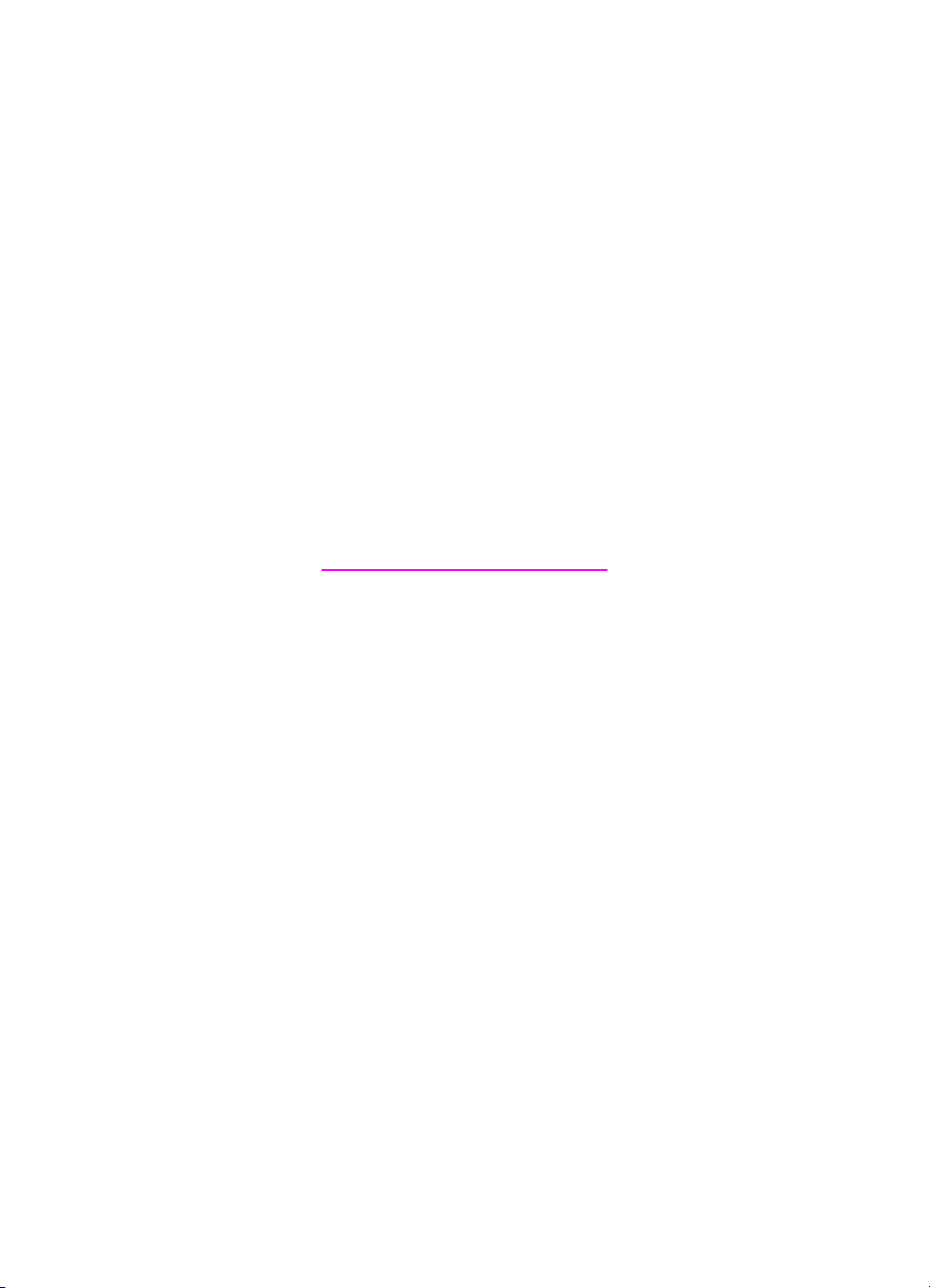
HP tout-en-un Officejet 6200 series
Guide de l'utilisateur
Page 3

© Copyright 2004 Hewlett-Packard
Development Company, L.P.
Les informations ci-incluses sont
sujettes à modification sans préavis.
Toute reproduction, adaptation ou
traduction est interdite sans
autorisation écrite préalable, sauf dans
les limites permises par les lois sur le
copyright.
Adobe et le logo Acrobat sont des
marques déposées ou des marques
commerciales d'Adobe Systems
Incorporated aux Etats-Unis et/ou dans
d'autres pays.
Windows®, Windows NT®, Windows
Me®, Windows XP® et Windows
2000® sont des marques
commerciales de Microsoft
Corporation déposées aux Etats-Unis.
Intel® et Pentium® sont des marques
déposées d'Intel Corporation.
Energy Star® et le logo Energy Star®
sont des marques de l'agence de
protection de l'environnement
déposées aux Etats-Unis.
Numéro de publication : Q5800-90134
Première édition : juillet 2004
Avertissement
Les garanties sur les produits et
services HP sont clairement énoncées
dans les déclarations de garantie
expresse accompagnant ces produits
et services. Les informations
contenues dans ce guide ne peuvent
en aucun cas constituer de garantie
supplémentaire. HP ne saurait être
tenue responsable d'éventuelles
erreurs techniques ou d'édition
contenues dans ce guide ou
d'omissions.
La société Hewlett-Packard ne saurait
être responsable des dommages
directs ou indirects résultant de
l'obtention ou de l'utilisation de ce
document et du matériel qu'il décrit.
Remarque : Des informations légales
sont communiquées dans le chapitre
intitulé Renseignements techniques de
ce guide.
Dans de nombreux pays, la loi interdit
la reproduction des documents
suivants. En cas de doute, consultez
auparavant un représentant légal.
● Documents ou papiers
gouvernementaux :
– Passeports
– Documents d'immigration
– Certains documents
militaires
– Badges, cartes ou insignes
d'identification
● Timbres gouvernementaux :
Timbres-poste
Coupons alimentaires
● Chèques ou lettres de change
d'agences gouvernementales
● Billets de banque, chèques de
voyage ou mandats postaux
● Certificats de dépôt
● Œuvres protégées par copyright
Informations de sécurité
Avertissement Afin d'éviter
tout risque d'incendie ou
d'électrocution, n'exposez ce
produit ni à la pluie ni à
l'humidité.
Respectez toujours les mesures de
sécurité élémentaires lorsque vous
utilisez ce produit afin de réduire les
risques de blessures dues au feu ou à
un choc électrique.
Avertissement Risque
potentiel de choc électrique
1 Veuillez prendre connaissance
des instructions contenues dans
le poster d'installation.
2 Utilisez uniquement une prise
électrique reliée à la terre pour
connecter le périphérique à une
source d'alimentation. Si vous ne
savez pas si la prise est reliée à
la terre, contactez un électricien
qualifié.
3 Respectez toutes les instructions
et tous les avertissements
indiqués sur le produit.
4 Débranchez cet appareil des
prises murales avant de procéder
à son nettoyage.
5 N'installez jamais cet appareil
près d'une arrivée d'eau ou
lorsque vous êtes mouillé.
6 Installez l'appareil en toute
sécurité sur une surface stable.
7 Installez l'appareil dans un lieu
où personne ne risque de
marcher ou de trébucher sur le
cordon et où celui-ci ne peut pas
être endommagé.
8 Si l'appareil ne fonctionne pas
normalement, reportez-vous à
l'aide en ligne relative au
dépannage.
9 L'appareil ne contient aucune
pièce pouvant être dépannée par
l'utilisateur. Confiez l'entretien à
un personnel qualifié.
10 Utilisez cet appareil dans une
pièce bien aérée.
Page 4
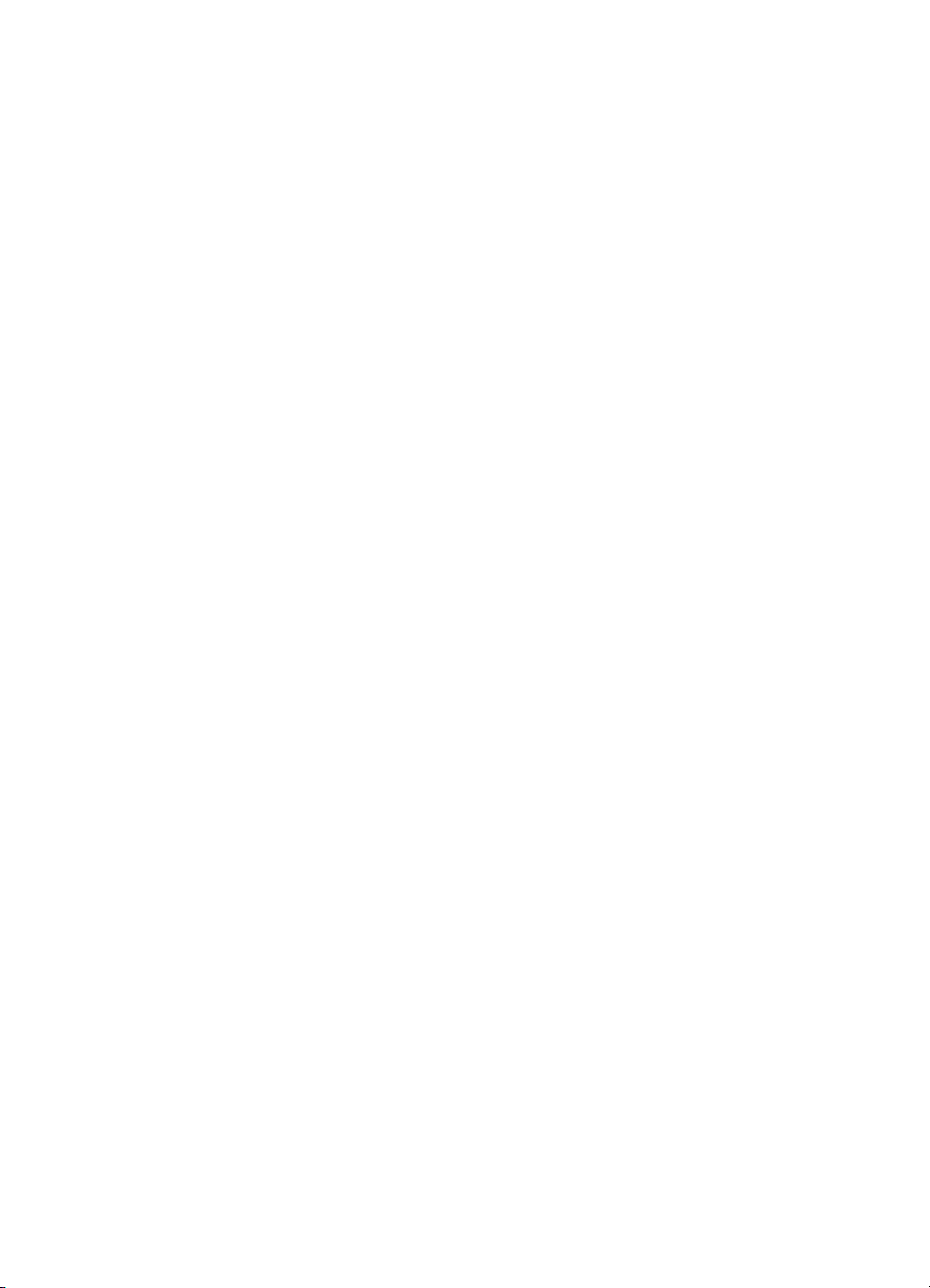
Sommaire
1 Présentation de l'appareil HP tout-en-un ........................................................... 5
L'appareil HP tout-en-un en un coup d'œil ............................................................. 5
Fonctions du panneau de configuration .................................................................6
Présentation des menus ........................................................................................8
Utilisation du logiciel HP Image Zone pour exploiter au mieux votre
appareil HP tout-en-un ..........................................................................................9
2 En savoir plus ....................................................................................................17
3 Informations sur la connexion .........................................................................19
Types de connexion pris en charge .....................................................................19
Connexion à l'aide d'un câble USB ......................................................................20
Utilisation du partage d'imprimantes Windows ....................................................20
Utilisation du partage d'imprimantes (Macintosh OS X) .......................................20
Configuration du serveur d'impression HP JetDirect 175x ...................................21
Utilisation de la numérisation Web ......................................................................23
4 Utilisation des photos .......................................................................................25
Transfert de photos .............................................................................................25
Modification de photos .........................................................................................26
Partage de photos ...............................................................................................27
Impression de photos ..........................................................................................28
5 Chargement du papier et des originaux ..........................................................31
Chargement des originaux ...................................................................................31
Sélection de papiers pour l'impression et la copie ...............................................33
Chargement du papier .........................................................................................33
Prévention des bourrages papier .........................................................................39
6 Utilisation d'un appareil photo PictBridge ......................................................41
Impression de photos à partir d'un appareil photo compatible PictBridge ...........41
7 Utilisation des fonctions de copie .................................................................... 43
Définition du format de papier de copie ...............................................................43
Définition du type de papier de copie ..................................................................44
Augmentation de la vitesse de copie ou de la qualité ..........................................45
Modification des paramètres de copie par défaut ................................................46
Réalisation de plusieurs copies d'un même original ............................................46
Copie d'un document noir et blanc de deux pages ..............................................47
Réalisation d'une copie sans bordures 10 x 15 cm (4 x 6 pouces) d'une
photo ...................................................................................................................47
Copie d'une photo 10 x 15 cm (4 x 6 pouces) sur une page entière ....................48
Redimensionnement d'un original pour le faire tenir sur du papier Lettre
ou A4 ...................................................................................................................49
Redimensionnement d'un original à l'aide de paramètres personnalisés ............50
Copie d'un document au format Légal sur du papier au format Lettre .................50
Copie d'un original pâle .......................................................................................51
Réalisation de copies d'un document télécopié plusieurs fois .............................51
Amélioration des zones claires de la copie ..........................................................52
Préparation d'un transfert couleur sur tissu .........................................................52
Interruption de la copie ........................................................................................53
Guide de l'utilisateur 1
Page 5
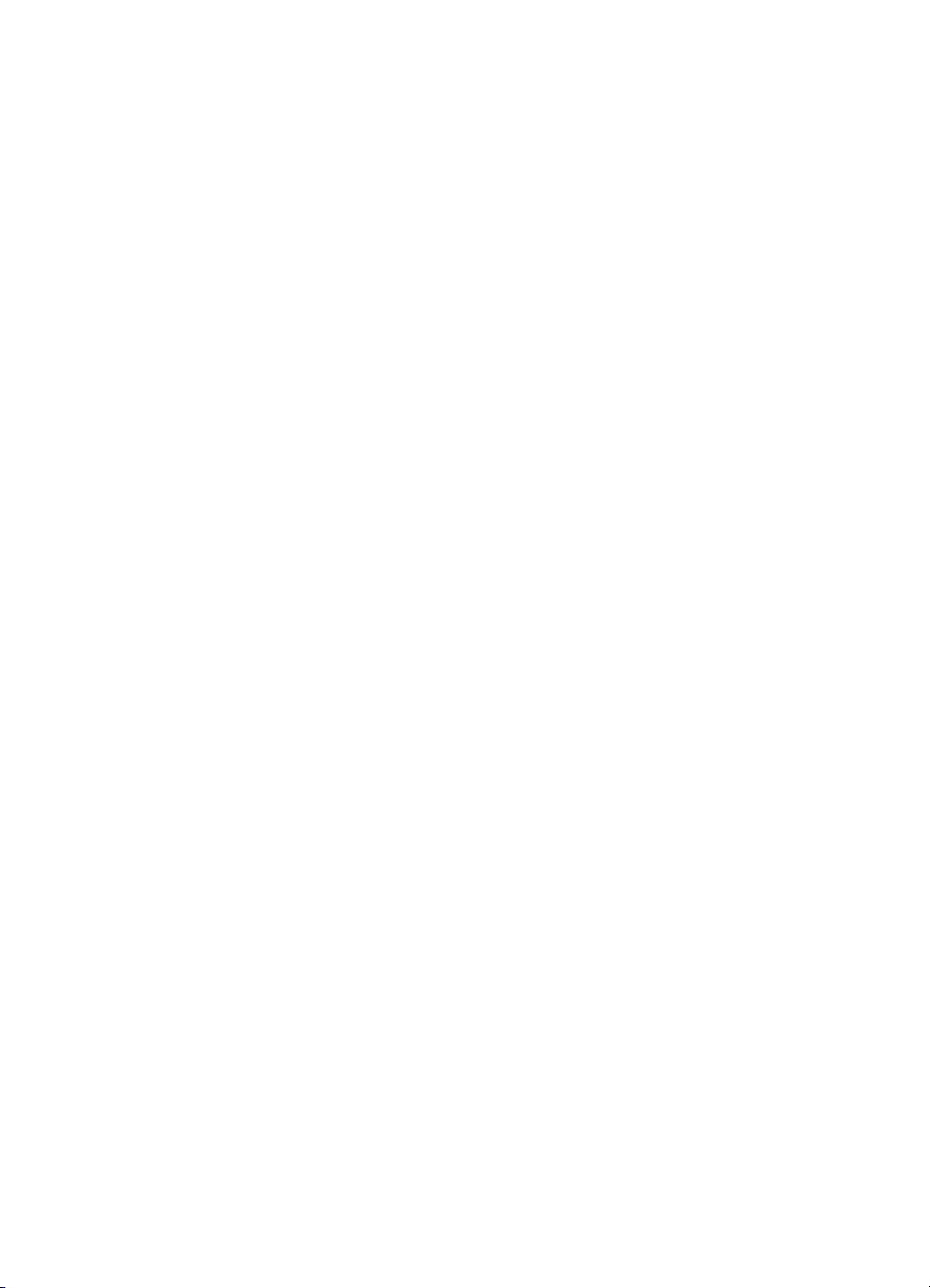
8 Utilisation des fonctions de numérisation ......................................................55
Envoi d'une image numérisée vers une application .............................................56
Arrêt de la numérisation ....................................................................................... 56
9 Impression à partir d'un ordinateur .................................................................57
Impression à partir d'une application logicielle ..................................................... 57
Modification des paramètres d'impression ...........................................................58
Arrêt d'un travail d'impression ..............................................................................59
10 Configuration du télécopieur ............................................................................61
Cas A : Ligne de télécopie distincte (aucun appel vocal reçu) .............................62
Cas B : Configuration de votre appareil HP tout-en-un avec une ligne DSL ........63
Cas C : Configuration de votre appareil HP tout-en-un avec un système
téléphonique PBX ou une ligne RNIS ..................................................................64
Cas D : Télécopieur avec service de sonnerie distincte sur la même ligne .........65
Cas E : Ligne vocale et de télécopie partagée ....................................................66
Cas F : Ligne vocale et de télécopie partagée avec une messagerie vocale ......67
Test de la configuration de votre télécopieur .......................................................68
11 Utilisation des fonctions de télécopie .............................................................71
Configuration de l'appareil HP tout-en-un pour la réception de télécopies ..........71
Envoi d'une télécopie ...........................................................................................73
Réception d'une télécopie ...................................................................................78
Définition de la date et de l'heure ........................................................................80
Configuration de l'en-tête de télécopie ................................................................81
Saisie de texte et de symboles ............................................................................81
Impression de rapports ........................................................................................82
Configuration de la numérotation rapide ..............................................................83
Modification des paramètres Résolution et + clair/foncé du télécopieur ..............86
Définition des options de télécopie ......................................................................87
Réimpression ou suppression des télécopies en mémoire ..................................93
Télécopie via Internet ..........................................................................................94
Interruption de la télécopie ..................................................................................94
12 Utilisation du logiciel HP Instant Share ...........................................................95
Présentation ........................................................................................................95
Démarrage ...........................................................................................................96
Envoi d'images à l'aide de votre appareil HP tout-en-un .....................................96
Envoi d'images à l'aide de votre ordinateur .........................................................98
13 Commande de fournitures ..............................................................................101
Commande de papier, de films transparents ou d'autres supports ....................101
Commande de cartouches d'impression ............................................................101
Commande d'autres fournitures ......................................................................... 102
14 Entretien de l'appareil HP tout-en-un .............................................................103
Nettoyage de l'appareil HP tout-en-un ...............................................................103
Impression d'un rapport d'auto-test .................................................................... 106
Entretien des cartouches d'impression ..............................................................107
Modification des paramètres du périphérique ....................................................116
15 Informations de dépannage ............................................................................119
Avant d'appeler l'assistance clientèle HP ..........................................................119
Affichage du fichier Lisezmoi .............................................................................120
Dépannage de la configuration ..........................................................................120
Dépannage des fonctions ..................................................................................140
Mise à jour du périphérique ...............................................................................145
2 HP tout-en-un Officejet 6200 series
Page 6
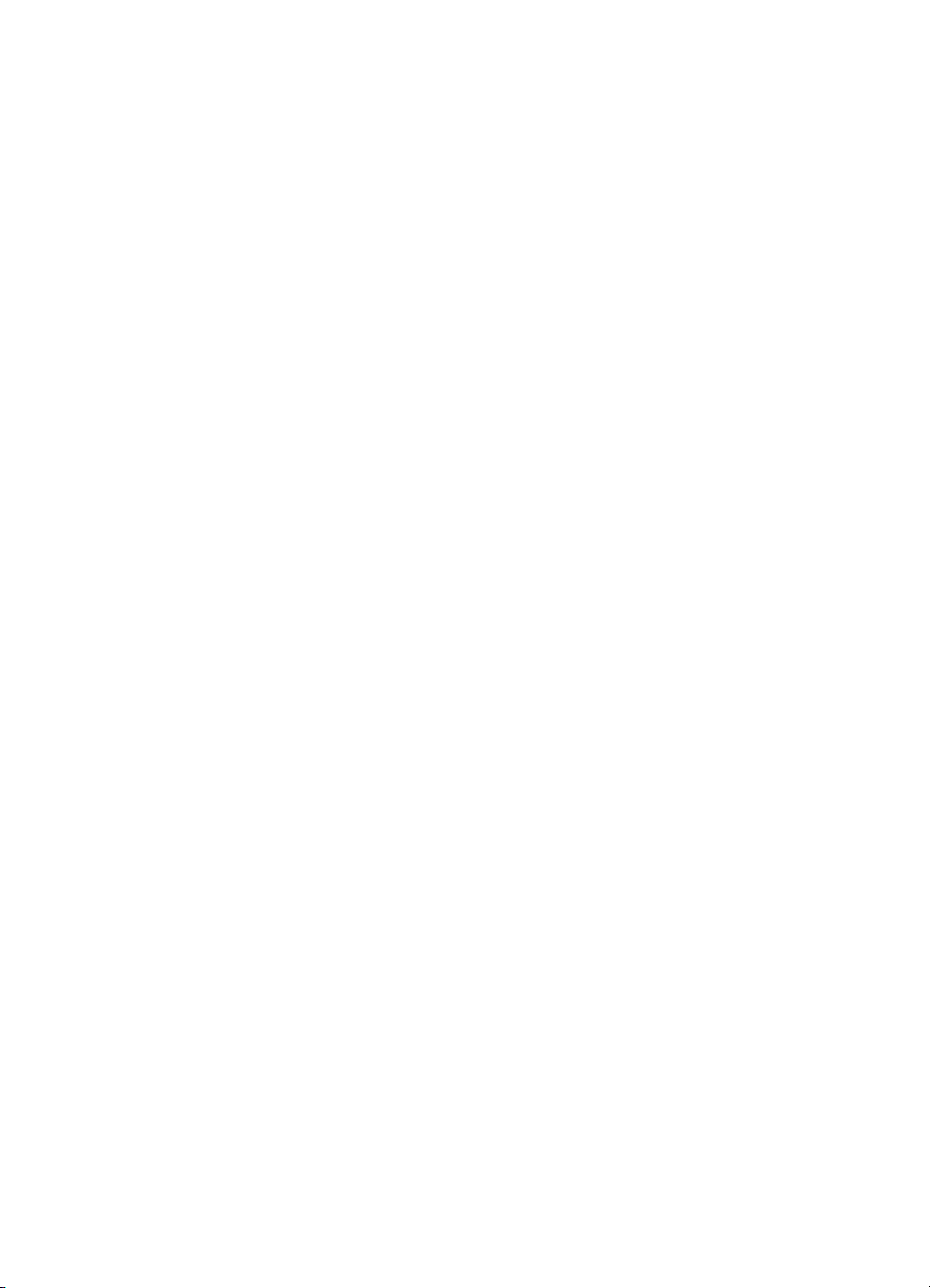
Sommaire
16 Centre d'assistance HP ...................................................................................147
Assistance et autres informations sur Internet ...................................................147
Assistance clientèle HP .....................................................................................147
Accès au numéro de série et à l'identificateur de service de l'appareil ..............148
Appel d'un centre d'assistance en Amérique du Nord pendant la période de
garantie ..............................................................................................................148
Appel d'un centre d'assistance dans un autre pays ...........................................148
Appel en Australie après la période de garantie ................................................151
Call HP Korea customer support .......................................................................151
Call HP Japan customer support .......................................................................151
Conditionnement de l'appareil HP tout-en-un avant expédition .........................152
17 Informations sur la garantie ...........................................................................155
Durée de la garantie limitée ...............................................................................155
Service de garantie ............................................................................................155
Extensions de la garantie ..................................................................................155
Retour de l'appareil HP tout-en-un pour maintenance .......................................156
Déclaration de garantie globale limitée de Hewlett-Packard ..............................156
18 Renseignements techniques ..........................................................................159
Configurations système minimales ....................................................................159
Spécifications relatives au papier ......................................................................159
Spécifications relatives à l'impression ...............................................................160
Spécifications relatives à la copie ......................................................................161
Spécifications relatives à la fonction de télécopie ..............................................161
Spécifications relatives à la numérisation ..........................................................162
Spécifications physiques ...................................................................................162
Spécifications électriques ..................................................................................162
Spécifications environnementales .....................................................................162
Spécifications supplémentaires .........................................................................162
Programme de gérance des produits en fonction de l'environnement ...............162
Déclarations de réglementation .........................................................................164
Declaration of conformity ...................................................................................167
Index.........................................................................................................................169
Guide de l'utilisateur 3
Page 7
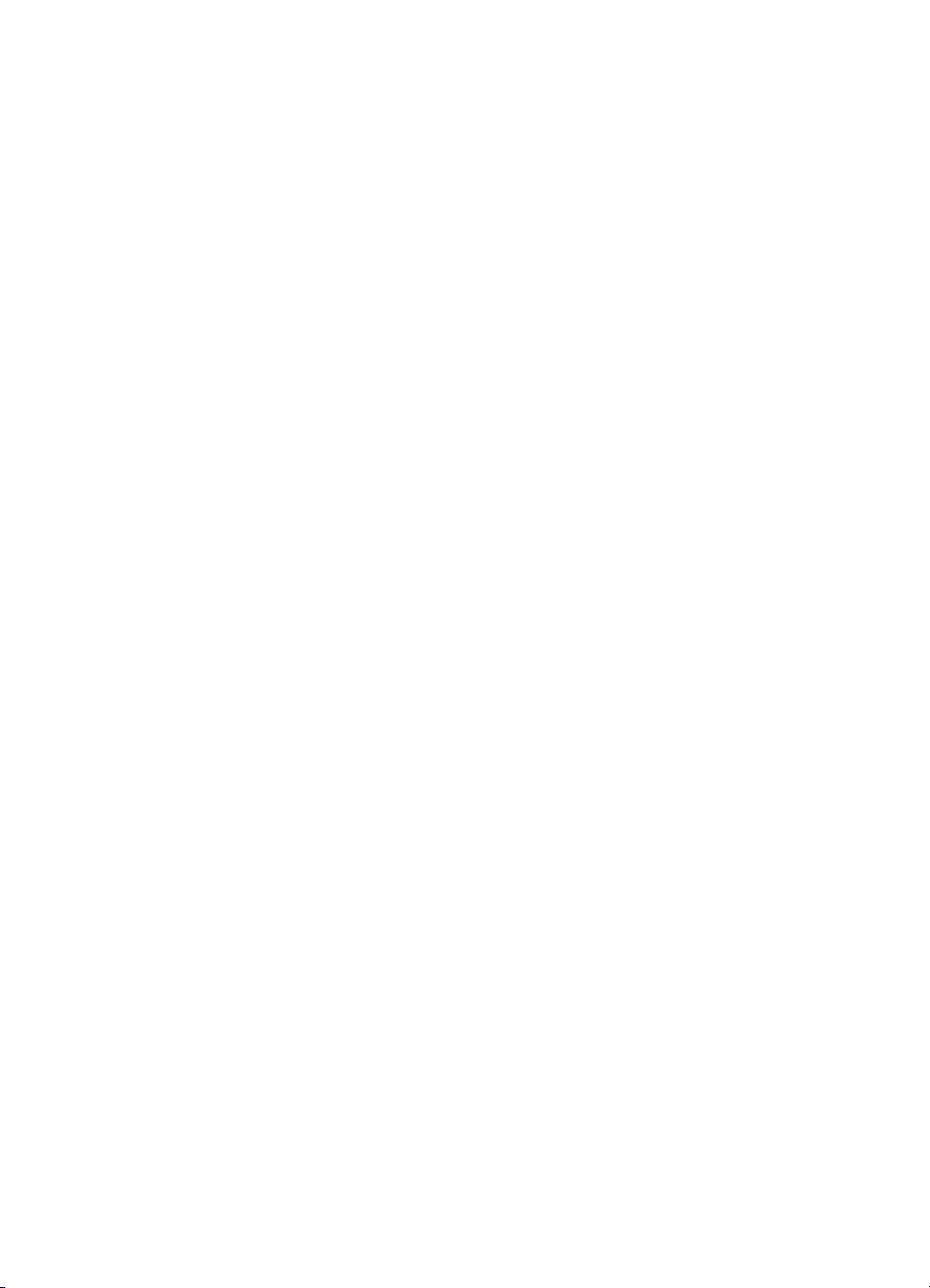
4 HP tout-en-un Officejet 6200 series
Page 8
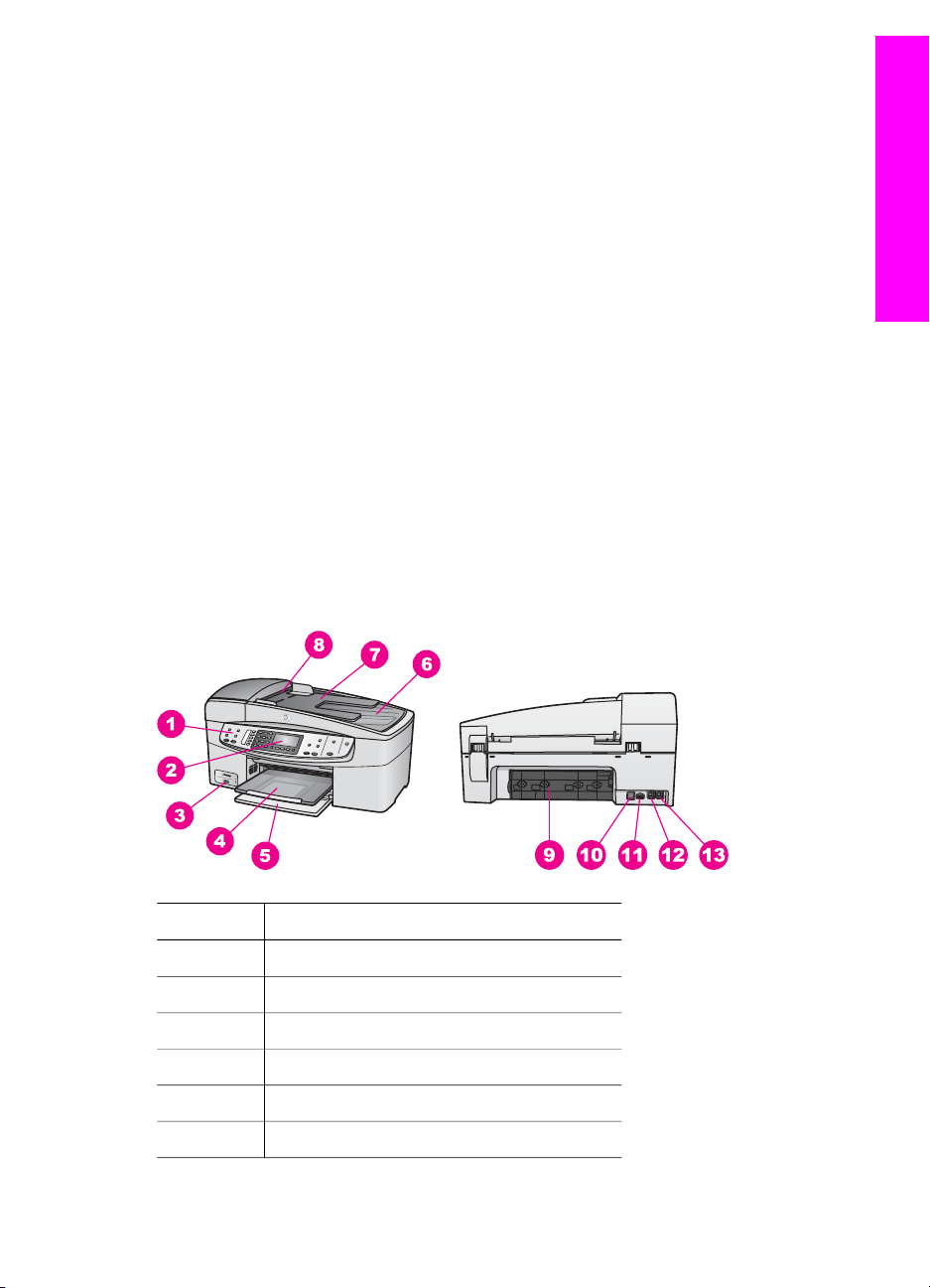
Présentation de l'appareil HP tout-en-
1
Présentation de l'appareil HP tout-en-un
Vous pouvez accéder directement à de nombreuses fonctions de l'appareil HP touten-un sans mettre votre ordinateur sous tension. Votre appareil HP tout-en-un vous
permet de réaliser facilement et rapidement des opérations telles que la copie et l'envoi
d'une télécopie.
Ce chapitre présente les caractéristiques matérielles de l'appareil HP tout-en-un, les
fonctions du panneau de configuration et l'accès au logiciel HP Image Zone. Votre
appareil HP tout-en-un peut ne pas comporter toutes les fonctions décrites dans ce
guide.
Conseil Au cours de la configuration initiale, vous pouvez optimiser l'utilisation de
votre appareil HP tout-en-un avec le logiciel HP Image Zone installé sur votre
ordinateur. Le logiciel contient des fonctionnalités avancées de copie et de
numérisation, ainsi que des conseils de dépannage et une aide spécifique au
produit. Pour plus d'informations, reportez-vous à l'aide en ligne du
logiciel HP Image Zone et à la section Utilisation du logiciel HP Image Zone
pour exploiter au mieux votre appareil HP tout-en-un.
L'appareil HP tout-en-un en un coup d'œil
un
Numéro Description
1 Panneau de configuration
2 Ecran du panneau de configuration
3 Port de l'appareil photo
4 Bac de sortie
5 Bac d'alimentation
6 Capot
Guide de l'utilisateur 5
Page 9
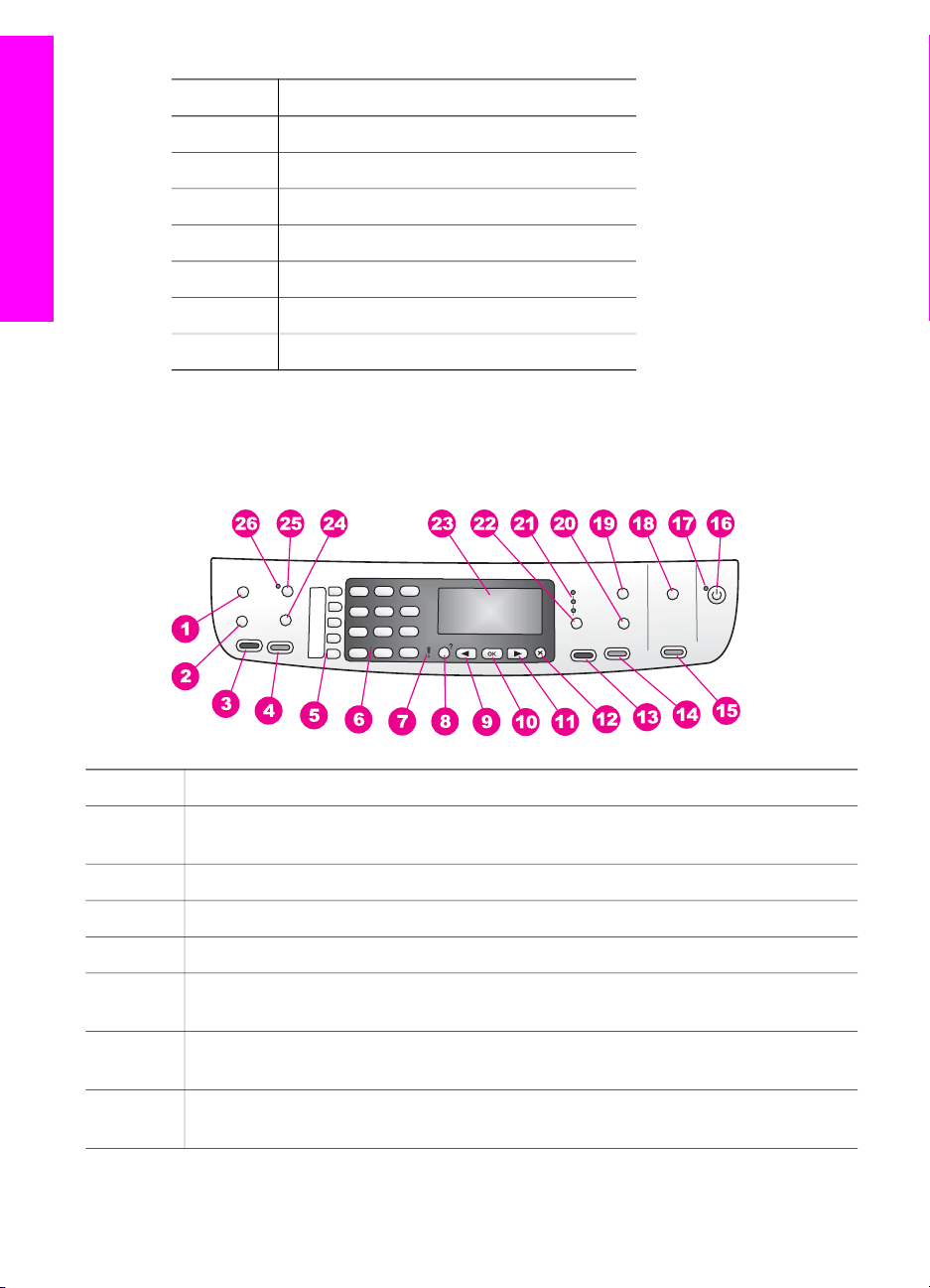
Chapitre 1
(suite)
Numéro Description
7 Bac d'alimentation des documents
un
Présentation de l'appareil HP tout-en-
8 Bac d'alimentation automatique
9 Porte arrière de nettoyage
10 Port USB arrière
11 Raccordement électrique
12 Port du télécopieur (1-LINE)
13 Port du téléphone (2-EXT)
Fonctions du panneau de configuration
Le schéma et le tableau associé suivants décrivent brièvement les caractéristiques du
panneau de configuration de l'appareil HP tout-en-un.
Numéro Nom et description
1 Menu : Sélectionnez des options de télécopie telles que Résolution et + clair/
foncé à l'aide du bouton Menu de la zone Télécopie.
2
3 Télécopier, Noir : Permet de lancer une télécopie en noir et blanc.
4 Télécopier, Couleur : Permet de lancer une télécopie en couleur.
5 Boutons de numérotation rapide individuelle : Permettent d'accéder aux cinq
6 Clavier numérique : Permet de saisir des numéros de télécopieur, des valeurs ou
7 Voyant d'avertissement : Lorsque ce voyant clignote, cela signifie qu'une erreur
6 HP tout-en-un Officejet 6200 series
Numérotation rapide : Permet de sélectionner un numéro de numérotation rapide.
premiers numéros de numérotation rapide.
du texte.
s'est produite et requiert votre attention.
Page 10
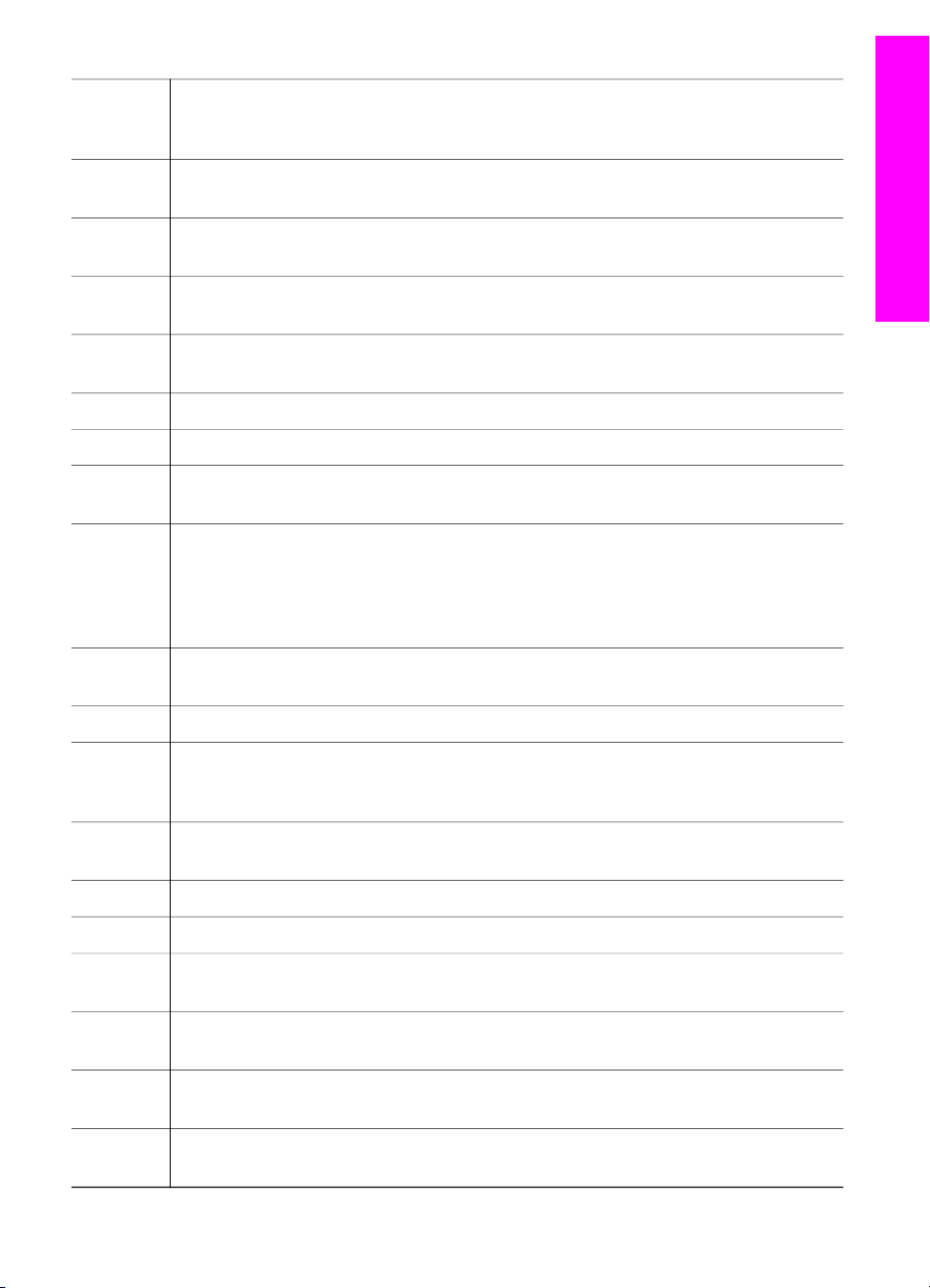
(suite)
8 Configurer/? : Permet d'accéder au système de menus pour les rapports, les
paramètres de télécopie et l'entretien. Permet également d'accéder à l'aide du
produit.
9 Flèche vers la gauche : Permet de diminuer des valeurs sur l'écran du panneau de
configuration.
10 OK : Permet de sélectionner un menu ou un paramètre sur l'écran du panneau de
configuration.
11 Flèche vers la droite : Permet d'augmenter des valeurs sur l'écran du panneau de
configuration.
12 Annuler : Arrête une tâche, vous permet de quitter un menu ou d'annuler des
paramètres.
13 Copier, Noir : Permet de lancer une copie en noir et blanc.
14 Copier, Couleur : Permet de lancer une copie en couleur.
15 Numériser : Permet de lancer une numérisation et de l'envoyer à la destination
sélectionnée à l'aide du bouton Numérisation vers.
16 Activer : Permet de mettre l'appareil HP tout-en-un sous tension ou hors tension.
Lorsque l'appareil HP tout-en-un est désactivé, il continue à recevoir une quantité
minimale de courant. Mettez le périphérique hors tension et débranchez le cordon
d'alimentation pour couper entièrement l'alimentation électrique de
l'appareil HP tout-en-un.
Présentation de l'appareil HP tout-en-
un
17 Voyant Activer : Lorsque ce voyant est allumé, cela signifie que l'appareil HP tout-
en-un est sous tension. Le voyant clignote lors de l'exécution d'un travail.
18 Numérisation vers : Permet de sélectionner une destination de numérisation.
19 Menu : Permet de sélectionner des options de copie, notamment Sélectionner bac,
Type de papier, Format papier et d'autres options, à l'aide du bouton Menu de la
zone Copie.
20 Réduire/Agrandir : Permet de modifier la taille de la photo ou de la copie pour
impression.
21 Voyants Qualité de copie : Indique la qualité de copie sélectionnée.
22
Qualité : Permet de contrôler la vitesse et la qualité des copies.
23 Ecran du panneau de configuration : Permet d'afficher des menus et des
messages.
24 BIS/Pause : Permet de rappeler le dernier numéro composé ou d'insérer une pause
de 3 secondes dans un numéro de télécopieur.
25 Réponse automatique : Permet de définir la fonction de télécopie en réponse
automatique lorsqu'une télécopie est envoyée au périphérique.
26 Voyant Réponse automatique : Lorsque ce voyant est allumé, l'appareil HP tout-
en-un est configuré pour la réception automatique des télécopies.
Guide de l'utilisateur 7
Page 11
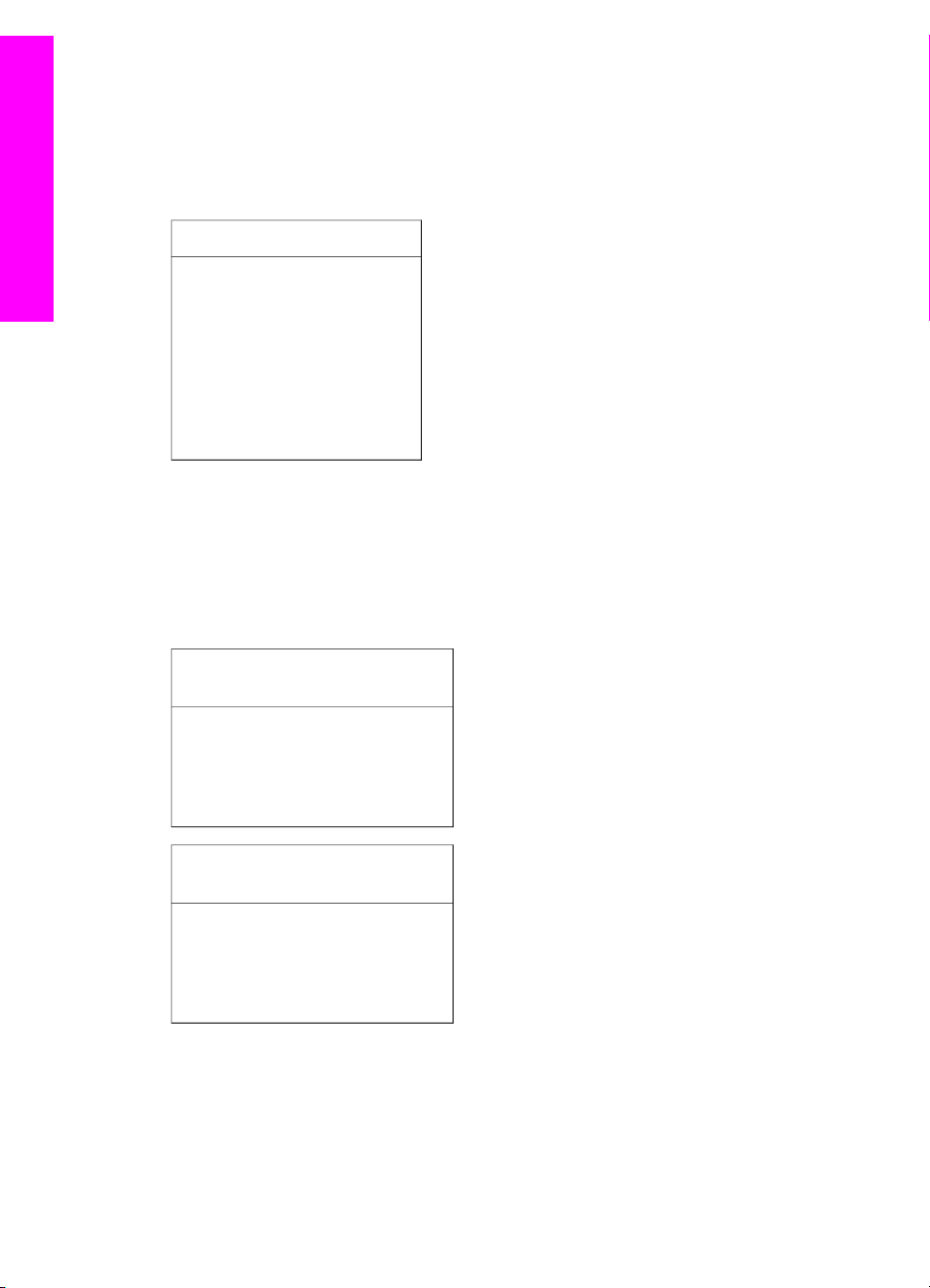
Chapitre 1
Présentation des menus
Les tableaux suivants décrivent brièvement les menus principaux qui apparaissent sur
l'écran graphique couleur de votre appareil HP tout-en-un.
un
Présentation de l'appareil HP tout-en-
Menu Copie
Menu Copie
1. Nombre de copies
2. Format pap copie
3. Type de papier
4. + clair/foncé
5. Améliorations
6. Intensité couleur
7. Nvx prm. défaut
Menu Numériser vers
Le menu Numériser vers répertorie des destinations de numérisation, notamment des
applications installées sur votre ordinateur.
Remarque Selon les applications installées sur votre ordinateur, le menu Numériser
vers peut contenir des destinations de numérisation différentes de celles
indiquées ici.
Numériser vers (USB Windows)
1. HP Image Zone
2. Microsoft PowerPoint
3. Adobe Photoshop
4. HP Instant Share
Numériser vers (USB Macintosh)
1. JPEG vers Galerie HP
2. Microsoft Word
3. Microsoft PowerPoint
4. HP Instant Share
8 HP tout-en-un Officejet 6200 series
Page 12
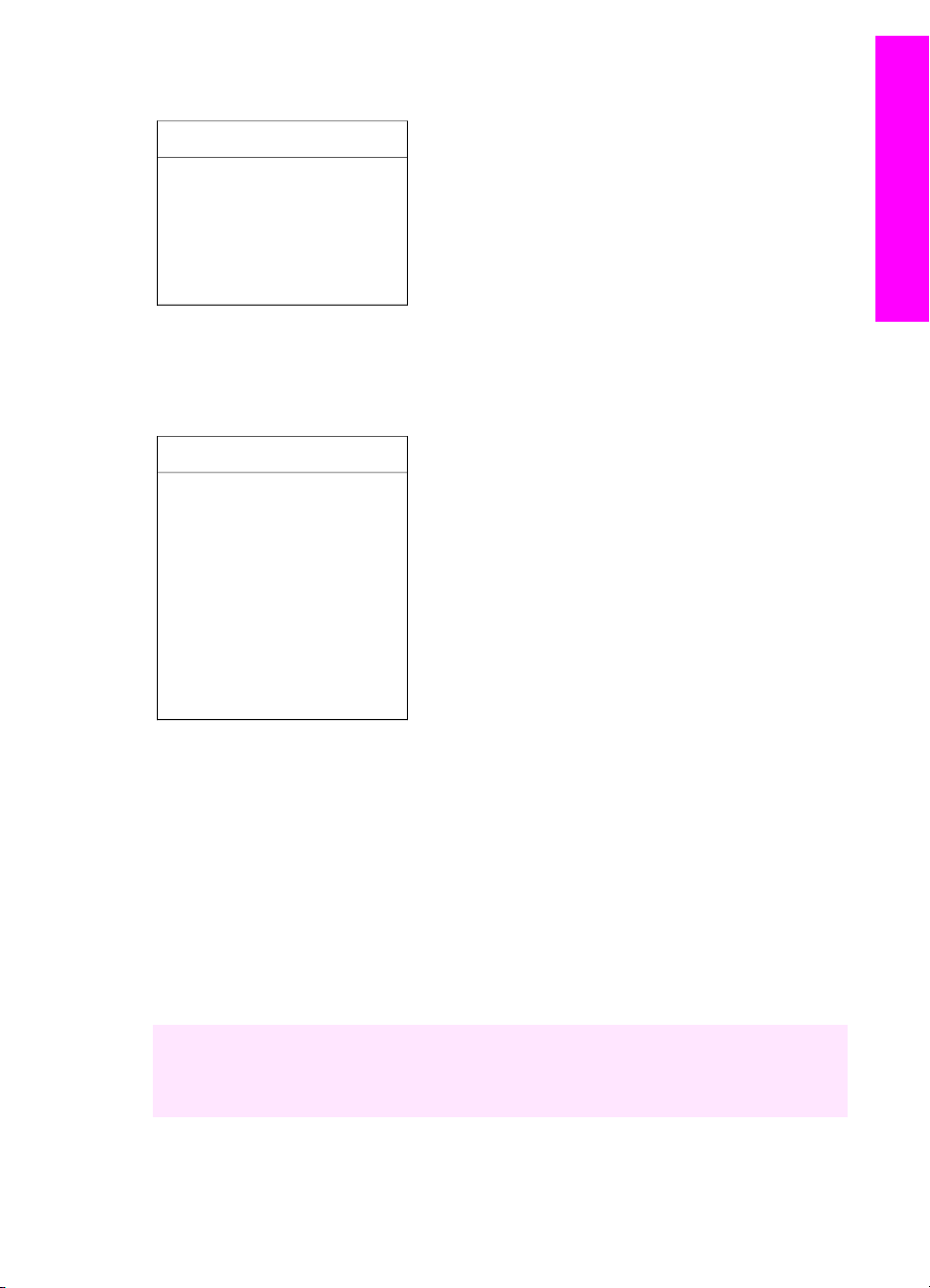
Menu Télécopie
Menu Télécopie
1. N° de télécopie
2. Résolution de la télécopie
3. + clair/foncé
4. Envoi télécopie
5. Nvx prm. défaut
Menu Configuration
Le menu Aide du Menu Configuration permet d'accéder rapidement aux rubriques de
l'aide. La plupart des informations sont présentées sur l'écran d'un PC Windows ou d'un
Macintosh connecté.
Menu Configuration
1. Aide
2. Imprimer rapport
3. Conf. de la numér. rapide
4. Conf. de base des
télécopies
5. Conf. avancée des
télécopies
6. Outils
7. Préférences
Présentation de l'appareil HP tout-en-
un
Utilisation du logiciel HP Image Zone pour exploiter au mieux votre appareil HP tout-en-un
Le logiciel HP Image Zone est installé sur votre ordinateur lorsque vous configurez
votre appareil HP tout-en-un. Pour plus d'informations, reportez-vous au Guide de
configuration fourni avec votre appareil.
L'accès au logiciel HP Image Zone est différent selon le système d'exploitation utilisé.
Par exemple, si vous exécutez Windows sur un PC, le point d'entrée du
logiciel HP Image Zone est le Directeur HP. Si vous exécutez OS X v10.1.5 ou version
ultérieure, le point d'entrée du logiciel HP Image Zone est la fenêtre HP Image Zone.
Dans tous les cas, le point d'entrée constitue la base du logiciel et des
services HP Image Zone.
Vous pouvez développer rapidement et facilement les fonctionnalités de votre
appareil HP tout-en-un grâce au logiciel HP Image Zone. Pour cela, recherchez dans
cette documentation les zones semblables à celle-ci. Elles vous fourniront des conseils
sur des questions précises ainsi que des informations utiles pour réaliser vos projets.
Guide de l'utilisateur 9
Page 13
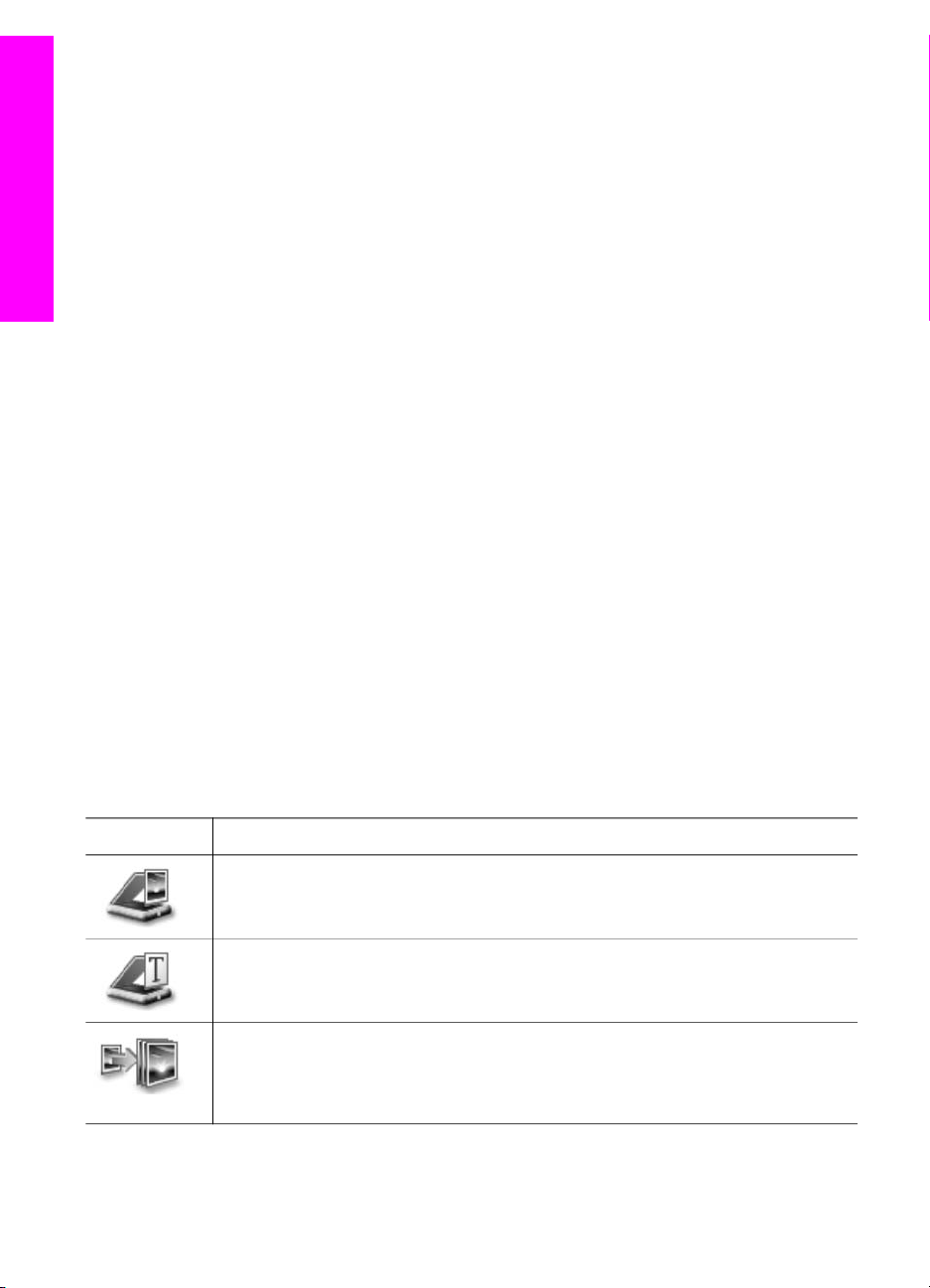
Chapitre 1
Accès au logiciel HP Image Zone (Windows)
Ouvrez le Directeur HP depuis l'icône du bureau, la barre d'état du système ou le menu
Démarrer. Les fonctions logicielles HP Image Zone s'affichent dans le Directeur HP.
un
Remarque Les fonctions du logiciel HP Image Zone ne sont pas disponibles si vous
utilisez un serveur d'impression HP JetDirect 175x. Pour plus
d'informations, reportez-vous à la section Informations sur la connexion.
Ouverture du Directeur HP
1 Effectuez l'une des opérations suivantes :
Présentation de l'appareil HP tout-en-
– Sur le bureau Windows, cliquez deux fois sur l'icône du Directeur HP.
– Dans la barre d'état système se trouvant à l'extrême droite de la barre des
tâches Windows, cliquez deux fois sur l'icône Moniteur d'imagerie
numérique Hewlett-Packard.
– Dans la barre des tâches, cliquez sur Démarrer, placez le curseur sur
Programmes ou Tous les programmes, sélectionnez HP, puis cliquez sur
Directeur HP.
2 Cliquez dans la boîte Sélectionner périphérique pour afficher la liste des
périphériques installés.
3 Sélectionnez l'appareil HP tout-en-un.
Remarque Il se peut que les icônes du Directeur HP décrites ci-dessous se
présentent différemment sur votre ordinateur. Le Directeur HP est
personnalisé afin d'afficher les icônes associées au périphérique
sélectionné. Si celui-ci ne dispose pas d'une fonction particulière, l'icône de
cette fonction ne s'affiche pas dans le Directeur HP.
Conseil Si aucune icône n'est visible dans le Directeur HP installé sur votre
ordinateur, il se peut qu'une erreur se soit produite pendant l'installation du
logiciel. Pour y remédier, utilisez le Panneau de configuration Windows pour
désinstaller complètement le logiciel HP Image Zone, puis réinstallez-le.
Pour plus d'informations, reportez-vous au Guide de configuration fourni avec
votre appareil HP tout-en-un.
Bouton
Nom et description
Numériser des images : Permet de numériser une photo, une image ou un
dessin et de l'afficher dans le logiciel HP Image Zone.
Numériser document : Permet de numériser un document qui contient
uniquement du texte ou du texte et des images et de l'afficher dans le
programme sélectionné.
Copier des documents : Permet d'afficher la boîte de dialogue Copie du
périphérique sélectionné, à partir de laquelle vous pouvez imprimer une copie de
votre image ou de votre document. Vous pouvez sélectionner la qualité de la
copie, le nombre de copies, la couleur et la taille.
10 HP tout-en-un Officejet 6200 series
Page 14
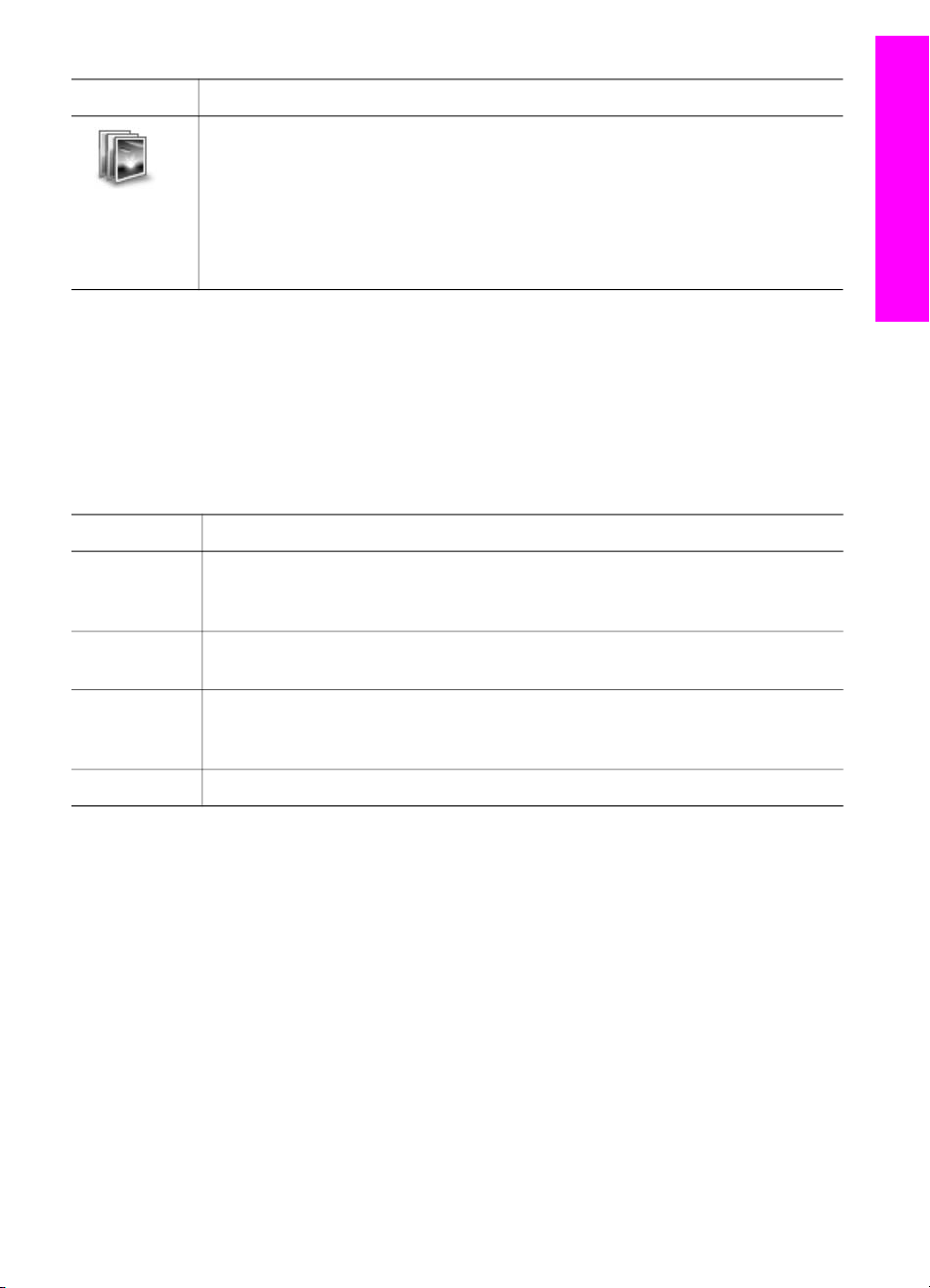
(suite)
Bouton Nom et description
HP Image Zone : Permet d'ouvrir le logiciel HP Image Zone, dans lequel vous
pouvez :
● afficher et modifier des images ;
● imprimer des photos dans plusieurs formats ;
● créer un album photo, une carte postale ou un dépliant et l'imprimer ;
● créer un CD multimédia (le logiciel HP Memories Disc doit être installé) ;
● partager des images via la messagerie électronique ou un site Web.
Remarque Pour obtenir des informations sur les options et les éléments de menu
supplémentaires tels que Mise à jour du logiciel HP, Idées d'impression
et HP Shopping, reportez-vous à l'aide en ligne du logiciel HP Image
Zone.
Les éléments de menu et de liste sont disponibles également pour vous aider à
sélectionner le périphérique que vous souhaitez utiliser, vérifier son statut, régler
différents paramètres logiciels et accéder à l'aide en ligne. Le tableau ci-dessous décrit
ces éléments.
Présentation de l'appareil HP tout-en-
un
Fonction
Description
Aide Permet d'accéder à l'aide en ligne du logiciel HP Image Zone, qui contient
l'aide sur le logiciel et des informations de dépannage sur votre
appareil HP tout-en-un.
Sélectionner
périphérique
Permet de sélectionner le périphérique que vous souhaitez utiliser dans la liste
des périphériques installés.
Paramètres Permet d'afficher ou de modifier différents paramètres de votre
appareil HP tout-en-un, par exemple les paramètres d'impression, de
numérisation ou de copie.
Etat Permet d'afficher l'état actuel de votre appareil HP tout-en-un.
Accès au logiciel HP Image Zone (Macintosh OS X v10.1.5 ou version ultérieure)
Remarque Macintosh OS X v10.2.1 et v10.2.2 ne sont pas pris en charge.
Lorsque vous installez le logiciel HP Image Zone, l'icône HP Image Zone apparaît
dans le Dock.
Remarque Si vous avez installé plusieurs appareils HP tout-en-un, le Dock affiche une
icône HP Image Zone pour chacun d'eux. Ainsi, si vous disposez d'un
numériseur HP et d'un appareil HP tout-en-un, vous verrez deux icônes
HP Image Zone s'afficher dans le Dock, une pour chacun. Cependant, si
vous avez installé deux périphériques du même type (par exemple deux
appareils HP tout-en-un), une seule icône HP Image Zone sera affichée
dans le Dock pour tous les périphériques de ce type.
Guide de l'utilisateur 11
Page 15
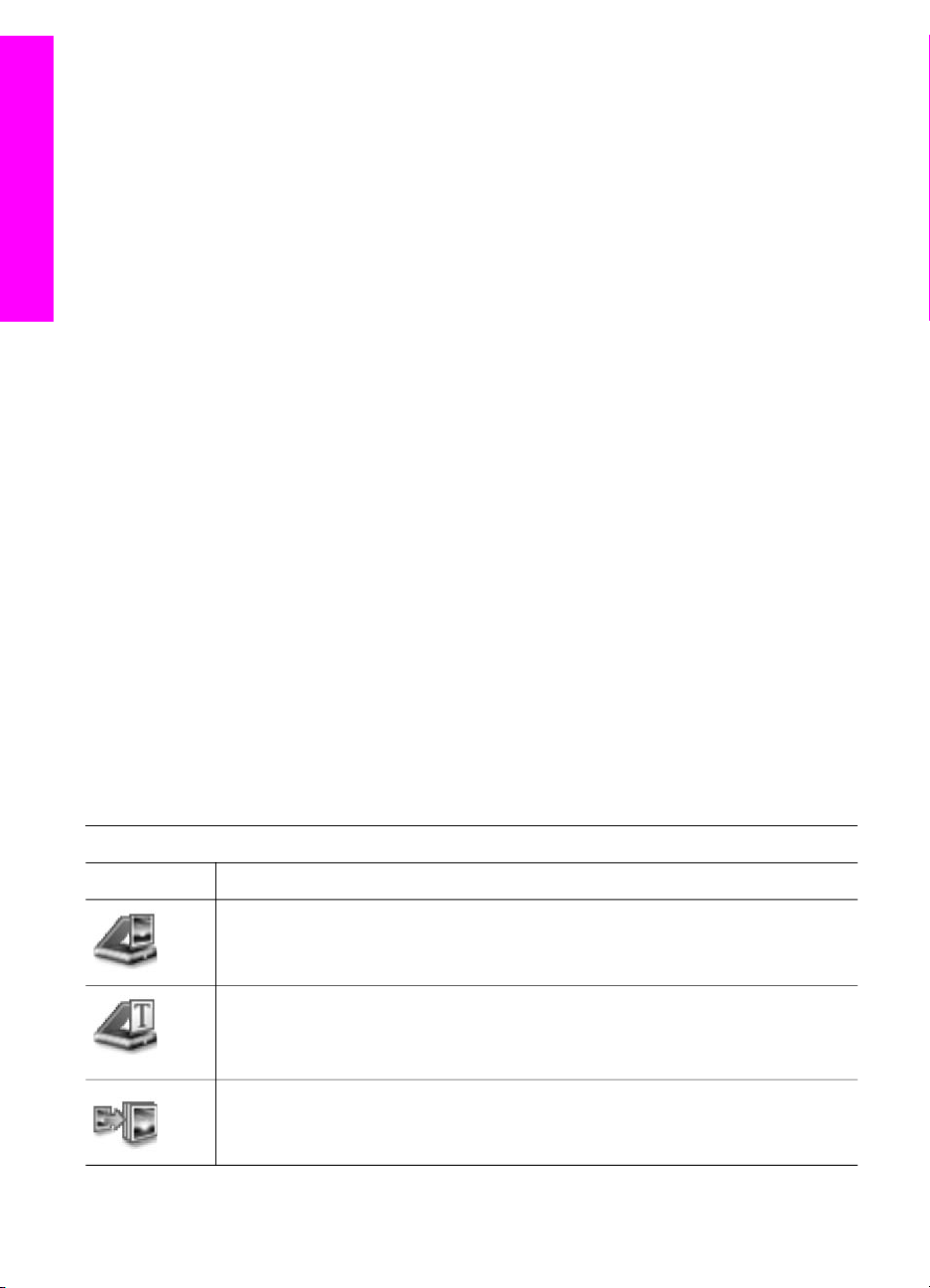
Chapitre 1
L'accès au logiciel HP Image Zone peut se faire de deux manières :
● depuis la fenêtre HP Image Zone ;
● depuis le menu Dock HP Image Zone.
un
Accès à la fenêtre HP Image Zone
Sélectionnez l'icône HP Image Zone pour ouvrir la fenêtre HP Image Zone. La
fenêtre HP Image Zone contient deux éléments principaux :
● La zone d'affichage pour les onglets Produits/Services.
– L'onglet Produits permet d'accéder à de nombreuses fonctions de vos
Présentation de l'appareil HP tout-en-
produits d'imagerie HP, tels que les menus déroulants de produits installés et
une liste de tâches disponibles pour le produit en cours. La liste peut contenir
des tâches telles que la copie, la numérisation ou la télécopie. Lorsque vous
cliquez sur une tâche, une application s'ouvre pour vous aider à effectuer
l'opération.
– L'onglet Services permet d'accéder aux applications d'imagerie numérique
pouvant vous aider à afficher, modifier, gérer et partager vos images.
● Le champ d'entrée de texte de recherche de l'Aide de HP Image Zone.
Le champ d'entrée de texte de recherche de l'Aide de HP Image Zone vous
permet de faire une recherche sur des mots-clés ou des expressions dans l'Aide
de HP Image Zone.
Ouverture de la fenêtre HP Image Zone
➔
Cliquez sur l'icône HP Image Zone dans le Dock.
La fenêtre HP Image Zone s'affiche.
La fenêtre HP Image Zone n'affiche que les fonctions HP Image Zone
correspondant au périphérique sélectionné.
Remarque Il se peut que les icônes du tableau ci-dessous se présentent
différemment sur votre ordinateur. La fenêtre HP Image Zone est
personnalisée pour afficher des icônes de fonctions associées au
périphérique sélectionné. Si celui-ci ne dispose pas d'une fonction
particulière, cette fonction ne s'affiche pas dans la fenêtre HP Image Zone.
Produits
Icône Fonction et description
Numériser image : Permet de numériser une image et de l'afficher dans la
Galerie HP.
Numérisation vers OCR : Permet de numériser un texte et de l'afficher dans le
programme de traitement de texte destinataire choisi.
Remarque La disponibilité de cette fonction varie selon les pays et régions.
Copie : Permet de réaliser une copie en noir et blanc ou en couleur.
12 HP tout-en-un Officejet 6200 series
Page 16
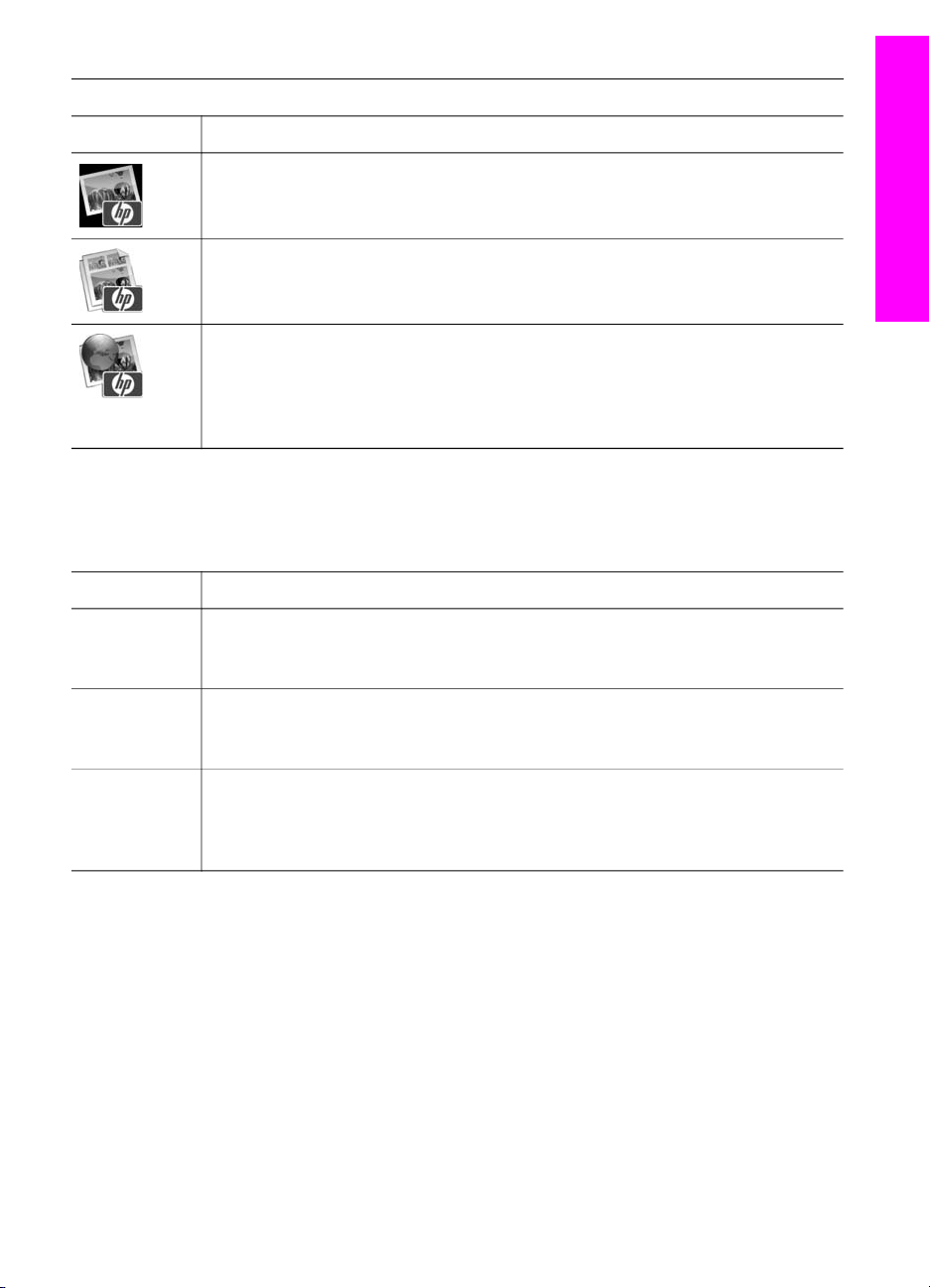
Services
Icône Fonction et description
Galerie HP : Permet d'ouvrir la Galerie HP dans laquelle vous pouvez afficher
et modifier des images.
HP Image Print : Permet d'imprimer les images d'un album à l'aide d'un ou
plusieurs modèles disponibles.
HP Instant Share : Permet d'ouvrir le logiciel d'application client HP Instant
Share. Vous pouvez partager des photos avec vos amis et votre famille à partir
du logiciel d'application client à l'aide de la fonction HP Instant Share E-mail ou
télécharger des photos vers un album photo en ligne ou un service de photofinition en ligne.
En plus de ces icônes de fonction, plusieurs menus et éléments de liste vous
permettent de sélectionner le périphérique que vous souhaitez utiliser, de régler
différents paramètres logiciels et d'accéder à l'aide en ligne. Le tableau ci-dessous
décrit ces éléments.
Présentation de l'appareil HP tout-en-
un
Fonction
Sélectionner
un
Description
Permet de sélectionner le périphérique que vous souhaitez utiliser dans une
liste des périphériques installés.
périphérique
Paramètres Permet d'afficher ou de modifier différents paramètres de votre
appareil HP tout-en-un, par exemple les paramètres d'impression, de
numérisation ou de copie.
Rechercher
dans l'Aide
de HP Image
Permet d'effectuer une recherche dans l'Aide de HP Image Zone, qui contient
l'aide sur le logiciel et des informations de dépannage sur votre
appareil HP tout-en-un.
Zone
Affichage du menu Dock HP Image Zone
Le menu Dock HP Image Zone fournit un raccourci vers les services HP Image Zone.
Il contient automatiquement toutes les applications disponibles dans l'onglet Services
de la fenêtre HP Image Zone. Vous pouvez aussi définir des préférences HP Image
Zone pour ajouter d'autres éléments au menu, tels que des tâches de l'onglet Produits
ou de l'Aide de HP Image Zone.
Guide de l'utilisateur 13
Page 17

Chapitre 1
Affichage du menu Dock HP Image Zone
➔
Effectuez l'une des opérations suivantes :
– Définissez Galerie HP ou iPhoto comme gestionnaire de photos favori.
un
– Définissez des options supplémentaires associées à votre gestionnaire de
photos favoris.
– Personnalisez la liste d'éléments affichés dans le menu Dock HP Image Zone.
Accès au logiciel HP Image Zone (Macintosh OS antérieur à X v10.1.5)
Remarque Macintosh OS 9 v9.1.5 et v9.2.6 et les versions ultérieures sont prises en
Présentation de l'appareil HP tout-en-
Le Directeur HP est le point d'entrée du logiciel HP Image Zone. Selon les fonctions
dont dispose votre appareil HP tout-en-un, le Directeur HP vous permet d'exécuter les
fonctions du périphérique, telles que la numérisation, la copie ou la télécopie. Vous
pouvez également utiliser le Directeur HP pour ouvrir la Galerie HP afin d'afficher, de
modifier et de gérer les images sur votre ordinateur.
Utilisez l'une des méthodes suivantes pour ouvrir le Directeur HP. Les méthodes sont
spécifiques au système d'exploitation Macintosh.
● Macintosh OS X : Le Directeur HP s'ouvre automatiquement pendant l'installation
du logiciel HP Image Zone et une icône Directeur HP est créée dans le Dock pour
votre périphérique. Pour afficher le menu Directeur HP, procédez comme suit :
Dans le Dock, cliquez sur l'icône Directeur HP correspondant à votre
périphérique.
charge. Macintosh OSX v10.0 et v10.0.4 ne sont pas pris en charge.
Le menu Directeur HP s'affiche.
Remarque Si vous installez différents périphériques HP (par exemple un
appareil HP tout-en-un, un appareil photo et un numériseur HP),
une icône Directeur HP pour chaque type de périphérique
s'affiche dans le Dock. Cependant, si vous installez deux
périphériques du même type (par exemple, vous pouvez disposer
d'un ordinateur portable que vous connectez à deux
périphériques HP tout-en-un, un au travail et un chez vous), une
seule icône Directeur HP s'affiche dans le Dock.
● Macintosh OS 9 : Le Directeur HP est un application autonome qui doit être
ouverte pour pouvoir accéder à ses fonctions. Utilisez l'une des méthodes
suivantes pour ouvrir le Directeur HP :
– Cliquez deux fois sur l'alias Directeur HP sur le bureau.
– Cliquez deux fois sur l'alias Directeur HP dans le dossier
Applications:Hewlett-Packard:Logiciel Photo et imagerie HP.
Le Directeur HP n'affiche que les boutons des tâches se rapportant au
périphérique sélectionné.
Remarque Il se peut que les icônes du tableau ci-dessous se présentent
différemment sur votre ordinateur. Le menu Directeur HP est personnalisé
pour afficher des icônes de fonctions associées au périphérique
sélectionné. Si celui-ci ne dispose pas d'une fonction particulière, l'icône de
cette fonction ne s'affiche pas.
14 HP tout-en-un Officejet 6200 series
Page 18
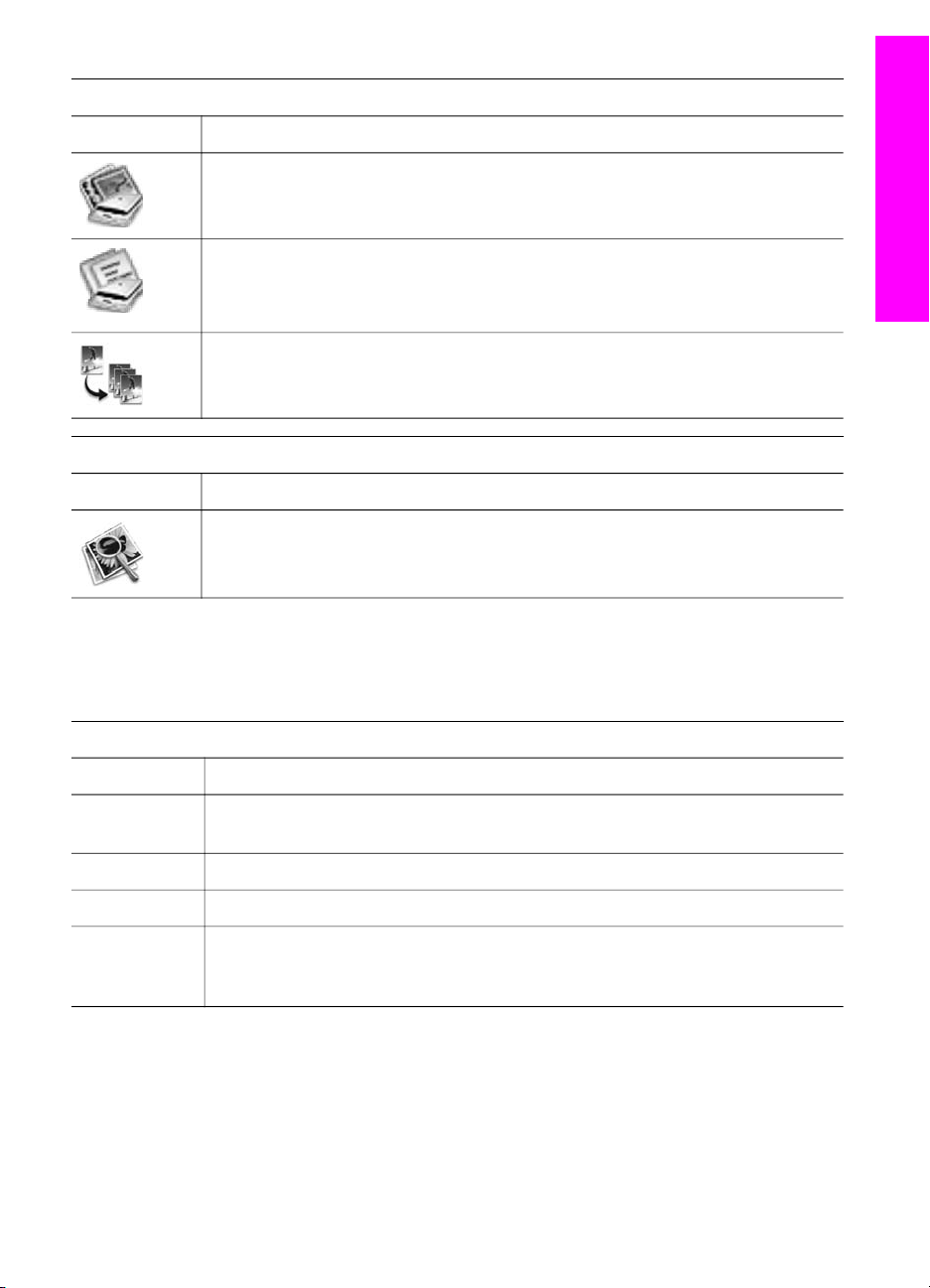
Tâches du périphérique
Icône Description
Numériser image : Permet de numériser une image et de l'afficher dans la
Galerie HP.
Numériser document : Permet de numériser un texte et de l'afficher dans le
programme de traitement de texte destinataire choisi.
Remarque La disponibilité de cette fonction varie selon les pays et régions.
Copie : Permet de réaliser une copie en noir et blanc ou en couleur.
Gestion et partage
Icône Description
Galerie HP : Permet d'ouvrir la Galerie HP dans laquelle vous pouvez afficher
et modifier des images.
Présentation de l'appareil HP tout-en-
un
En plus de la fonction Galerie HP, plusieurs éléments de menu sans icône vous
permettent de sélectionner d'autres applications sur votre ordinateur, de modifier les
paramètres des fonctions sur votre appareil HP tout-en-un et d'accéder à l'aide en
ligne. Le tableau ci-dessous décrit ces éléments.
Gestion et partage
Fonction Description
Autres
Permet de sélectionner d'autres applications installées sur votre ordinateur.
applications
HP sur le Web
Aide HP
Permet de sélectionner un site Web de HP.
Permet d'obtenir de l'aide sur votre appareil HP tout-en-un.
Paramètres Permet d'afficher ou de modifier différents paramètres de votre
appareil HP tout-en-un, par exemple les paramètres d'impression, de
numérisation ou de copie.
Guide de l'utilisateur 15
Page 19
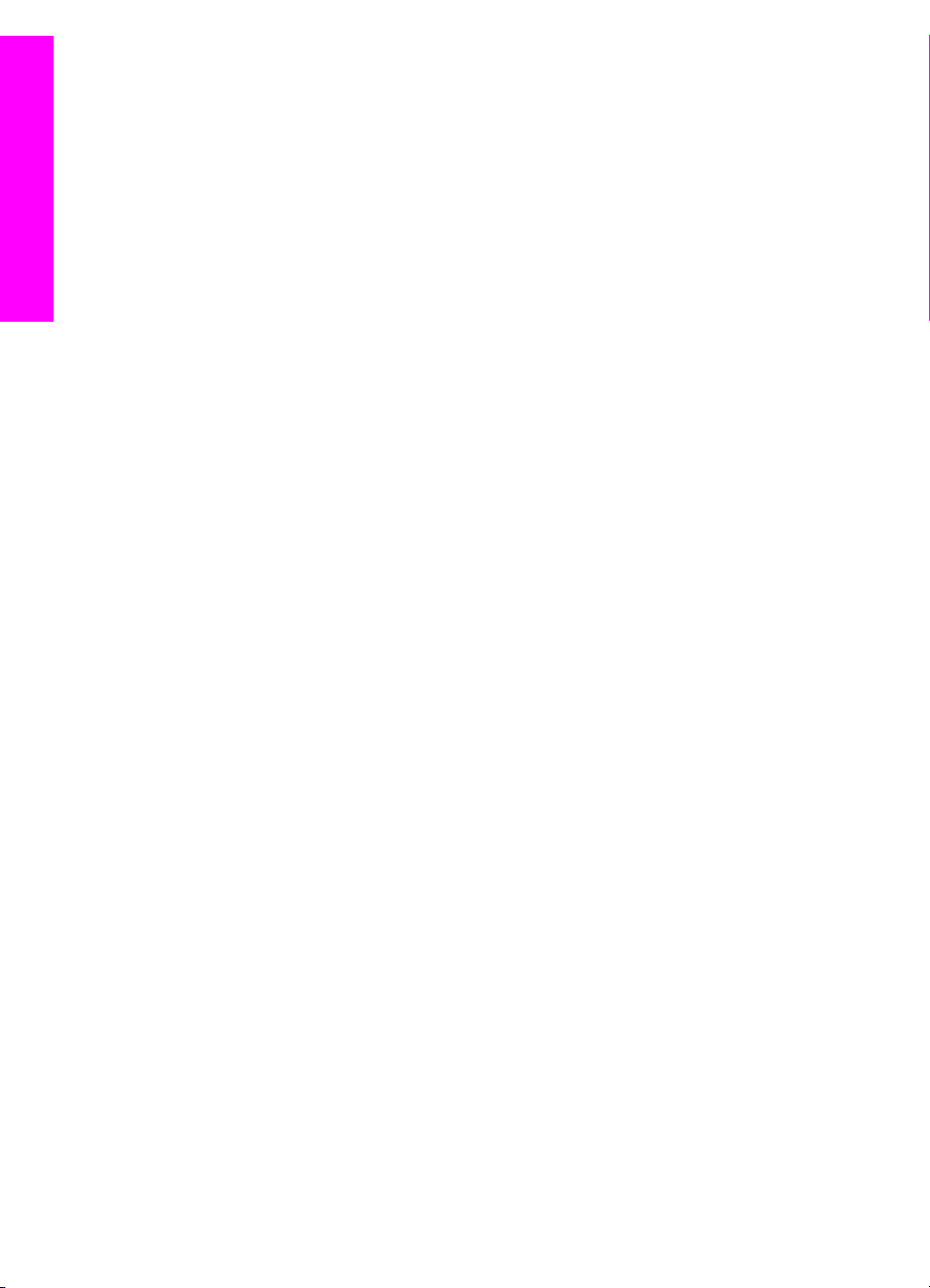
Chapitre 1
un
Présentation de l'appareil HP tout-en-
16 HP tout-en-un Officejet 6200 series
Page 20
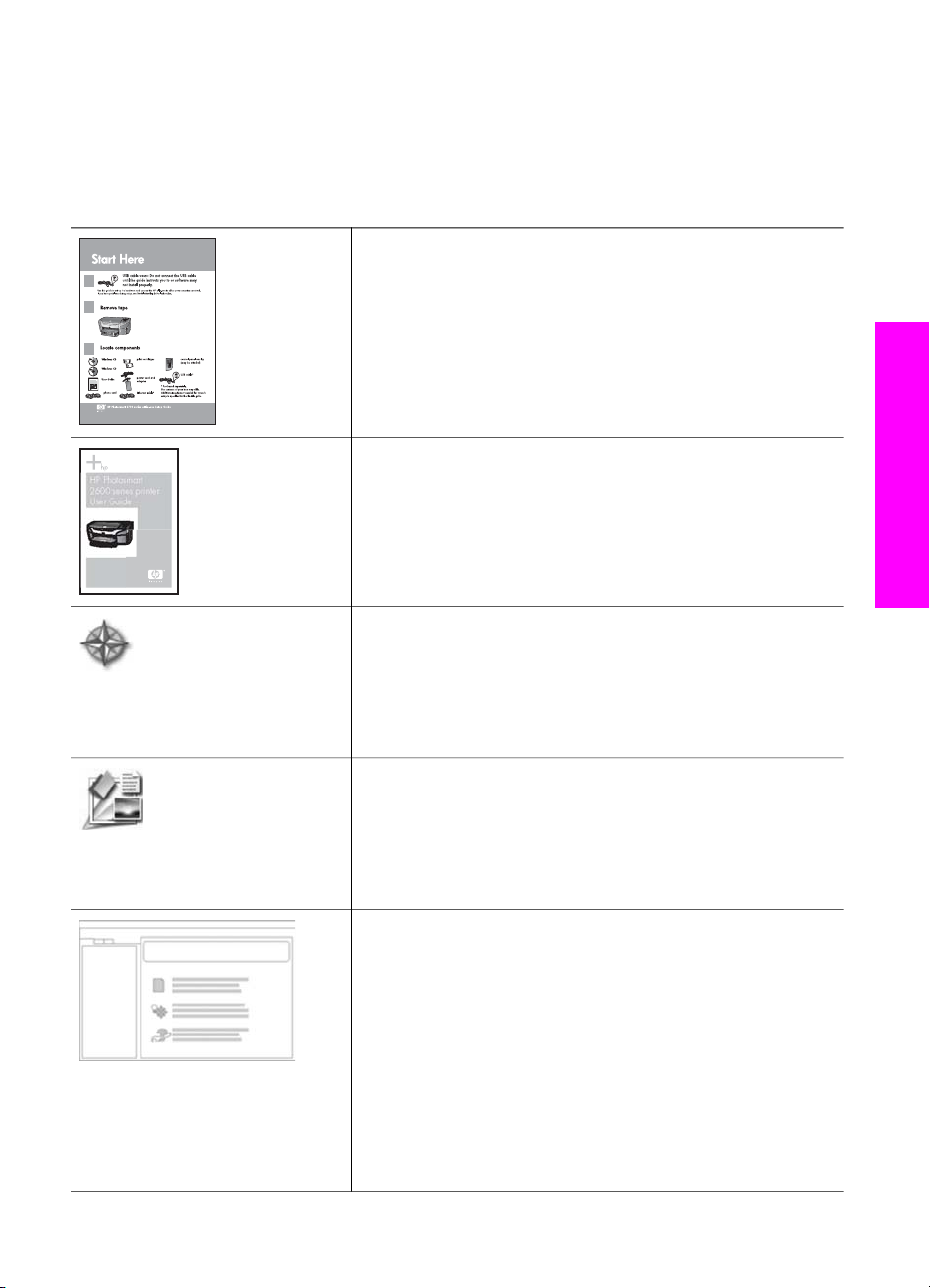
2
HP Photosmart
2600 series printer
User Guide
En savoir plus
De nombreuses ressources imprimées ou en ligne fournissent des informations sur la
configuration et l'utilisation de votre appareil HP tout-en-un.
Guide de configuration
Le Guide de configuration fournit des instructions sur la
configuration de votre appareil HP tout-en-un et l'installation
du logiciel. Veillez à suivre les procédures dans l'ordre.
Si vous avez des problèmes pendant la configuration,
reportez-vous au dépannage dans la dernière section du
Guide de configuration ou au chapitre de dépannage de ce
guide.
Guide de l'utilisateur
Le Guide de l'utilisateur contient des informations sur
l'utilisation de l'appareil HP tout-en-un, notamment des
conseils de dépannage et des instructions détaillées.
Visite guidée de HP Image Zone
La visite guidée de HP Image Zone vous présente de
manière interactive et agréable le logiciel fourni avec votre
appareil HP tout-en-un. Vous découvrirez comment le
logiciel HP Image Zone peut vous aider à modifier,
organiser et imprimer vos photos.
En savoir plus
Directeur HP
Le Directeur HP permet d'accéder facilement aux
applications, aux paramètres par défaut, au statut et à l'aide
en ligne de votre périphérique HP. Pour démarrer le
Directeur HP, cliquez deux fois sur l'icône Directeur HP sur
votre bureau.
Aide du logiciel HP Image Zone
L'aide en ligne du logiciel HP Image Zone fournit des
informations détaillées sur l'utilisation de votre
appareil HP tout-en-un.
● La rubrique Instructions détaillées fournit des
informations sur l'utilisation du logiciel HP Image Zone
avec des périphériques HP.
● La rubrique Fonctionnalités fournit davantage
d'informations sur les opérations pratiques et créatives
Guide de l'utilisateur 17
Page 21
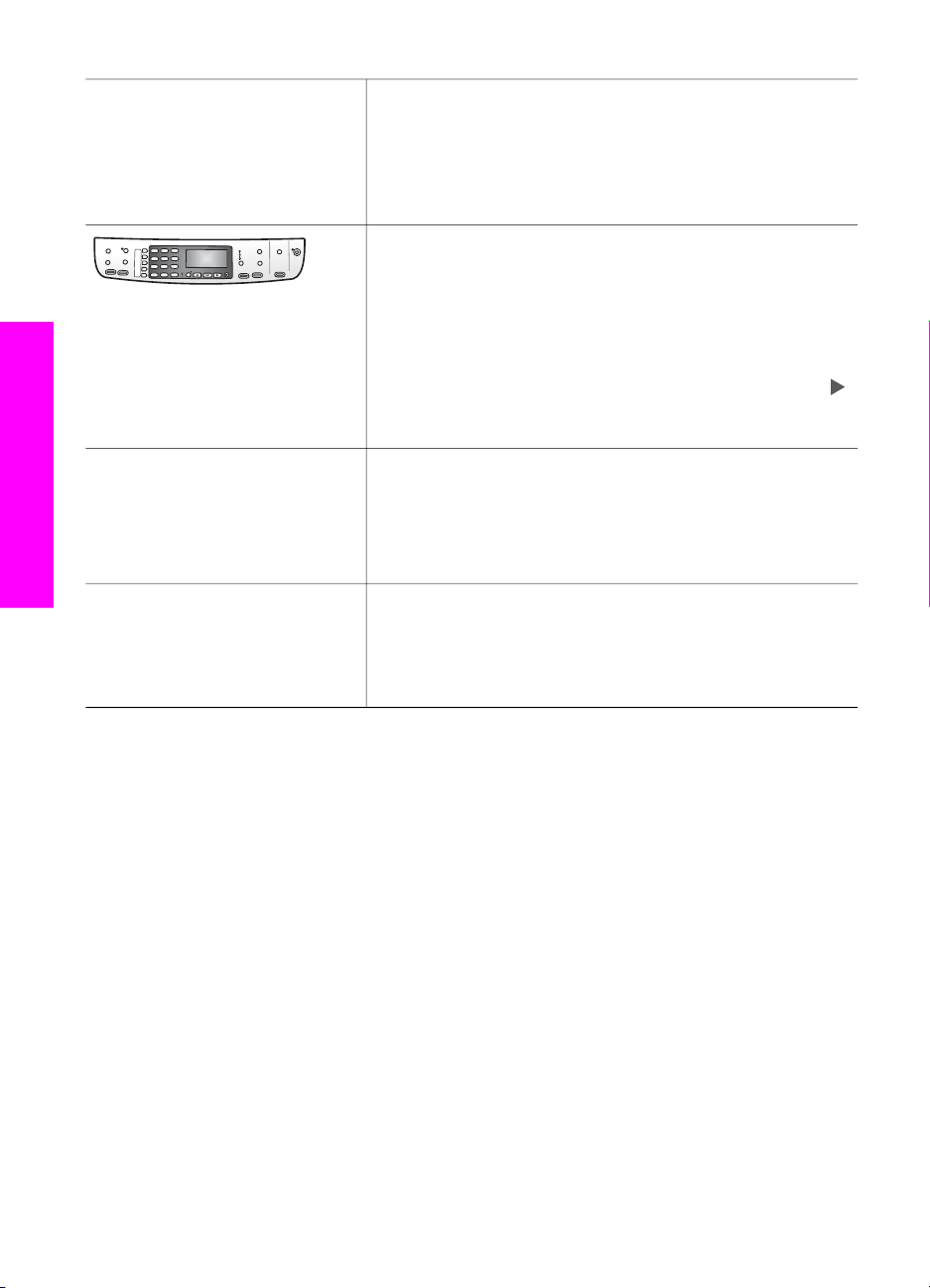
En savoir plus
Chapitre 2
(suite)
que le logiciel HP Image Zone et les périphériques HP
vous permettent d'effectuer.
● Si vous avez besoin d'une assistance plus poussée ou
que vous souhaitez vous tenir au courant des mises à
jour logicielles HP, reportez-vous à la section
Dépannage et assistance.
Aide en ligne à partir du périphérique
Une aide en ligne est disponible depuis votre périphérique et
contient des informations supplémentaires sur les rubriques
sélectionnées. Vous pouvez accéder à l'aide en ligne depuis
le panneau de configuration.
Dans le panneau de configuration, appuyez sur le bouton
Configurer en regard de ? et appuyez sur 1. Cliquez sur
pour faire défiler la liste des rubriques. Sélectionnez la
rubrique appropriée et cliquez sur OK.
Lisezmoi
Le fichier Lisezmoi contient les informations les plus
récentes qui ne sont pas susceptibles d'être trouvées dans
les autres publications.
Installez le logiciel pour accéder au fichier Lisezmoi.
www.hp.com/support Si vous disposez d'un accès à Internet, vous pouvez obtenir
de l'aide et une assistance sur le site Web de HP. Vous y
trouverez une assistance technique, des pilotes, des
fournitures et des informations pour passer des
commandes.
18 HP tout-en-un Officejet 6200 series
Page 22
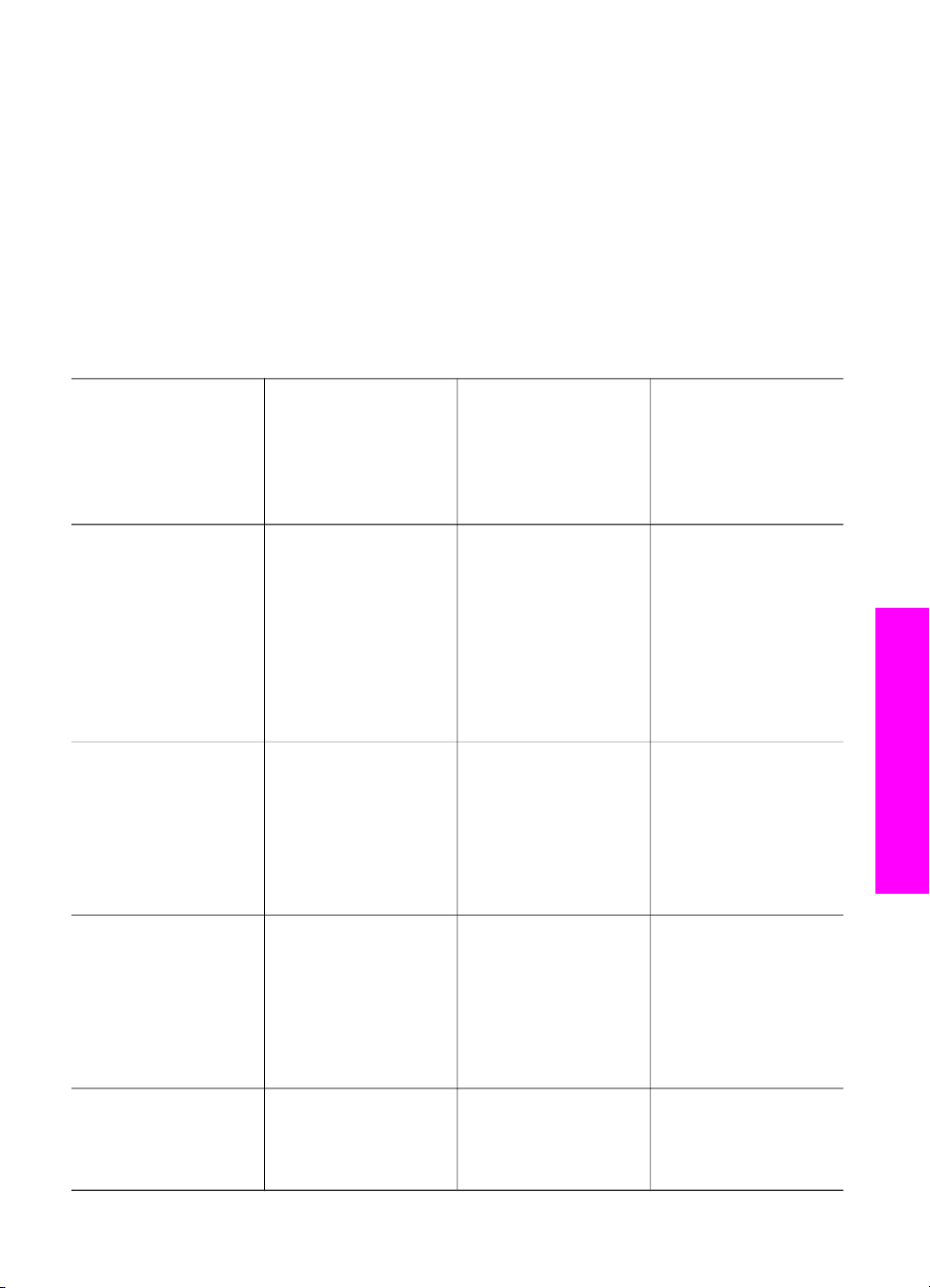
3
Informations sur la connexion
Votre appareil HP tout-en-un est muni d'un port USB vous permettant de vous
connecter directement à un ordinateur à l'aide d'un câble USB. Il comporte une fonction
de mise en réseau accessible à l'aide d'un serveur d'impression externe
(HP JetDirect 175x). Le serveur HP JetDirect peut être acheté comme accessoire de
votre appareil HP tout-en-un. Il vous permet de partager votre périphérique via un
réseau Ethernet.
Types de connexion pris en charge
Description Nombre
d'ordinateurs
connectés
recommandés pour
une performance
optimale
Connexion USB Un ordinateur
connecté au
périphérique au
moyen d'un
câble USB.
Le port USB se trouve
à l'arrière de
l'appareil HP tout-enun.
Partage d'imprimantes
Windows
Partage d'imprimantes
(Macintosh)
Jusqu'à cinq.
L'ordinateur hôte doit
être en permanence
sous tension pour que
l'impression soit
possible à partir des
autres ordinateurs.
Jusqu'à cinq.
L'ordinateur hôte doit
être en permanence
sous tension pour que
l'impression soit
possible à partir des
autres ordinateurs.
Fonctions logicielles
prises en charge
Toutes les fonctions
sont prises en charge
depuis votre
ordinateur.
Toutes les fonctions
de l'ordinateur hôte
sont prises en charge.
Seule l'impression est
prise en charge à
partir des autres
ordinateurs.
Toutes les fonctions
de l'ordinateur hôte
sont prises en charge.
Seule l'impression est
prise en charge à
partir des autres
ordinateurs.
Instructions de
configuration
Consultez le Guide de
configuration pour
obtenir des
instructions détaillées.
Informations sur la connexion
Consultez les
instructions de
configuration du
partage d'imprimantes
Windows ci-dessous.
Consultez les
instructions de
configuration du
partage d'imprimantes
ci-dessous.
En réseau via le
serveur
Guide de l'utilisateur 19
Jusqu'à cinq
ordinateurs connectés
en réseau.
Seules l'impression et
la numérisation Web
sont prises en charge
Pour obtenir des
instructions de
configuration,
Page 23
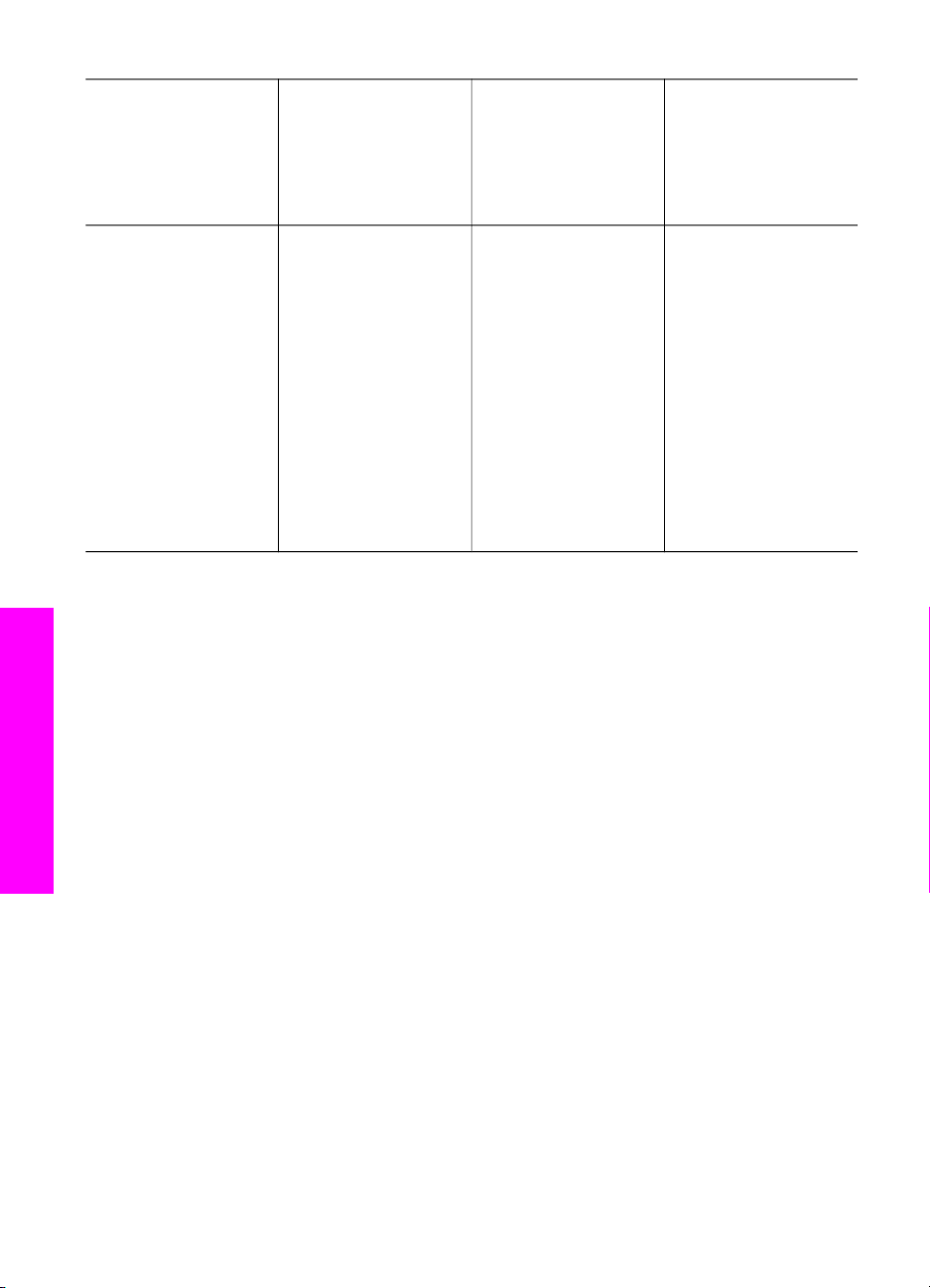
Chapitre 3
(suite)
Description Nombre
d'ordinateurs
connectés
recommandés pour
une performance
optimale
Fonctions logicielles
prises en charge
Instructions de
configuration
d'impression HP JetDi
rect 175x (J6035C)
La disponibilité du
produit HP JetDirect
varie selon les pays et
régions.
depuis votre
ordinateur. (Pour plus
d'informations sur la
numérisation Web,
reportez-vous à la
section Utilisation de
la numérisation Web.)
La copie, la télécopie
et l'impression sont
prises en charge à
partir du panneau de
configuration de
l'appareil HP tout-enun.
Connexion à l'aide d'un câble USB
Des instructions détaillées de connexion d'un ordinateur à votre appareil HP tout-en-un
à l'aide d'un câble USB sont incluses dans le Guide de configuration fourni avec votre
appareil.
Utilisation du partage d'imprimantes Windows
Si votre ordinateur est connecté à un réseau et qu'un autre ordinateur du réseau
dispose d'un appareil HP tout-en-un connecté via un câble USB, vous pouvez utiliser ce
périphérique comme imprimante pour le partage d'imprimantes Windows. L'ordinateur
connecté directement à l'appareil HP tout-en-un agit comme hôte de l'imprimante et
Informations sur la connexion
dispose de toutes les fonctionnalités. Votre ordinateur, référencé comme client,
n'accède qu'aux fonctions d'impression. Toutes les autres fonctions doivent être
exécutées sur l'ordinateur hôte.
reportez-vous à la
section Configuration
du serveur
d'impression HP JetDi
rect 175x.
Activation du partage d'imprimantes Windows
➔
Consultez le Guide de l'utilisateur fourni avec votre ordinateur ou l'aide en ligne
Windows.
Utilisation du partage d'imprimantes (Macintosh OS X)
Si votre ordinateur est connecté à un réseau et qu'un autre ordinateur du réseau
dispose d'un appareil HP tout-en-un connecté via un câble USB, vous pouvez utiliser ce
périphérique comme imprimante pour le partage d'imprimantes. L'ordinateur connecté
directement à l'appareil HP tout-en-un agit comme hôte de l'imprimante et dispose de
20 HP tout-en-un Officejet 6200 series
Page 24
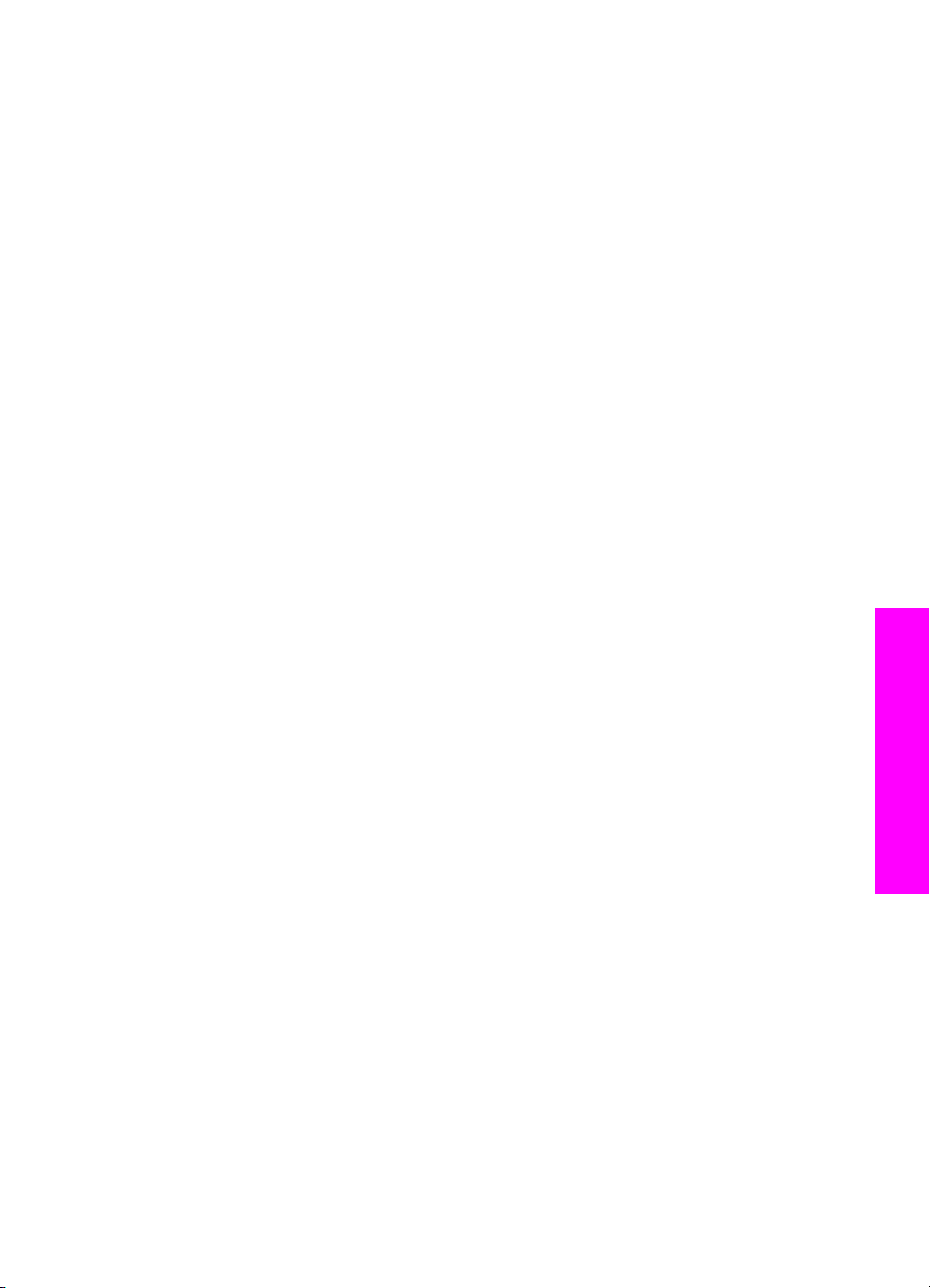
toutes les fonctionnalités. Votre ordinateur, référencé comme client, n'accède qu'aux
fonctions d'impression. Toutes les autres fonctions doivent être exécutées sur
l'ordinateur hôte.
Activation du partage d'imprimantes
1 Sur l'ordinateur hôte, sélectionnez Préférences Système dans le Dock.
La fenêtre Préférences Système s'affiche.
2 Sélectionnez Partage.
3 Dans l'onglet Services, cliquez sur Partage d'imprimantes.
Configuration du serveur d'impression HP JetDirect 175x
Votre appareil HP tout-en-un peut être partagé par cinq ordinateurs sur un réseau local
(LAN) en utilisant le serveur d'impression HP JetDirect 175x comme serveur
d'impression pour tous les ordinateurs du réseau. Pour cela, il vous suffit de connecter
le serveur HP JetDirect à votre appareil HP tout-en-un et à un routeur ou un
concentrateur, puis d'exécuter le CD-ROM d'installation du serveur
d'impression HP JetDirect. Les pilotes d'impression requis (fichier INF) se trouvent sur
le CD-ROM d'installation de l'appareil HP tout-en-un.
Remarque Le serveur d'impression HP JetDirect 175x permet d'imprimer et d'envoyer
une numérisation à l'aide de la numérisation Web à partir de votre
ordinateur ; vous pouvez effectuer des copies, envoyer une télécopie et
imprimer à partir du panneau de configuration de votre appareil HP touten-un.
Informations sur la connexion
Connexion au réseau de votre appareil HP tout-en-un à l'aide du serveur
d'impression HP JetDirect 175x (Windows)
1 Procédez d'abord comme suit :
– Désinstallez le logiciel HP Image Zone de votre ordinateur si votre
appareil HP tout-en-un était connecté à un ordinateur via un câble USB et que
vous souhaitez désormais le connecter à un réseau à l'aide d'un serveur
d'impression HP JetDirect. Pour plus d'informations, reportez-vous à la section
Désinstallation et réinstallation du logiciel.
– Consultez le Guide de configuration de l'appareil HP tout-en-un et suivez les
instructions d'installation matérielle si vous effectuez une installation initiale de
votre appareil HP tout-en-un et du serveur d'impression HP JetDirect 175x.
2 Suivez les instructions de configuration du serveur d'impression HP JetDirect 175x
pour le connecter au réseau local (LAN).
3 Connectez le serveur HP JetDirect au port USB situé à l'arrière de votre
appareil HP tout-en-un.
4 Insérez le CD-ROM d'installation fourni avec le serveur d'impression HP JetDirect
dans le lecteur de CD-ROM de votre ordinateur.
Ce CD-ROM permet de trouver le serveur d'impression HP JetDirect sur le réseau.
5 Sélectionnez Installer pour exécuter le programme d'installation HP JetDirect.
6 Lorsque vous y êtes invité, insérez le CD-ROM d'installation de l'appareil HP tout-
en-un.
Guide de l'utilisateur 21
Page 25
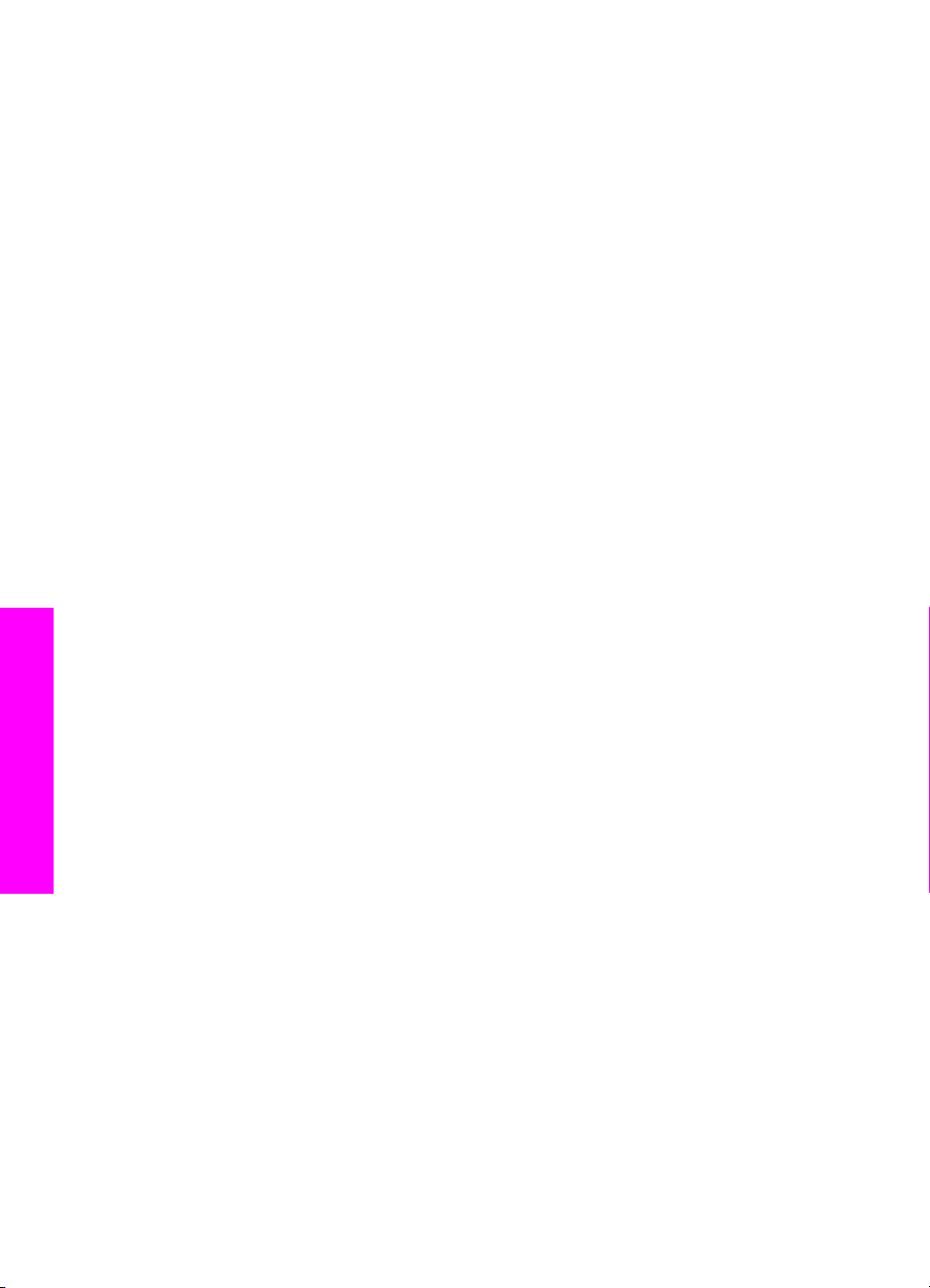
Chapitre 3
Remarque Si vous effectuez une installation initiale de votre appareil HP tout-
en-un et du serveur d'impression HP JetDirect 175x, n'exécutez pas
l'Assistant de configuration de HP tout-en-un. Installez les pilotes en
suivant les instructions ci-dessous.
Si, par la suite, vous décidez de connecter votre appareil HP tout-enun à l'aide d'un câble USB, insérez le CD-ROM d'installation du
périphérique HP tout-en-un et exécutez l'Assistant de configuration.
7 Suivez la procédure correspondant à votre système d'exploitation :
Si vous utilisez Windows XP ou 2000 :
a Accédez au répertoire racine du CD-ROM et sélectionnez le pilote .inf
approprié à votre appareil HP tout-en-un.
Le fichier de pilote d'impression, situé dans le répertoire racine, est
hpoprn08.inf.
Si vous utilisez Windows 98 ou Me :
a Recherchez le dossier « Drivers », puis le sous-dossier de langue approprié
sur le CD-ROM.
Par exemple, les clients de langue anglaise doivent accéder au répertoire
\enu\drivers\win9x_me, où enu est le répertoire de langue anglaise et
win9x_me correspond à Windows Me. Le fichier de pilote d'impression est
hpoupdrx.inf.
b Répétez la procédure pour chacun des pilotes requis.
8 Terminez l'installation.
Informations sur la connexion
Remarque Si, par la suite, vous souhaitez établir la connexion à votre ordinateur à
l'aide d'un câble USB, débranchez le serveur HP JetDirect de votre
appareil HP tout-en-un, désinstallez le pilote d'impression HP de
l'ordinateur et suivez les instructions du Guide de configuration fourni avec
l'appareil HP tout-en-un.
Connexion au réseau de votre appareil HP tout-en-un à l'aide du serveur
d'impression HP JetDirect 175x (Macintosh)
1 Suivez les instructions de configuration du serveur d'impression HP JetDirect 175x
pour le connecter au réseau local (LAN).
2 Connectez le serveur HP JetDirect au port USB situé à l'arrière de votre
appareil HP tout-en-un.
3 Effectuez l'une des opérations suivantes :
– Si vous effectuez une installation initiale de votre appareil HP tout-en-un,
insérez le CD-ROM d'installation de l'appareil HP tout-en-un dans le lecteur de
CD-ROM de l'ordinateur et exécutez l'Assistant d'installation de HP tout-enun.
Le logiciel de prise en charge du réseau de votre ordinateur est installé à ce
moment-là.
Lorsque l'installation est terminée, l'Assistant d'installation de HP tout-en-
un apparaît sur votre ordinateur.
– A partir du lecteur de disques, ouvrez l'Assistant d'installation de HP tout-
en-un depuis l'emplacement suivant : Applications:Hewlett-Packard:Logiciel
Photo et imagerie HP:Logiciel HP AiO.
22 HP tout-en-un Officejet 6200 series
Page 26
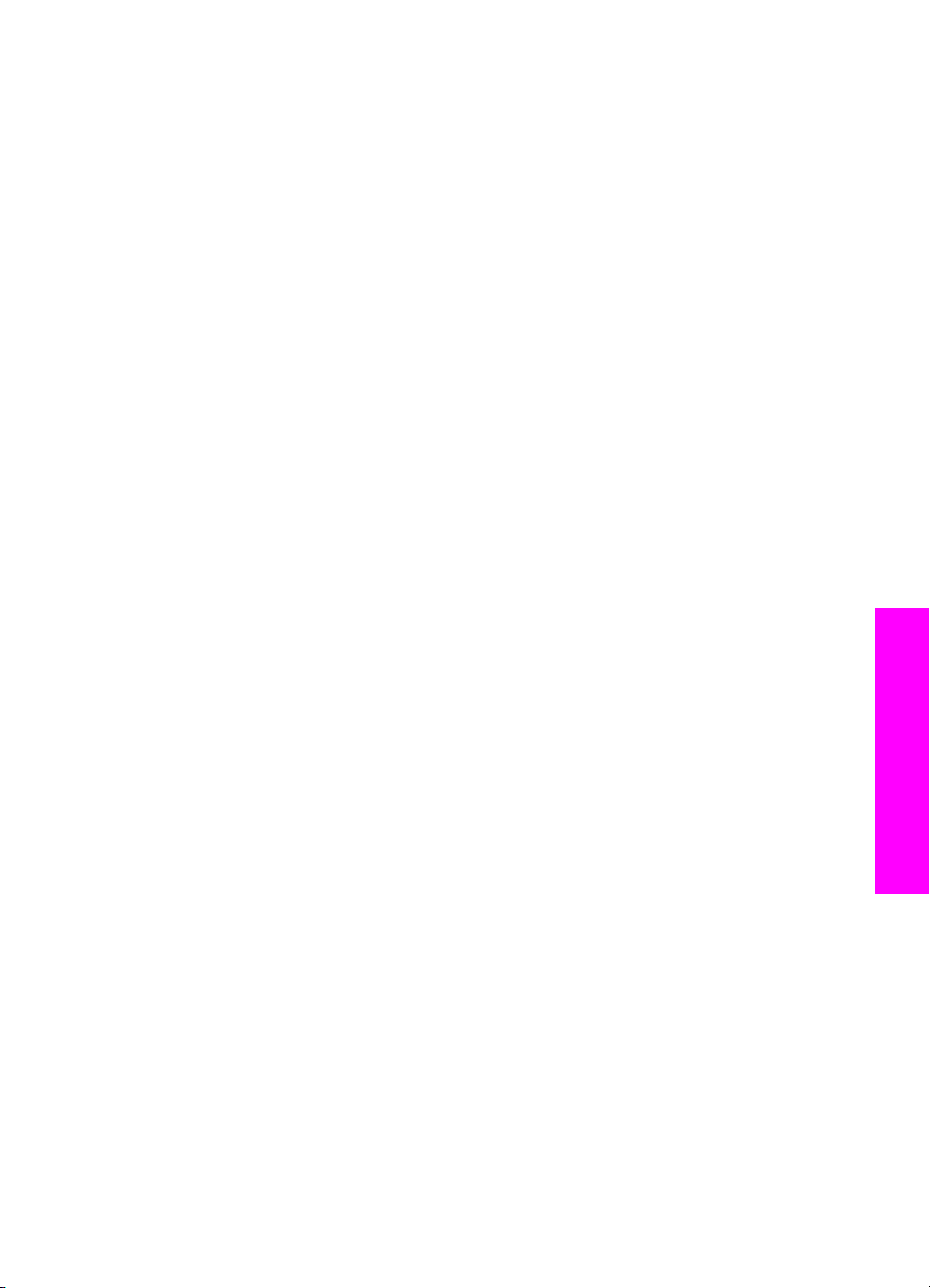
L'Assistant d'installation de HP tout-en-un apparaît sur votre ordinateur.
4 Suivez les invites et indiquez les informations demandées.
Remarque Cliquez sur Réseau TCP/IP sur l'écran de connexion.
Utilisation de la numérisation Web
La numérisation Web permet d'effectuer une numérisation de base via le serveur
d'impression HP JetDirect 175x en utilisant simplement un navigateur Web. Elle vous
permet également d'effectuer la numérisation depuis votre appareil HP tout-en-un sans
que le logiciel soit installé sur votre ordinateur. Saisissez simplement l'adresse IP du
serveur HP JetDirect dans un navigateur Web et accédez au serveur Web intégré de
HP JetDirect et à la numérisation Web.
L'interface utilisateur de la numérisation Web est spécifique à l'utilisation du serveur
d'impression HP JetDirect et ne prend pas en charge les destinations de numérisation
comme le logiciel de numérisation HP Image Zone. La fonction de messagerie
électronique de la numérisation Web est limitée, il est donc recommandé d'utiliser le
logiciel de numérisation HP Image Zone si vous n'êtes pas connecté à l'aide du
serveur d'impression HP JetDirect.
Utilisation de la numérisation Web
1 Appuyez brièvement sur le bouton de test, à l'arrière du serveur
d'impression HP JetDirect 175x, et relâchez-le.
La page de configuration du réseau HP JetDirect s'imprime sur l'appareil HP tout-
en-un.
2 Entrez l'adresse IP du serveur d'impression HP JetDirect (affichée sur la page de
configuration du réseau) dans un navigateur Web sur votre ordinateur.
Le serveur HP JetDirect Web s'ouvre dans la fenêtre du navigateur.
3 Sélectionnez Numériser.
4 Suivez les instructions qui s'affichent à l'écran.
Informations sur la connexion
Guide de l'utilisateur 23
Page 27
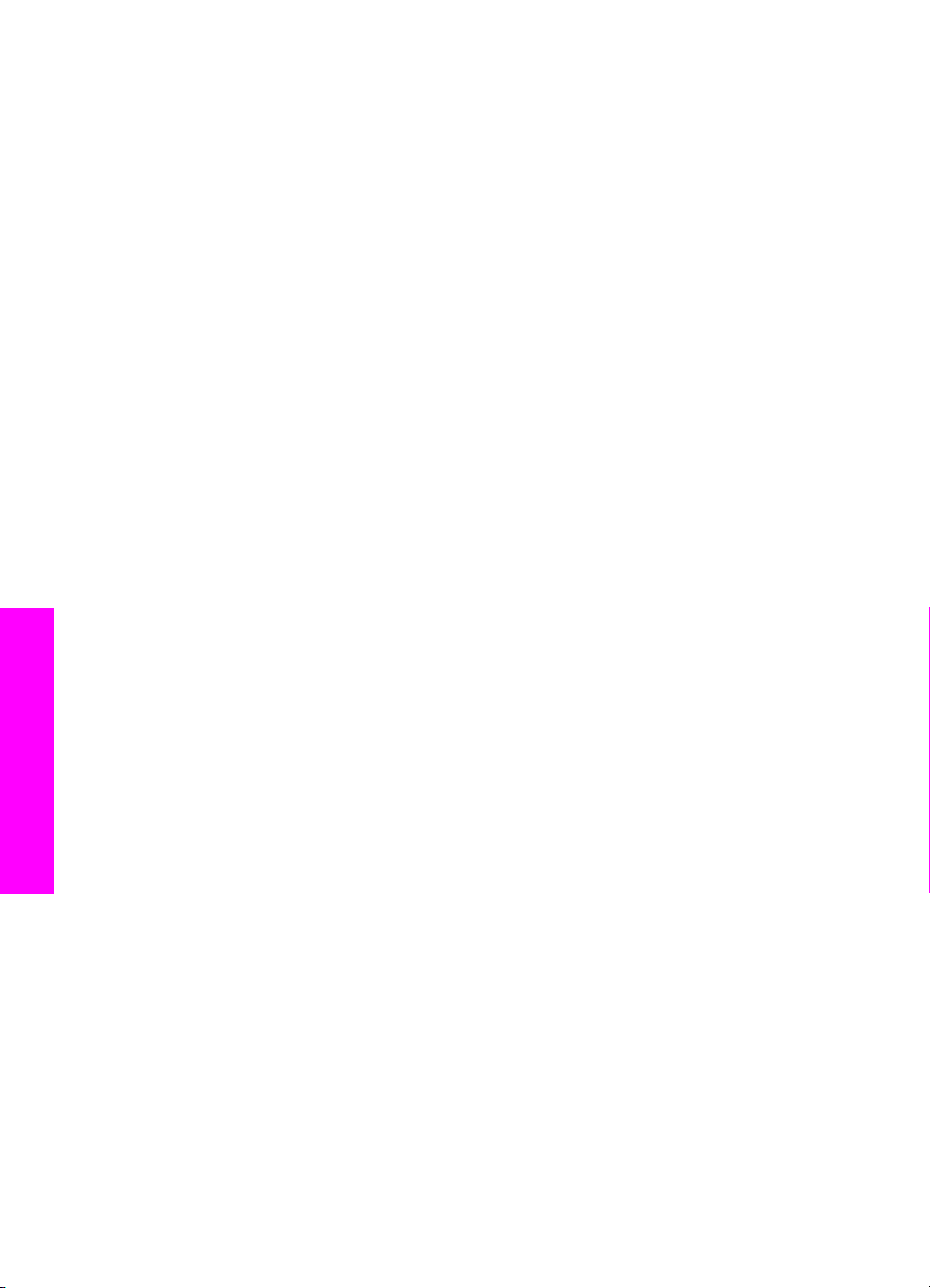
Chapitre 3
Informations sur la connexion
24 HP tout-en-un Officejet 6200 series
Page 28
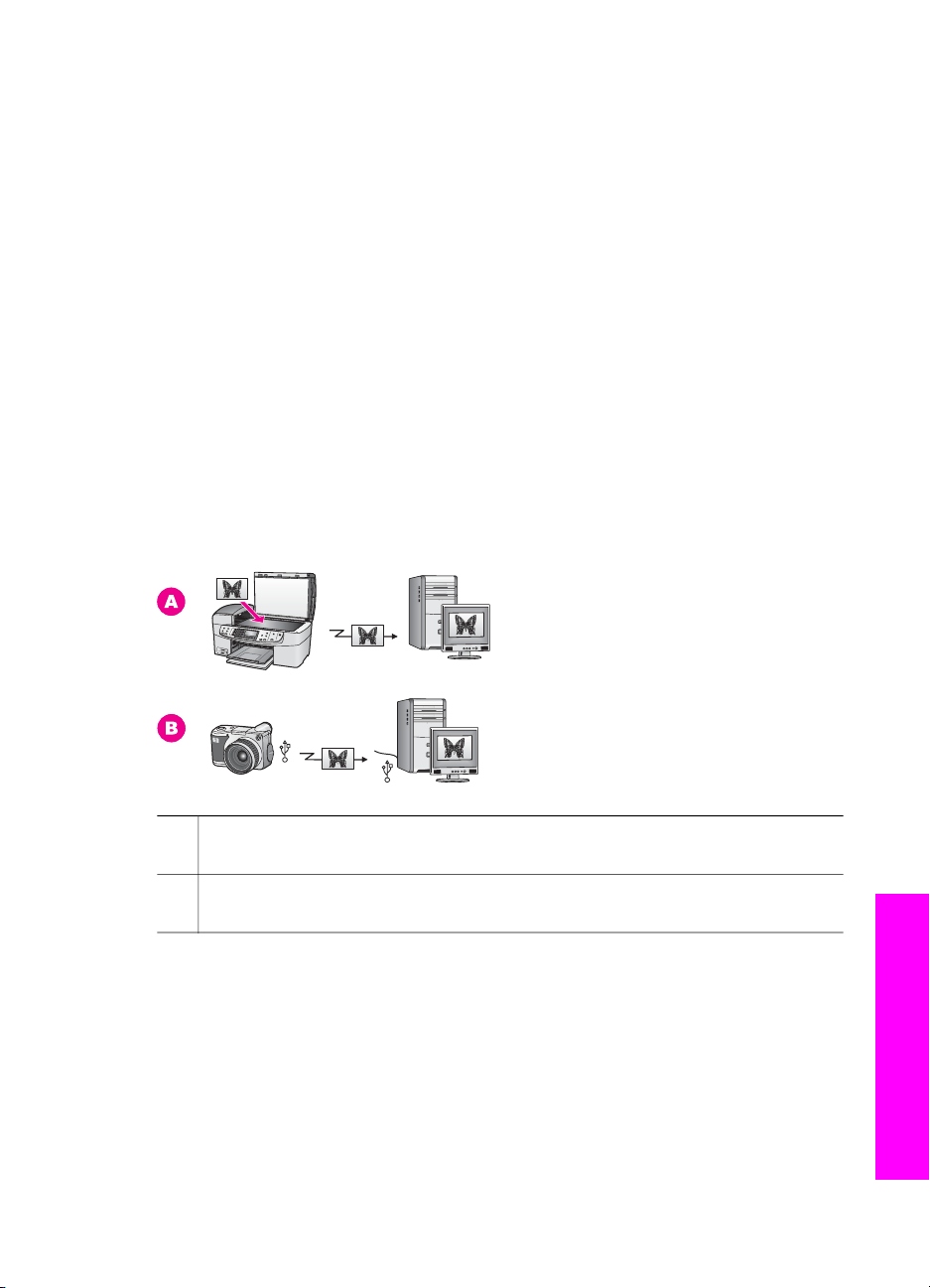
4
Utilisation des photos
Votre appareil HP tout-en-un vous permet de transférer, de modifier, de partager et
d'imprimer des photos de différentes façons. Ce chapitre contient une présentation
succincte des nombreuses options permettant d'effectuer chacune de ces tâches, en
fonction de vos préférences et de la configuration de votre ordinateur. Des informations
plus détaillées pour chaque tâche sont disponibles dans les autres chapitres de ce
guide, ou dans l'aide en ligne du logiciel HP Image Zone.
Transfert de photos
Plusieurs options de transfert de photos sont disponibles. Vous pouvez transférer des
photos vers votre appareil HP tout-en-un ou votre ordinateur. Pour plus d'informations,
reportez-vous à la section ci-dessous correspondant au système d'exploitation que
vous utilisez.
Transfert de photos sous Windows
Les images ci-dessous montrent plusieurs méthodes de transfert de photos vers votre
ordinateur Windows. Pour plus d'informations, reportez-vous au table sous les images.
A Transférez une photo numérisée sur votre appareil HP tout-en-un directement
vers votre ordinateur Windows à l'aide de HP Instant Share.
B Transférez une photo depuis votre appareil photo numérique HP vers votre
ordinateur Windows.
Remarque Vous pouvez seulement imprimer des photos à l'aide du port d'appareil
photo PictBridge situé à l'avant de votre appareil HP tout-en-un. Vous ne
pouvez pas transférer des photos de l'appareil photo sur votre ordinateur à
l'aide du port PictBridge de l'appareil HP tout-en-un.
Transfert de photos sous Macintosh
Les images ci-dessous montrent plusieurs méthodes de transfert de photos vers votre
ordinateur Macintosh. Pour plus d'informations, reportez-vous au tableau sous les
images.
Guide de l'utilisateur 25
Utilisation des photos
Page 29
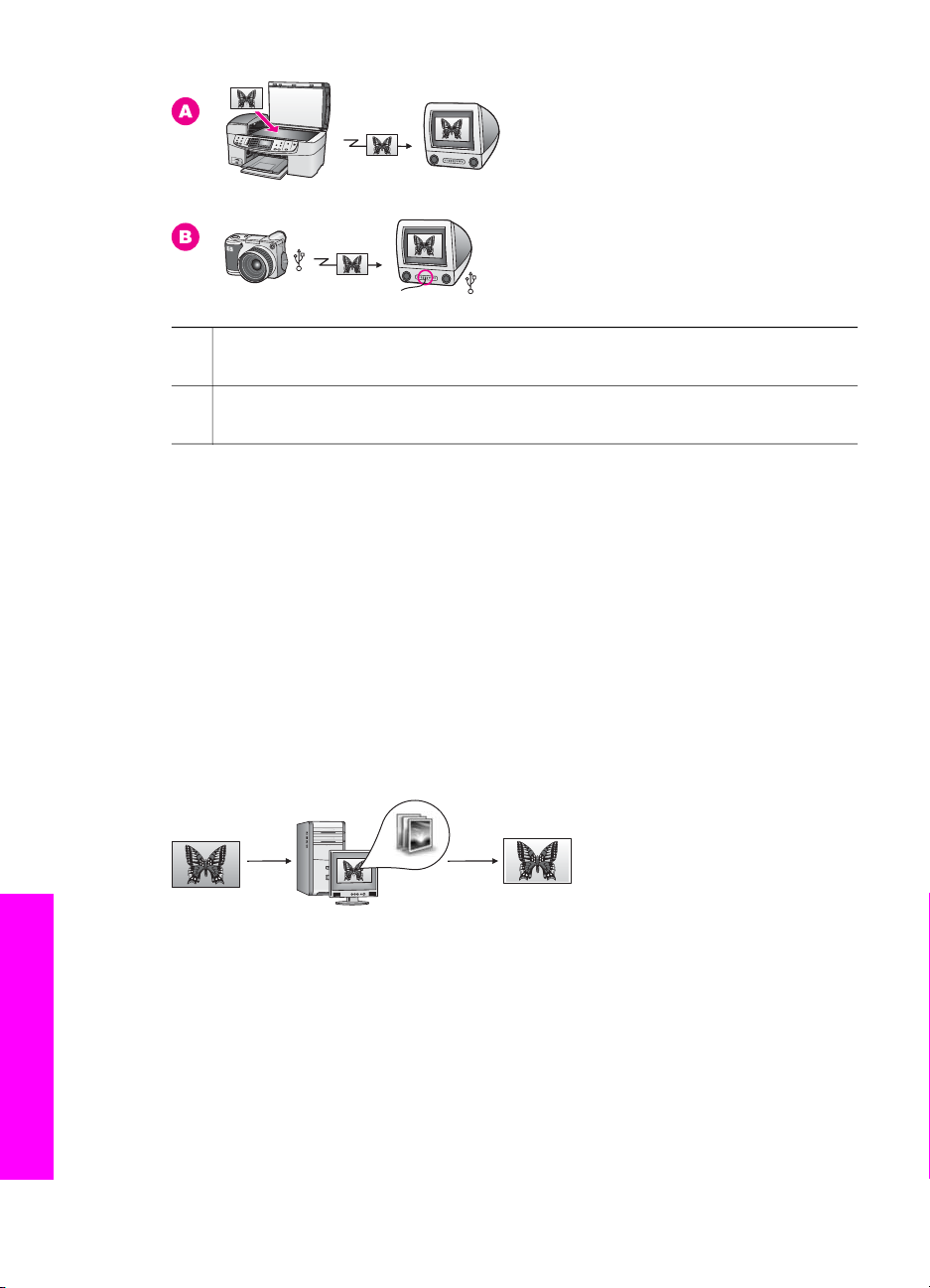
Chapitre 4
A Transférez une photo numérisée sur votre appareil HP tout-en-un directement
vers votre ordinateur Macintosh à l'aide de HP Instant Share.
B Transférez une photo depuis votre appareil photo numérique HP vers votre
ordinateur Macintosh.
Remarque Vous pouvez seulement imprimer des photos à l'aide du port d'appareil
photo PictBridge situé à l'avant de votre appareil HP tout-en-un. Vous ne
pouvez pas transférer des photos de l'appareil photo sur votre ordinateur à
l'aide du port PictBridge de l'appareil HP tout-en-un.
Modification de photos
Plusieurs options de modification de photos sont disponibles. Pour plus d'informations,
reportez-vous à la section ci-dessous correspondant au système d'exploitation que
vous utilisez.
Modification de photos sous Windows
L'image ci-dessous montre une méthode de modification de photos sur un ordinateur
Windows. Pour plus d'informations, reportez-vous à la description sous l'image.
Modifiez une photo sous Windows à l'aide du logiciel HP Image Zone.
Modification de photos sous Macintosh
Les images ci-dessous montrent plusieurs méthodes de modification de photos sous
Macintosh. Pour plus d'informations, reportez-vous au tableau sous les images.
Utilisation des photos
26 HP tout-en-un Officejet 6200 series
Page 30
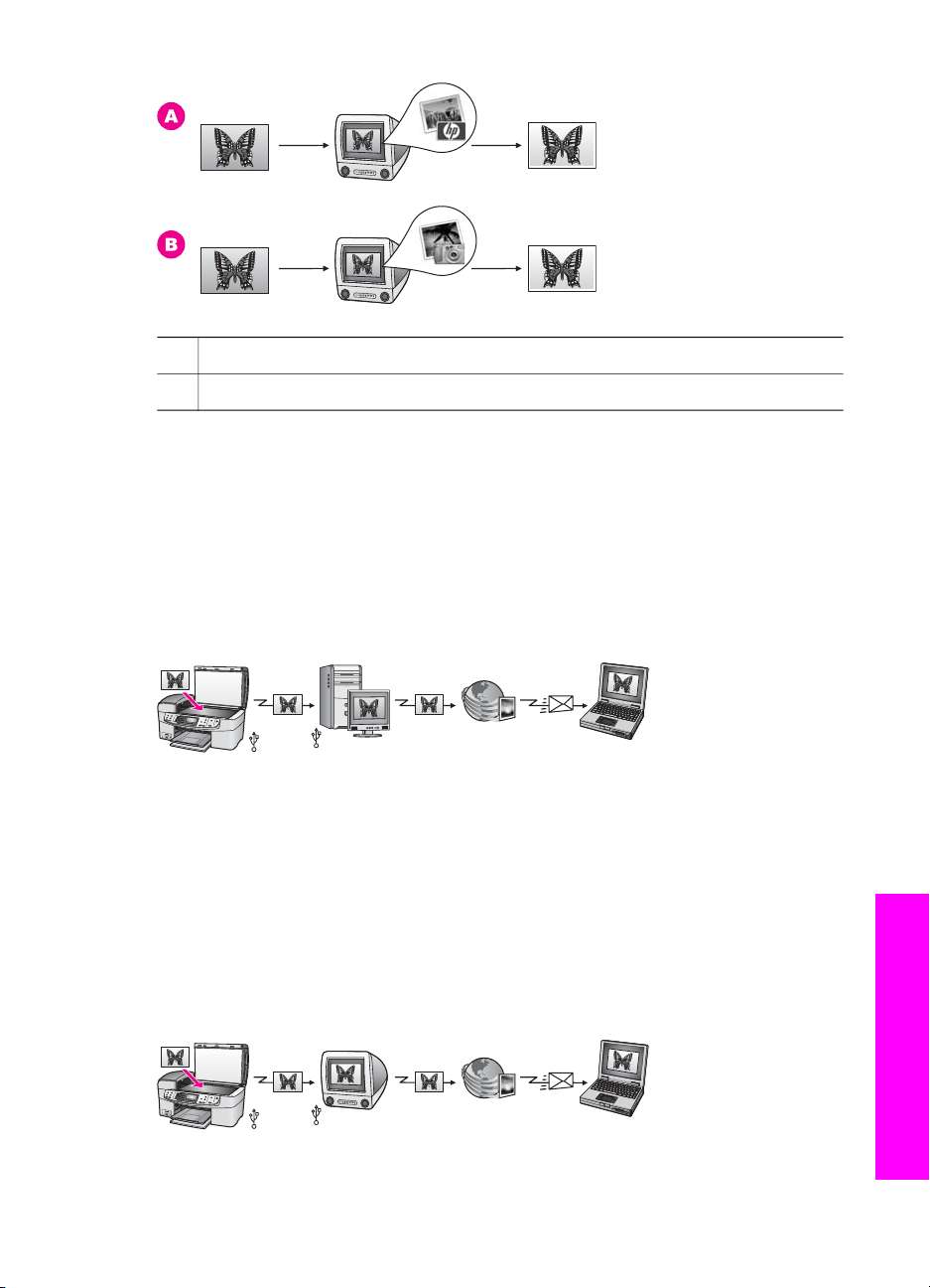
A Modifiez une photo sous Macintosh à l'aide du logiciel HP Image Zone.
B Modifiez une photo sous Macintosh à l'aide du logiciel iPhoto.
Partage de photos
Plusieurs options sont disponibles pour partager des photos avec vos amis et votre
famille. Pour plus d'informations, reportez-vous à la section ci-dessous correspondant
au système d'exploitation que vous utilisez.
Partage de photos sous Windows
L'image ci-dessous montre une méthode de partage de photos sur un ordinateur
Windows. Pour plus d'informations, reportez-vous aux informations sous l'image.
Partagez des photos depuis votre appareil HP tout-en-un connecté via USB à l'aide du
service HP Instant Share. Numérisez les photos vers la destination HP Instant Share.
L'image numérisée est envoyée dans l'onglet HP Instant Share du logiciel HP Image
Zone. Vous pouvez alors sélectionner un service (messagerie électronique, par
exemple) pour envoyer les photos à vos amis ou à votre famille via le
service HP Instant Share.
Partage de photos sous Macintosh
L'image ci-dessous montre une méthode de partage de photos sur un ordinateur
Macintosh. Pour plus d'informations, reportez-vous aux informations sous l'image.
Guide de l'utilisateur 27
Utilisation des photos
Page 31

Chapitre 4
Partagez des photos depuis votre appareil HP tout-en-un connecté via USB à l'aide du
service HP Instant Share. Numérisez les photos vers la destination HP Instant Share.
L'image numérisée est envoyée au logiciel d'application client HP Instant Share. Vous
pouvez alors sélectionner un service (messagerie électronique, par exemple) pour
envoyer les photos à vos amis ou à votre famille via le service HP Instant Share.
Impression de photos
Plusieurs options d'impression de photos sont disponibles. Pour plus d'informations,
reportez-vous à la section ci-dessous correspondant au système d'exploitation que
vous utilisez.
Impression de photos sous Windows
Les images ci-dessous montrent plusieurs méthodes d'impression des photos sous
Windows. Pour plus d'informations, reportez-vous au tableau sous les images.
A Imprimez les photos à partir d'un appareil photo numérique compatible
PictBridge.
B Imprimez les photos à partir de votre appareil photo à l'aide d'une application
logicielle (comme HP Image Zone) sur votre ordinateur Windows.
Impression de photos sous Macintosh
Les images ci-dessous montrent plusieurs méthodes d'impression de photos sous
Macintosh. Pour plus d'informations, reportez-vous au tableau sous les images.
Utilisation des photos
28 HP tout-en-un Officejet 6200 series
A Imprimez les photos à partir d'un appareil photo numérique compatible
PictBridge.
Page 32

(suite)
B Imprimez les photos à partir de votre appareil photo à l'aide d'une application
logicielle (comme HP Image Zone) sur votre ordinateur Macintosh.
Guide de l'utilisateur 29
Utilisation des photos
Page 33

Chapitre 4
Utilisation des photos
30 HP tout-en-un Officejet 6200 series
Page 34

Chargement du papier et des
5
Chargement du papier et des originaux
Ce chapitre fournit des instructions sur le chargement d'originaux dans le bac
d'alimentation automatique ou sur la vitre pour la copie, la numérisation ou la télécopie,
sur le choix du meilleur type de papier pour la tâche, sur le chargement du papier dans
le bac d'alimentation et sur l'élimination des bourrages papier.
Chargement des originaux
Vous pouvez charger un original dans le bac d'alimentation automatique ou sur la vitre
afin de le copier, de l'envoyer par télécopie ou de le numériser. Les originaux placés
dans le bac d'alimentation automatique sont chargés automatiquement dans
l'appareil HP tout-en-un.
Chargement d'un original dans le bac d'alimentation automatique
Vous pouvez copier, numériser ou envoyer par télécopie une lettre de plusieurs pages
ou un document au format A4 ou Légal (jusqu'à 20 pages) en les plaçant dans le bac
d'alimentation des documents.
Avertissement Ne chargez pas de photos dans le bac d'alimentation
automatique ; elles pourraient être endommagées.
Remarque Certaines fonctions, comme les fonctions de copie Page entière et
Remplir la page entière, ne sont pas reconnues lorsque vous chargez les
originaux dans le bac d'alimentation automatique. Pour plus
d'informations, reportez-vous à Chargement d'un original sur la vitre.
originaux
Chargement d'un original dans le bac d'alimentation automatique
1 Placez les originaux face vers le haut dans le bac d'alimentation des documents, le
haut de la page sur la gauche. Faites glisser le papier vers la gauche dans le bac
d'alimentation automatique jusqu'à ce que vous entendiez un signal sonore. Cela
signifie que l'appareil HP tout-en-un a détecté les pages chargées.
Le bac d'alimentation automatique peut contenir jusqu'à 20 feuilles de papier
ordinaire.
Conseil Pour une aide supplémentaire au chargement des originaux dans le bac
d'alimentation automatique, reportez-vous au schéma gravé dans le bac
d'alimentation des documents.
Guide de l'utilisateur 31
Page 35

Chapitre 5
originaux
Chargement du papier et des
2 Faites glisser les guides papier jusqu'à ce qu'ils touchent les bords gauche et droit
du papier.
Chargement d'un original sur la vitre
Vous pouvez copier, numériser ou envoyer par télécopie des originaux au format Lettre
ou A4 en les plaçant sur la vitre, de la manière décrite ici. Si l'original contient plusieurs
pages, chargez-le dans le bac d'alimentation automatique. Pour plus d'informations,
reportez-vous à Chargement d'un original dans le bac d'alimentation automatique.
Remarque La plupart des fonctions spéciales ne donnent pas de bons résultats si la
vitre et le capot ne sont pas propres. Pour plus d'informations, reportezvous à Nettoyage de l'appareil HP tout-en-un.
Positionnement d'un original sur la vitre
1 Retirez les originaux du bac d'alimentation des documents et soulevez le capot de
l'appareil HP tout-en-un.
2 Placez l'original, face vers le bas, dans l'angle avant droit de la vitre.
Conseil Pour plus d'informations sur le chargement d'un original, reportez-vous
aux guides le long des bords avant et droit de la vitre.
3 Fermez le capot.
32 HP tout-en-un Officejet 6200 series
Page 36

Sélection de papiers pour l'impression et la copie
Votre appareil HP tout-en-un accepte de nombreux formats et types de papier. Lisez les
recommandations suivantes pour obtenir une qualité optimale. Pensez à modifier ces
paramètres lorsque vous changez de type ou de format de papier.
Papiers recommandés
Pour obtenir une qualité d'impression optimale, il est recommandé d'utiliser des
papiers HP conçus spécialement pour le type de projet de votre impression. Par
exemple, si vous imprimez des photos, chargez du papier photo brillant ou mat dans le
bac d'alimentation. Si vous imprimez une brochure ou une présentation, utilisez le type
de papier conçu spécialement pour pour ce type de projet.
Pour plus d'informations sur les papiers HP, reportez-vous à l'aide en ligne du
logiciel HP Image Zone ou rendez-vous sur le site www.hp.com/support.
Papiers à éviter
Des bourrages papier peuvent se produire si vous utilisez du papier trop fin, trop
glissant ou trop tendre. Des traînées, des traces ou des vides risquent d'apparaître lors
de l'impression d'images si vous utilisez un papier à la texture trop lourde ou qui
absorbe mal l'encre.
Nous recommandons de ne pas utiliser les papiers suivants pour vos
impressions :
● Papier perforé ou découpé (hormis ceux destinés aux appareils à jet d'encre HP).
● Matières à texture trop lourde, par exemple les papiers à base de fibres de lin.
L'impression risque d'être irrégulière et l'encre de baver sur le papier.
● Papiers extrêmement lisses, brillants ou trop traités, non conçus pour être utilisés
avec votre appareil HP tout-en-un. Ils risquent d'entraîner des bourrages papier
dans l'appareil HP tout-en-un ou de ne pas absorber l'encre.
● Formulaires en plusieurs volets (par exemple des formulaires en 2 ou 3 volets). Ils
peuvent rester coincés ou se plier dans l'appareil. L'encre risque également de
laisser des traces.
● Enveloppes à fermoir ou à fenêtre.
● Banderoles.
Chargement du papier et des
originaux
Nous recommandons de ne pas utiliser les papiers suivants pour vos copies :
● Tout format de papier autre que Lettre, A4, 10 x 15 cm , 5 x 7 pouces, Hagaki, L ou
Légal. La disponibilité de ces papiers varie selon le pays ou la région.
● Papier perforé ou découpé (hormis ceux destinés aux appareils à jet d'encre HP).
● Enveloppes.
● Banderoles.
● Film transparent autre que le Film transparent jet d'encre HP Premium ou le
Film transparent jet d'encre HP Premium Plus.
● Formulaires composés de plusieurs volets ou étiquettes.
Chargement du papier
Cette rubrique décrit la procédure de chargement des différents formats et types de
papier dans votre appareil HP tout-en-un pour vos copies, impressions ou télécopies.
Guide de l'utilisateur 33
Page 37

originaux
Chargement du papier et des
Chapitre 5
Conseil Pour éviter que le papier ne se froisse, n'ondule, ne se chiffonne ou ne se
plie, stockez-le bien à plat dans un sachet étanche. Si le papier n'est pas
stocké correctement, des changements extrêmes de température et
d'humidité risquent de le déformer et de poser des problèmes dans
l'appareil HP tout-en-un.
Chargement du papier au format standard
Vous pouvez charger de nombreux types de papier au format Lettre, A4 ou Légal dans
le bac d'alimentation de votre appareil HP tout-en-un.
Chargement du papier au format standard dans le bac d'alimentation
1 Retirez le bac de sortie, puis faites glisser le guide de largeur jusqu'à sa position
extrême.
2 Taquez la pile de papier sur une surface plane pour aligner les bords des feuilles,
puis procédez aux vérifications suivantes :
– Vérifiez que le papier n'est pas froissé ou ondulé, qu'il n'est pas couvert de
poussière et que les bords ne sont pas cornés.
– Vérifiez que toutes les feuilles sont du même format et du même type.
3 Insérez la pile de papier dans le bac d'alimentation dans le sens de la longueur et
face à imprimer vers le bas. Faites-la glisser jusqu'à ce qu'elle soit calée.
Remarque Assurez-vous que l'appareil HP tout-en-un est bien arrêté et silencieux
lorsque vous chargez du papier dans le bac d'alimentation. Si
l'appareil HP tout-en-un est en cours d'entretien des cartouches
d'impression ou s'il effectue une tâche, le dispositif d'arrêt du papier
risque de ne pas être en place. Vous risquez de pousser le papier trop
loin dans le bac et l'appareil HP tout-en-un produirait alors des pages
blanches.
34 HP tout-en-un Officejet 6200 series
Page 38

Conseil Si vous utilisez du papier à en-tête, insérez le haut de la page en
premier, face à imprimer vers le bas. Pour plus d'informations sur le
chargement de papier de format standard et de papier à en-tête,
reportez-vous au diagramme gravé au fond du bac d'alimentation.
4 Faites glisser les guides de largeur de façon à ce qu'ils touchent les bords du
papier.
Ne surchargez pas le bac d'alimentation ; assurez-vous que la pile de papier tient
dans le bac d'alimentation et ne dépasse pas le haut du guide de largeur.
5 Replacez le bac de sortie.
Chargement du papier et des
originaux
6 Tirez la rallonge du bac de sortie vers vous, aussi loin que possible. Retournez le
dispositif de verrouillage du papier à l'extrémité de la rallonge du bac de sortie afin
de déployer le reste de la rallonge.
Chargement du papier photo 10 x 15 cm (4 x 6 pouces)
Vous pouvez charger du papier photo de 10 x 15 cm dans le bac à papier de votre
appareil HP tout-en-un. Pour obtenir les meilleurs résultats, utilisez un type
recommandé de papier photo 10 x 15 cm . Pour plus d'informations, reportez-vous à
Papiers recommandés.
Guide de l'utilisateur 35
Page 39

originaux
Chargement du papier et des
Chapitre 5
De plus, pour obtenir les meilleurs résultats, définissez le type et le format du papier
avant de copier ou d'imprimer. Pour obtenir des informations sur la modification des
paramètres de papier, reportez-vous à l'aide en ligne du logiciel HP Image Zone.
Conseil Pour éviter que le papier ne se froisse, n'ondule, ne se chiffonne ou ne se
plie, stockez-le bien à plat dans un sachet étanche. Si le papier n'est pas
stocké correctement, des changements extrêmes de température et
d'humidité risquent de le déformer et de poser des problèmes dans
l'appareil HP tout-en-un.
Chargement de papier photo 10 x 15 cm dans le bac d'alimentation
1 Retirez le bac de sortie.
2 Retirez tout le papier du bac d'alimentation.
3 Insérez la pile de papier photo contre le côté droit du bac d'alimentation dans le
sens de la longueur et face brillante vers le bas. Faites-la glisser jusqu'à ce qu'elle
soit calée.
Si le papier photo utilisé est perforé, chargez-le de manière à ce que les
perforations soient le plus près de vous.
4 Faites glisser le guide de largeur vers l'intérieur jusqu'à ce qu'il soit calé contre la
pile de papier photo.
Ne surchargez pas le bac d'alimentation ; assurez-vous que la pile de papier photo
tient dans le bac d'alimentation et ne dépasse pas le haut du guide de largeur.
5 Replacez le bac de sortie.
Chargement des cartes postales ou des cartes Hagaki
Vous pouvez charger des cartes postales ou des cartes Hagaki dans le bac
d'alimentation de votre appareil HP tout-en-un.
Pour obtenir les meilleurs résultats, définissez le type et le format de papier avant de
lancer l'impression ou la copie. Pour plus d'informations, reportez-vous à l'aide en ligne
du logiciel HP Image Zone.
Chargement de cartes postales ou de cartes Hagaki dans le bac d'alimentation
1 Retirez le bac de sortie.
2 Retirez tout le papier du bac d'alimentation.
3 Insérez la pile de cartes contre le côté droit du bac d'alimentation dans le sens de
la longueur et face à imprimer vers le bas. Faites-la glisser jusqu'à ce qu'elle soit
calée.
4 Faites glisser le guide de largeur vers l'intérieur jusqu'à ce qu'il soit calé contre la
pile de cartes.
36 HP tout-en-un Officejet 6200 series
Page 40

Ne surchargez pas le bac d'alimentation ; assurez-vous que la pile de cartes tient
dans le bac d'alimentation et ne dépasse pas le haut du guide de réglage de
largeur.
5 Replacez le bac de sortie.
Chargement des enveloppes
Vous pouvez charger une ou plusieurs enveloppes dans le bac d'alimentation de votre
appareil HP tout-en-un. N'utilisez pas d'enveloppes brillantes ou avec des motifs en
relief, ni d'enveloppes à fermoir ou à fenêtre.
Remarque Reportez-vous aux fichiers d'aide de votre logiciel de traitement de texte
pour obtenir des détails sur la mise en forme du texte à imprimer sur des
enveloppes. Pour des résultats optimaux, utilisez des étiquettes pour
indiquer l'adresse de l'expéditeur.
Chargement des enveloppes
1 Retirez le bac de sortie.
2 Retirez tout le papier du bac d'alimentation.
3 Insérez une ou plusieurs enveloppes contre le côté droit du bac d'alimentation avec
le rabat déployé vers la gauche. Faites glisser la pile d'enveloppes jusqu'à ce
qu'elle soit calée.
Chargement du papier et des
originaux
Conseil Pour plus d'informations sur le positionnement des enveloppes,
reportez-vous au diagramme gravé au fond du bac d'alimentation.
4 Faites glisser le guide de largeur vers l'intérieur jusqu'à ce qu'il soit calé contre la
pile d'enveloppes.
Ne surchargez pas le bac d'alimentation ; assurez-vous que la pile d'enveloppes
tient dans le bac d'alimentation et ne dépasse pas le haut du guide de réglage de
largeur.
5 Replacez le bac de sortie.
Guide de l'utilisateur 37
Page 41

originaux
Chargement du papier et des
Chapitre 5
Chargement d'autres types de support papier
Vous trouverez dans le tableau ci-dessous quelques conseils pratiques pour le
chargement de certains types de support. Pour obtenir des résultats optimaux,
redéfinissez les paramètres de papier chaque fois que vous changez de format ou de
type de papier. Pour obtenir des informations sur la modification des paramètres de
papier, reportez-vous à l'aide en ligne du logiciel HP Image Zone.
Remarque Les formats et les types de papier disponibles varient selon les fonctions
de votre appareil HP tout-en-un. Certains formats et types de papier sont
uniquement disponibles si vous lancez l'impression depuis la boîte de
dialogue d'impression de vos applications. Ils ne sont pas disponibles
pour la copie et la télécopie. Lorsque des papiers ne sont disponibles que
pour les impressions lancées depuis une application, cette indication est
reportée dans le tableau ci-dessous.
Papier
Conseils
Papiers HP ● Papier HP Premium : La face non imprimable du papier porte une
flèche de couleur grise. Introduisez le papier dans le bac
d'alimentation en suivant le sens de la flèche, face à imprimer vers
le bas.
● Film transparent jet d'encre HP Premium : Placez le film de manière
à ce que la bande blanche (avec les flèches et le logo HP) soit
orientée vers le haut et introduite en premier.
Remarque L'appareil HP tout-en-un ne peut pas détecter
automatiquement les films transparents. Pour obtenir
les meilleurs résultats, définissez le type de papier à
film transparent avant de l'imprimer ou de le copier sur
le film transparent.
● Supports HP pour transfert sur tissu : Aplanissez complètement la
feuille de transfert avant de l'utiliser. Ne chargez pas de feuilles
froissées. Pour empêcher que les feuilles de transfert ne se
froissent, conservez-les dans leur emballage d'origine jusqu'à leur
utilisation. La face non imprimable du support porte une bande
bleue. Introduisez manuellement un support à la fois dans le bac
d'alimentation, bande bleue vers le haut.
● Cartes de vœux finition mate HP, Papier photo pour carte de
vœux HP ou Cartes de vœux à texture feutrée HP : Placez une
petite pile de papier carte de vœux HP dans le bac d'alimentation,
face à imprimer vers le bas, jusqu'à ce qu'elle soit calée.
Etiquettes
(uniquement pour
impression depuis
une application)
Utilisez toujours des planches d'étiquettes au format Lettre ou A4
destinées aux appareils à jet d'encre HP (comme les étiquettes Avery
pour imprimantes à jet d'encre) et assurez-vous que les étiquettes n'ont
pas plus de deux ans. Les étiquettes sur des planches plus anciennes
peuvent se détacher lorsque le papier est entraîné dans
l'appareil HP tout-en-un, ce qui peut créer des bourrages papier.
1 Aérez la pile de planches d'étiquettes pour séparer les feuilles qui
pourraient être collées ensemble.
38 HP tout-en-un Officejet 6200 series
Page 42

(suite)
Papier Conseils
Chargement du papier et des
2 Dans le bac d'alimentation, placez une pile de planches d'étiquettes
sur du papier ordinaire au format standard, étiquettes vers le bas.
N'insérez pas les planches d'étiquettes une par une.
Prévention des bourrages papier
Pour éviter les bourrages papier, respectez les principes suivants :
● Evitez que le support ne se froisse ou n'ondule en le stockant à plat dans un
sachet étanche.
● Retirez fréquemment le papier imprimé du bac de sortie.
● Assurez-vous que le papier chargé dans le bac d'alimentation repose à plat et que
les bords ne sont pas cornés ou déchirés.
● Ne mélangez pas des papiers de types et de formats différents dans le bac
d'alimentation ; chargez un seul type et un seul format de papier à la fois.
● Ajustez le guide de largeur du bac d'alimentation pour qu'il se cale contre le papier
chargé. Assurez-vous que le guide de largeur ne courbe pas le papier chargé dans
le bac d'alimentation.
● Ne poussez pas le papier trop loin dans le bac d'alimentation.
● Utilisez des types de papiers recommandés pour l'appareil HP tout-en-un. Pour
plus d'informations, reportez-vous à Sélection de papiers pour l'impression et la
copie.
Pour obtenir des informations sur l'élimination des bourrages papier, reportez-vous à la
section Dépannage relatif au papier.
originaux
Guide de l'utilisateur 39
Page 43

originaux
Chargement du papier et des
Chapitre 5
40 HP tout-en-un Officejet 6200 series
Page 44

6
Utilisation d'un appareil photo PictBridge
L'appareil HP tout-en-un prend en charge la norme PictBridge, qui permet de connecter
un appareil photo numérique compatible PictBridge au port de l'appareil photo et
d'imprimer des photos JPEG stockées sur la carte mémoire de l'appareil photo. Les
photos sont imprimées directement à partir de l'appareil photo numérique. Pour plus
d'informations sur l'impression à partir de votre appareil photo, consultez la
documentation fournie avec votre appareil photo numérique.
Impression de photos à partir d'un appareil photo compatible PictBridge
1 Assurez-vous que l'appareil HP tout-en-un est sous tension et que l'initialisation
est terminée.
2 Connectez votre appareil photo numérique compatible PictBridge sur le port de
l'appareil HP tout-en-un à l'aide du câble USB fourni avec l'appareil photo.
3 Mettez l'appareil photo sous tension et vérifiez qu'il est bien en mode PictBridge.
Carte mémoire et technologie
PictBridge
Remarque Lorsque l'appareil photo est correctement connecté, le voyant d'état situé à
côté du port de l'appareil photo clignote lors de l'accès à l'appareil photo.
Le voyant s'arrête de clignoter et reste allumé lors de l'impression à partir
de l'appareil photo.
Si l'appareil photo n'est pas compatible PictBridge ou n'est pas en mode
PictBridge, le voyant d'état clignote en jaune et un message d'erreur
s'affiche sur l'écran de l'ordinateur (si le logiciel HP tout-en-un est installé).
Déconnectez l'appareil photo, résolvez le problème et reconnectez
l'appareil. Pour plus d'informations sur le dépannage du port de l'appareil
photo PictBridge, reportez-vous à la rubrique Dépannage de
l'appareil 6200 series de l'Aide de HP Image Zone.
Une fois l'appareil photo compatible PictBridge correctement connecté à
l'appareil HP tout-en-un, vous pouvez imprimer vos photos. Assurez-vous que le papier
chargé dans l'appareil HP tout-en-un correspond au paramètre défini dans votre
appareil photo. Si le paramètre de format de papier sur votre appareil photo est défini à
la valeur par défaut, l'appareil HP tout-en-un utilise le papier chargé dans le bac
Guide de l'utilisateur 41
Page 45

Chapitre 6
PictBridge
Carte mémoire et technologie
d'alimentation. Reportez-vous au Guide de l'utilisateur de votre appareil photo pour de
plus amples informations sur l'impression à partir de l'appareil photo.
Conseil Si vous possédez un appareil photo numérique HP qui ne prend pas en
charge la technologie PictBridge, vous pouvez malgré tout imprimer
directement sur votre appareil HP tout-en-un. Connectez l'appareil photo sur
le port USB situé à l'arrière de l'appareil HP tout-en-un et non sur le port de
l'appareil photo. L'impression directe depuis le port arrière ne fonctionne que
pour les appareils photo numériques HP.
42 HP tout-en-un Officejet 6200 series
Page 46

7
Utilisation des fonctions de copie
L'appareil HP tout-en-un permet de réaliser des copies couleur et noir et blanc de haute
qualité sur de nombreux types de support, y compris sur des transparents. Vous
pouvez agrandir ou réduire la taille d'un original pour le faire tenir sur un format de
papier spécifique, ajuster la luminosité et l'intensité des couleurs de la copie et utiliser
des fonctions spéciales pour réaliser des copies de haute qualité de vos photos,
notamment des copies sans bordures au format 10 x 15 cm .
Ce chapitre contient des instructions pour augmenter la vitesse de copie, améliorer la
qualité, définir le nombre de copies à imprimer, ainsi que des conseils pour choisir le
type et le format de papier les mieux adaptés à votre tâche et créer des transferts sur
tissu.
Conseil Pour obtenir une qualité optimale lors des projets de copie standard,
définissez le format de papier à Lettre ou A4, le type de papier à Papier
ordinaire et la qualité de copie à Rapide.
Pour plus d'informations sur la définition du format de papier, reportez-vous à
Définition du format de papier de copie.
Pour plus d'informations sur la définition du type de papier, reportez-vous à
Définition du type de papier de copie.
Pour plus d'informations sur la définition de la qualité de copie, reportez-vous
à Augmentation de la vitesse de copie ou de la qualité.
Vous pouvez apprendre à effectuer des projets de copie photo, tels que des copies de
photos sans bordures, l'agrandissement et la réduction de copies de photos selon vos
préférences, plusieurs copies de photos sur une page et l'amélioration de la qualité de
copie de photos pâles.
Utilisation des fonctions de copie
Réalisation d'une copie sans bordures 10 x 15 cm (4 x 6 pouces) d'une
photo
Copie d'une photo 10 x 15 cm (4 x 6 pouces) sur une page entière
Amélioration des zones claires de la copie
Définition du format de papier de copie
Vous pouvez définir le format de papier sur votre appareil HP tout-en-un. Définissez le
format correspondant au papier chargé dans le bac d'alimentation. Le paramètre de
format de papier par défaut est Automatique, ce qui signifie que votre
appareil HP tout-en-un détecte le format de papier placé dans le bac d'alimentation.
Type de papier
Papier de copie, multi-usage ou ordinaire Lettre ou A4
Papiers jet d'encre Lettre ou A4
Guide de l'utilisateur 43
Paramètres de format conseillés
Page 47

Chapitre 7
(suite)
Type de papier Paramètres de format conseillés
Transferts sur tissu Lettre ou A4
Papier à en-tête Lettre, Légal ou A4
Papiers photo 10 x 15 cm ou 10 x 15 cm sans
bordures
4 x 6 pouces ou 4 x 6 po ss bordures
5 x 7 pouces ou 5 x 7 po ss bordures
Lettre ou Lettre sans bordures
A4 ou A4 sans bordures
Photo L ou Format L sans bordures
Cartes Hagaki Hagaki ou Hagaki sans bordures
Films transparents Lettre ou A4
Définition du format de papier à partir du panneau de configuration
1 Dans la zone Copie, appuyez sur Menu jusqu'à ce que Format pap copie
apparaisse.
2
Appuyez sur
3 Appuyez sur OK pour sélectionner le format affiché.
jusqu'à ce que le format de papier souhaité apparaisse.
Définition du type de papier de copie
Vous pouvez définir le type de papier sur l'appareil HP tout-en-un. Le paramètre de type
de papier par défaut est Automatique, ce qui signifie que votre appareil HP tout-en-un
détecte le type de papier placé dans le bac d'alimentation.
Si vous utilisez des papiers spéciaux ou si la qualité d'impression est médiocre avec le
paramètre Automatique, vous pouvez définir manuellement le type de papier.
Définition du type de papier à partir du panneau de configuration
1 Dans la zone Copie, appuyez sur Menu jusqu'à ce que Type de papier
apparaisse.
Utilisation des fonctions de copie
2
Appuyez sur
puis cliquez sur OK.
Consultez le tableau suivant pour déterminer le paramètre à sélectionner en fonction du
papier chargé dans le bac d'alimentation.
Type de papier
Papier de copie ou à en-tête Papier ordinaire
Papier blanc brillant HP Papier ordinaire
Papier photo HP Premium Plus, brillant Photo Premium
Papier photo HP Premium Plus, mat Photo Premium
jusqu'à ce que le paramètre de type de papier voulu apparaisse,
Paramètre du panneau de
configuration
44 HP tout-en-un Officejet 6200 series
Page 48

(suite)
Type de papier Paramètre du panneau de
configuration
Papier photo HP Premium Plus 10 x 15 cm
(4 x 6 pouces)
Papier photo HP Papier photo
Papier photo polyvalent HP Photo ordinaire
Papier photo polyvalent HP, semi-brillant Polyvalent mat
Autre papier photo Autre photo
Support pour transfert sur tissu HP Transfert sur tissu
Support pour transfert sur tissu HP Transf. tissu inversé
Papier HP Premium Jet d'encre Premium
Autre papier pour imprimante jet d'encre Jet d'encre Premium
Papier pour brochure et dépliant pro. HP, brillant Brochure, glacé
Papier pour brochure et dépliant pro. HP, mat Brochure, mat
Film transparent jet d'encre HP Premium ou
Premium Plus
Autre film transparent Transparent
Hagaki Ordinaire Papier ordinaire
Hagaki Brillant Photo Premium
Photo Premium
Transparent
Utilisation des fonctions de copie
L (Japon uniquement) Photo Premium
Augmentation de la vitesse de copie ou de la qualité
L'appareil HP tout-en-un propose trois options qui affectent la vitesse et la qualité de la
copie :
● L'option Optimum permet d'obtenir une copie de qualité optimale sur tous les
types de papier et élimine l'effet de traîne se produisant parfois dans les zones
unies. La copie est plus lente avec l'option Optimum qu'avec les autres
paramètres.
● L'option Typique donne un résultat de haute qualité. C'est l'option recommandée
pour la plupart des travaux de copie. L'option Typique est plus rapide que l'option
Optimum.
● L'option Rapide permet d'effectuer des copies encore plus rapidement que l'option
Typique. La qualité du texte est comparable à celle de l'option Typique, mais celle
des graphiques peut être médiocre. Le paramètre Rapide utilise moins d'encre et
accroît la durée de vie de vos cartouches d'impression.
Guide de l'utilisateur 45
Page 49

Chapitre 7
Modification de la qualité de copie à partir du panneau de configuration
1 Assurez-vous que le bac d'alimentation contient du papier.
2 Chargez l'original face vers le bas dans l'angle avant droit de la vitre ou face vers le
haut dans le bac d'alimentation des documents.
Si vous utilisez le bac d'alimentation des documents, placez les pages de sorte que
le haut du document entre en premier.
3 Dans la zone Copie, appuyez sur Qualité jusqu'à ce que le voyant en regard d'un
paramètre de qualité s'allume.
4 Appuyez sur Copier, Noir ou sur Copier, Couleur.
Modification des paramètres de copie par défaut
Lorsque vous modifiez les paramètres de copie à partir du panneau de configuration,
ces nouvelles valeurs ne s'appliquent qu'au travail de copie en cours. Pour les
appliquer à toutes les copies à venir, vous pouvez les enregistrer comme paramètres
par défaut.
Lorsque vous modifiez les paramètres de copie à partir du panneau de configuration ou
du Directeur HP, ces nouvelles valeurs ne s'appliquent qu'au travail de copie en cours.
Pour les appliquer à toutes les copies à venir, vous pouvez les enregistrer comme
paramètres par défaut.
Définition des paramètres de copie par défaut à partir du panneau de
configuration
1 Modifiez les paramètres de copie selon les besoins.
2 Dans la zone Copie, appuyez sur Menu jusqu'à ce que Nvx prm. défaut
apparaisse.
3
Appuyez sur
4 Appuyez sur OK pour enregistrer les paramètres comme nouveaux paramètres
par défaut.
jusqu'à ce que Oui apparaisse.
Les paramètres spécifiés ici sont enregistrés uniquement sur l'appareil HP tout-en-un.
Les paramètres du logiciel ne sont pas modifiés. Vous pouvez enregistrer les
paramètres que vous utilisez le plus souvent à l'aide du logiciel HP Image Zone fourni
avec votre appareil HP tout-en-un. Pour plus d'informations, reportez-vous à l'aide du
logiciel HP Image Zone.
Utilisation des fonctions de copie
Réalisation de plusieurs copies d'un même original
Vous pouvez définir le nombre de copies à imprimer à l'aide de l'option Nombre de
copies.
1 Assurez-vous que le bac d'alimentation contient du papier.
2 Chargez l'original face vers le bas dans l'angle avant droit de la vitre ou face vers le
haut dans le bac d'alimentation des documents.
Si vous utilisez le bac d'alimentation des documents, placez les pages de sorte que
le haut du document entre en premier.
3 Dans la zone Copie, appuyez sur Menu jusqu'à ce que Nombre de copies
apparaisse.
4
Appuyez sur
(sans dépasser le maximum).
Le nombre maximal de copies varie selon le modèle.
46 HP tout-en-un Officejet 6200 series
ou utilisez le clavier numérique pour entrer le nombre de copies
Page 50

Conseil Maintenez l'un des boutons flèche enfoncé si vous devez entrer un
nombre élevé de copies : le nombre de copies augmente ou diminue
alors par incréments de 5.
5 Appuyez sur Copier, Noir ou sur Copier, Couleur.
Dans cet exemple, l'appareil HP tout-en-un réalise trois copies de la photo d'origine
10 x 15 cm .
Copie d'un document noir et blanc de deux pages
Vous pouvez utiliser l'appareil HP tout-en-un pour copier un document d'une ou
plusieurs pages, en couleur ou en noir et blanc. Dans cet exemple, l'appareil HP touten-un est utilisé pour copier un original noir et blanc de deux pages.
Copie d'un document de deux pages à partir du panneau de configuration
1 Assurez-vous que le bac d'alimentation contient du papier.
2 Chargez les originaux au format Lettre ou A4 dans le bac d'alimentation des
documents. Placez les pages de sorte que le haut du document entre en premier.
3 Appuyez sur Copier, Noir.
Utilisation des fonctions de copie
Réalisation d'une copie sans bordures 10 x 15 cm (4 x 6 pouces) d'une photo
Pour obtenir des copies de photo de qualité optimale, chargez du papier photo dans le
bac d'alimentation et modifiez vos paramètres de copie en fonction du type de papier et
de l'amélioration photo sélectionnés. Pour obtenir une qualité d'impression optimale,
utilisez les cartouches d'impression photo. Les cartouches d'impression photo et
couleur permettent d'obtenir six encres différentes. Reportez-vous à Utilisation d'une
cartouche d'impression photo pour plus d'informations.
Copie d'une photo à partir du panneau de configuration
1 Chargez du papier photo 10 x 15 cm dans le bac d'alimentation principal.
Conseil Lors de copies sans bordures, le papier photo (ou tout autre papier
spécial) doit être préalablement chargé.
2 Chargez la photo originale face vers le bas dans l'angle avant droit de la vitre.
Guide de l'utilisateur 47
Page 51

Chapitre 7
Disposez la photo sur la vitre en veillant à ce que sa longueur se situe le long du
bord avant de la vitre.
3 Appuyez sur Copier, Couleur.
L'appareil HP tout-en-un réalise une copie sans bordures 10 x 15 cm de la photo
d'origine, comme illustré ci-dessous.
Conseil Si la sortie n'est pas sans bordures, définissez le format de papier à
10 x 15 cm sans bordures ou 4 x 6 po ss bordures, définissez le type
de papier à Papier photo, définissez le paramètre d'amélioration à
Photo, puis réessayez.
Pour plus d'informations sur la définition du format de papier, reportezvous à Définition du format de papier de copie.
Pour plus d'informations sur la définition du type de papier, reportez-vous
à Définition du type de papier de copie.
Pour plus d'informations sur la définition du paramètre d'amélioration
Photo, reportez-vous à Amélioration des zones claires de la copie.
Copie d'une photo 10 x 15 cm (4 x 6 pouces) sur une page entière
Vous pouvez utiliser le paramètre Remplir la page entière pour agrandir ou réduire
votre original en fonction de la zone imprimable du format de papier chargé dans le bac
d'alimentation. Dans cet exemple, le paramètre Remplir la page entière est utilisé
pour agrandir une photo 10 x 15 cm pour réaliser une copie sans bordures pleine page.
Lorsque vous copiez une photo, utilisez la cartouche d'impression photo pour obtenir
une qualité d'impression optimale. Les cartouches d'impression photo et couleur
permettent d'obtenir six encres différentes. Reportez-vous à Utilisation d'une cartouche
d'impression photo pour plus d'informations.
Utilisation des fonctions de copie
48 HP tout-en-un Officejet 6200 series
Remarque Pour réaliser une impression sans bordures sans changer les proportions
de l'original, l'appareil HP tout-en-un doit parfois recadrer une partie de
l'image le long des marges. Le plus souvent, cette découpe passera
inaperçue.
Page 52

Copie d'une photo sur une page entière à partir du panneau de configuration
Remarque Cette fonction ne donne pas de bons résultats si la vitre et le capot ne
sont pas propres. Pour plus d'informations, reportez-vous à Nettoyage de
l'appareil HP tout-en-un.
1 Chargez du papier Lettre ou A4 dans le bac d'alimentation.
Conseil Lors de copies sans bordures, le papier photo (ou tout autre papier
spécial) doit être préalablement chargé.
2 Chargez la photo originale face vers le bas dans l'angle avant droit de la vitre.
Disposez la photo sur la vitre en veillant à ce que sa longueur se situe le long du
bord avant de la vitre.
3 Dans la zone Copie, appuyez sur Réduire/Agrandir jusqu'à ce que Remplir la
page entière apparaisse.
4 Appuyez sur Copier, Couleur.
Conseil Si la sortie n'est pas sans bordures, définissez le format de papier à
Lettre sans bordures ou A4 sans bordures, définissez le type de
papier à Papier photo, définissez le paramètre d'amélioration à Photo,
puis réessayez.
Pour plus d'informations sur la définition du format de papier, reportezvous à Définition du format de papier de copie.
Pour plus d'informations sur la définition du type de papier, reportez-vous
à Définition du type de papier de copie.
Pour plus d'informations sur la définition du paramètre d'amélioration
Photo, reportez-vous à Amélioration des zones claires de la copie.
Utilisation des fonctions de copie
Redimensionnement d'un original pour le faire tenir sur du papier Lettre ou A4
Si l'image ou le texte de l'original remplit toute la feuille sans laisser de marges, utilisez
la fonction Page entière ou Page entière 91 % pour réduire l'original et éviter que le
texte ou les images ne soient rognés sur les bords de la feuille.
Conseil Vous pouvez également agrandir une petite photo à la taille de la zone
imprimable d'une page. Pour réaliser cette opération sans changer les
proportions de l'original ni couper les bords, il se peut que l'appareil HP touten-un laisse une marge non uniforme sur les bords du papier.
Redimensionnement d'un document à partir du panneau de configuration
1 Assurez-vous que le bac d'alimentation contient du papier.
Guide de l'utilisateur 49
Page 53

Chapitre 7
2 Chargez l'original face vers le bas dans l'angle avant droit de la vitre ou face vers le
haut dans le bac d'alimentation des documents.
Placez la page dans le bac d'alimentation des documents de sorte que le haut du
document entre en premier.
3 Dans la zone Copie, effectuez l'une des opérations suivantes :
– Si vous avez chargé l'original dans le bac d'alimentation des documents,
appuyez sur Réduire/Agrandir jusqu'à ce que Page entière 91 %
apparaisse.
– Pour utiliser Page entière, appuyez sur Réduire/Agrandir jusqu'à ce que
Page entière apparaisse.
4 Appuyez sur Copier, Noir ou sur Copier, Couleur.
Redimensionnement d'un original à l'aide de paramètres personnalisés
Vous pouvez utiliser des paramètres personnalisés pour réduire ou agrandir une copie
d'un document.
Définition d'un format personnalisé à partir du panneau de configuration
1 Assurez-vous que le bac d'alimentation contient du papier.
2 Chargez l'original face vers le bas dans l'angle avant droit de la vitre ou face vers le
haut dans le bac d'alimentation des documents.
3 Dans la zone Copie, appuyez sur Réduire/Agrandir jusqu'à ce que Personnalisé
100 % apparaisse.
4
Appuyez sur
réduction ou d'agrandissement de la copie, puis cliquez sur OK.
Les pourcentages minimal et maximal de redimensionnement d'une copie varient
selon le modèle.
5 Appuyez sur Copier, Noir ou sur Copier, Couleur.
ou utilisez le clavier numérique pour entrer un pourcentage de
Copie d'un document au format Légal sur du papier au format Lettre
Vous pouvez utiliser le paramètre Légal>Ltr 72% pour réduire une copie d'un
Utilisation des fonctions de copie
50 HP tout-en-un Officejet 6200 series
document au format Légal au format Lettre.
Remarque Dans l'exemple, le pourcentage Légal>Ltr 72% peut ne pas correspondre
à celui qui figure sur l'écran du panneau de configuration.
1 Assurez-vous que le bac d'alimentation contient du papier.
2 Chargez le document au format Légal face vers le haut dans le bac d'alimentation
des documents, le haut de la page sur la gauche.
3 Dans la zone Copie, appuyez sur Réduire/Agrandir jusqu'à ce que Légal>Ltr 72%
apparaisse.
4 Appuyez sur Copier, Noir ou sur Copier, Couleur.
L'appareil HP tout-en-un réduit la taille de l'original en fonction de la zone
imprimable du papier au format Lettre, comme indiqué ci-dessous.
Page 54

Copie d'un original pâle
Vous pouvez utiliser l'option + clair/foncé pour régler la luminosité des copies. Vous
pouvez aussi régler l'intensité des couleurs pour les rendre plus vives ou plus douces.
1 Assurez-vous que le bac d'alimentation contient du papier.
2 Chargez l'original face vers le bas dans l'angle avant droit de la vitre ou face vers le
haut dans le bac d'alimentation des documents.
Si vous utilisez le bac d'alimentation des documents, placez les pages de sorte que
le haut du document entre en premier.
3 Dans la zone Copie, appuyez sur Menu jusqu'à ce que + clair/foncé apparaisse.
4
Appuyez sur
pour assombrir la copie, puis cliquez sur OK.
Remarque
5 Dans la zone Copie, appuyez sur Menu jusqu'à ce que Intens. couleurs
apparaisse.
La plage de valeurs d'intensité des couleurs s'affiche sous la forme d'une échelle
sur l'écran du panneau de configuration.
6
Appuyez sur
Remarque
7 Appuyez sur Copier, Noir ou sur Copier, Couleur.
Vous pouvez également appuyer sur
pour rendre l'image plus vive, puis sur OK.
Vous pouvez également appuyer sur
pour éclaircir la copie.
pour rendre l'image plus pâle.
Réalisation de copies d'un document télécopié plusieurs fois
La fonction Améliorations permet d'améliorer la qualité du texte en accentuant le bord
des caractères noirs ou celle des photos en améliorant les couleurs claires qui
risqueraient d'apparaître blanches.
Le paramètre d'amélioration Mixte est l'option par défaut. Utilisez le paramètre
d'amélioration Mixte pour rendre les contours des originaux plus nets.
Copie d'un document flou
1 Assurez-vous que le bac d'alimentation contient du papier.
2 Chargez l'original face vers le bas dans l'angle avant droit de la vitre ou face vers le
haut dans le bac d'alimentation des documents.
Si vous utilisez le bac d'alimentation des documents, placez les pages de sorte que
le haut du document entre en premier.
3 Dans la zone Copie, appuyez sur Menu jusqu'à ce que Améliorations apparaisse.
4
Appuyez sur
5 Appuyez sur Copier, Noir ou sur Copier, Couleur.
jusqu'à ce que le paramètre Texte apparaisse, puis sur OK.
Utilisation des fonctions de copie
Guide de l'utilisateur 51
Page 55

Chapitre 7
Si l'un des cas suivants se produit, désactivez l'amélioration Texte en sélectionnant
Photo ou Aucune :
● Des points de couleur apparaissent autour du texte de vos copies.
● Les caractères noirs de grande taille ne sont pas correctement rendus.
● Les petits objets ou lignes en couleur présentent des parties noires.
● Des bandes horizontales granuleuses ou blanches apparaissent dans les zones de
gris clair à gris moyen.
Amélioration des zones claires de la copie
Utilisez les améliorations Photo pour enrichir les couleurs claires qui risqueraient
d'apparaître blanches. Vous pouvez aussi utiliser les améliorations Photo pour éliminer
ou réduire l'un des problèmes suivants susceptibles de se produire lors d'une copie
avec les améliorations Texte :
● Des points de couleur apparaissent autour du texte de vos copies.
● Les caractères noirs de grande taille ne sont pas correctement rendus.
● Les petits objets ou lignes en couleur présentent des parties noires.
● Des bandes horizontales granuleuses ou blanches apparaissent dans les zones de
gris clair à gris moyen.
Copie d'une photo surexposée
1 Assurez-vous que le bac d'alimentation contient du papier.
2 Chargez la photo originale face vers le bas dans l'angle avant droit de la vitre.
Disposez la photo sur la vitre en veillant à ce que sa longueur se situe le long du
bord avant de la vitre.
3 Dans la zone Copie, appuyez sur Menu jusqu'à ce que Améliorations apparaisse.
4
Appuyez sur
5 Appuyez sur Copier, Couleur.
jusqu'à ce que le paramètre Photo apparaisse, puis sur OK.
Vous pouvez facilement régler les paramètres Améliorations pour les photos et autres
documents que vous copiez en utilisant le logiciel HP Image Zone installé avec votre
appareil HP tout-en-un. D'un clic de souris, vous pouvez définir une copie de photo
avec les améliorations Photo, une copie d'un texte avec les améliorations Texte ou
une copie d'un document mixte avec les améliorations Photo et Texte. Pour plus
d'informations, reportez-vous à l'aide en ligne du logiciel HP Image Zone.
Utilisation des fonctions de copie
Préparation d'un transfert couleur sur tissu
Vous pouvez copier une image ou du texte avec un transfert sur tissu, puis l'appliquer
sur un t-shirt, un oreiller, un napperon ou autre.
Conseil Nous vous recommandons d'essayer d'abord le transfert sur tissu sur un
vieux vêtement.
1 Chargez le support pour transfert sur tissu dans le bac d'alimentation.
2 Chargez l'original face vers le bas dans l'angle avant droit de la vitre.
Si vous copiez une photo, placez-la sur la vitre de sorte que sa longueur se situe le
long du bord avant de la vitre.
3 Dans la zone Copie, appuyez sur Menu jusqu'à ce que Type de papier
apparaisse.
52 HP tout-en-un Officejet 6200 series
Page 56

4
Appuyez sur
apparaisse, puis sur OK.
Remarque Sélectionnez Transfert sur tissu pour les tissus foncés et Transf.
5 Appuyez sur Copier, Noir ou sur Copier, Couleur.
Remarque Lorsque vous sélectionnez le type de papier Transf. tissu inversé,
jusqu'à ce que Transfert sur tissu ou Transf. tissu inversé
tissu inversé pour les tissus blancs ou clairs.
l'appareil HP tout-en-un copie automatiquement une image miroir de
votre original pour qu'elle apparaisse à l'endroit une fois transférée
sur le tissu.
Interruption de la copie
➔
Pour arrêter la copie, appuyez sur Annuler sur le panneau de configuration.
Utilisation des fonctions de copie
Guide de l'utilisateur 53
Page 57

Chapitre 7
Utilisation des fonctions de copie
54 HP tout-en-un Officejet 6200 series
Page 58

8
Utilisation des fonctions de numérisation
La numérisation est un procédé permettant de convertir du texte et des images en un
format électronique accepté par votre ordinateur. Vous pouvez numériser tout type de
support : photos, articles de magazine et documents de texte, du moment que vous
veillez à ne pas rayer la vitre de votre appareil HP tout-en-un.
Les fonctions de numérisation de votre appareil HP tout-en-un vous seront utiles pour :
● numériser le texte d'un article pour l'utiliser dans votre logiciel de traitement de
texte et le citer dans un rapport ;
● numériser un logo et l'utiliser dans un logiciel de publication en vue d'imprimer des
cartes de visite et des brochures commerciales ;
● envoyer des photos par courrier électronique à vos amis et à votre famille en
numérisant vos impressions préférées ;
● créer un inventaire photographique de votre maison ou de votre bureau ;
● archiver vos plus précieux souvenirs dans un album électronique.
Remarque La numérisation de texte ou reconnaissance optique de caractères (OCR)
permet d'importer le contenu d'articles de magazines, de livres et autres
supports imprimés dans votre application de traitement de texte préférée,
ou toute autre application, sous forme de texte modifiable. Prenez le temps
d'apprendre à maîtriser les fonctions de reconnaissance optique pour
obtenir des résultats optimaux. Ne vous attendez pas à obtenir des
documents impeccables dès la première utilisation de votre logiciel de
reconnaissance optique. Il vous faudra probablement un peu de temps et
d'expérience pour en tirer le meilleur parti.
Pour de plus amples informations sur la numérisation de documents,
notamment de documents comprenant du texte et des graphiques,
reportez-vous à la documentation fournie avec votre logiciel de
reconnaissance optique.
Pour utiliser les fonctions de numérisation, l'appareil HP tout-en-un et l'ordinateur
doivent être connectés et mis sous tension. Le logiciel de l'appareil HP tout-en-un doit
également être installé et actif sur l'ordinateur avant la numérisation. Pour vérifier que le
logiciel de l'appareil HP tout-en-un est actif sur un ordinateur sous Windows, contrôlez
la présence de l'icône de l'appareil HP tout-en-un dans la barre d'état du système située
dans le coin inférieur droit de l'écran, près de l'heure. Le logiciel de l'appareil HP touten-un sera toujours actif sur un Macintosh.
Remarque Si l'icône HP ne figure pas dans la barre d'état du système sous Windows,
certaines fonctionnalités de votre appareil HP tout-en-un ne seront peutêtre pas disponibles et le message d'erreur Pas de connexion risque de
s'afficher. Pour remédier au problème, redémarrez votre ordinateur ou
lancez le logiciel HP Image Zone.
Pour obtenir des informations sur les numérisations réalisées depuis l'ordinateur et sur
la façon de régler, redimensionner, faire pivoter, recadrer et améliorer la netteté de vos
numérisations, consultez l'aide en ligne du logiciel HP Image Zone.
Guide de l'utilisateur 55
Numérisation
Page 59

Chapitre 8
Ce chapitre contient des informations sur l'envoi d'une numérisation vers et depuis
différentes destinations et sur le réglage de l'aperçu de l'image.
Envoi d'une image numérisée vers une application
Procédez comme suit si votre appareil HP tout-en-un est directement connecté à un
ordinateur via un câble USB.
Vous pouvez numériser des originaux directement à partir du panneau de
configuration.
Remarque Le contenu des menus présentés dans cette rubrique peut varier en
fonction de votre système d'exploitation et des applications de destination
définies dans le logiciel HP Image Zone.
Envoi d'une numérisation vers une application
1 Chargez l'original, face à numériser contre la vitre, dans l'angle avant droit.
2 Dans la zone Numérisation, appuyez sur le bouton Numérisation vers.
Le menu Numériser vers s'affiche, ainsi que les destinations possibles, y compris
les applications, des images numérisées. La destination par défaut est celle que
vous avez sélectionnée en dernier lieu dans ce menu. Vous pouvez définir les
applications et les destinations proposées dans le menu Numériser vers à l'aide
du logiciel HP Image Zone, sur votre ordinateur.
3
Pour sélectionner un application destinée à recevoir la numérisation, utilisez
pour la sélectionner, puis appuyez sur OK ou sur Numériser.
Un aperçu de l'image numérisée apparaît dans la fenêtre de numérisation HP de
l'ordinateur, où vous pouvez la modifier.
Pour savoir comment modifier un aperçu de l'image, consultez l'aide en ligne du
logiciel HP Image Zone.
4 Modifiez l'aperçu à votre gré dans la fenêtre Numérisation HP. Lorsque vous avez
terminé, cliquez sur Accepter.
L'appareil HP tout-en-un envoie l'image numérisée vers l'application sélectionnée.
Par exemple, si vous choisissez le logiciel HP Image Zone (Windows) ou JPEG
vers Galerie HP (Macintosh), il s'ouvre automatiquement et affiche l'image.
L'appareil HP Image Zone dispose de plusieurs outils permettant de modifier une
image numérisée. Vous pouvez améliorer la qualité d'une image en réglant la
luminosité, l'intensité, la tonalité des couleurs et la saturation. Vous pouvez également
recadrer, redresser, faire pivoter ou redimensionner l'image. Lorsque l'image numérisée
vous convient, vous pouvez l'ouvrir dans une autre application, l'envoyer via un courrier
électronique ou l'imprimer. Pour plus d'informations sur l'utilisation de
l'appareil HP Image Zone, reportez-vous à l'aide du logiciel HP Image Zone.
ou
Arrêt de la numérisation
➔
Pour arrêter la numérisation, appuyez sur Annuler sur le panneau de
configuration.
Numérisation
56 HP tout-en-un Officejet 6200 series
Page 60

Impression à partir d'un ordinateur
9
Impression à partir d'un
ordinateur
Vous pouvez utiliser l'appareil HP tout-en-un avec n'importe quelle application logicielle
dotée d'une fonction d'impression. Les instructions varient légèrement selon que vous
imprimez sous Windows ou Macintosh. Veillez à suivre les instructions concernant votre
système d'exploitation dans ce chapitre.
Outre les possibilités d'impression présentées dans ce chapitre, vous pouvez effectuer
des tâches d'impression spéciales (par exemple, impression sans bordures et
bulletins), imprimer des images provenant directement d'un appareil photo
numérique HP prenant en charge le système PictBridge et utiliser les images
numérisées pour vos projets d'impression dans le logiciel HP Image Zone.
● Pour plus d'informations sur l'impression depuis un appareil photo numérique,
reportez-vous à la section Utilisation d'un appareil photo PictBridge.
● Pour plus d'informations sur les tâches d'impression spéciales ou l'impression
d'images dans le logiciel HP Image Zone, reportez-vous à l'aide en ligne du
logiciel HP Image Zone.
Impression à partir d'une application logicielle
La plupart des paramètres d'impression sont gérés automatiquement par l'application
que vous utilisez pour imprimer ou par la technologie HP ColorSmart. Vous ne devez
les modifier manuellement que lorsque vous changez de qualité d'impression, imprimez
sur des types de papiers ou de films transparents spécifiques ou utilisez des fonctions
spéciales.
Impression depuis l'application logicielle utilisée pour créer le document
(utilisateurs Windows)
1 Assurez-vous que le bac d'alimentation contient du papier.
2 Dans le menu Fichier de votre application logicielle, cliquez sur Imprimer.
3 Sélectionnez l'appareil HP tout-en-un comme imprimante.
4 Si vous devez modifier les paramètres, cliquez sur le bouton qui ouvre la boîte de
dialogue Propriétés.
Selon l'application logicielle utilisée, ce bouton peut être Propriétés, Options,
Configuration d'imprimante ou Imprimante.
5 Sélectionnez les options correspondant à votre tâche d'impression dans les onglets
Papier/Qualité, Finition, Effets, Bases et Couleur.
Conseil Vous pouvez sélectionner facilement les options appropriées à votre
travail d'impression en choisissant l'une des tâches d'impression
prédéfinies dans l'onglet des raccourcis d'impression. Cliquez sur un
type de tâche d'impression dans la liste des tâches réalisables. Les
paramètres par défaut pour ce type d'impression sont définis et sont
résumés dans l'onglet des raccourcis d'impression. Le cas échéant,
vous pouvez modifier les paramètres dans cet onglet, mais vous pouvez
également le faire dans les autres onglets de la boîte de dialogue
Propriétés.
Guide de l'utilisateur 57
Page 61

Chapitre 9
Impression à partir d'un ordinateur
6 Cliquez sur OK pour fermer la boîte de dialogue Propriétés.
7 Cliquez sur Imprimer ou sur OK pour commencer l'impression.
Impression depuis l'application logicielle utilisée pour créer le document
(utilisateurs Macintosh)
1 Assurez-vous que le bac d'alimentation contient du papier.
2 Sélectionnez l'appareil HP tout-en-un dans le Sélecteur (OS 9), le Centre
d'impression (OS 10.2 ou version antérieure) ou l'utilitaire de configuration de
l'imprimante (OS 10.3 ou version ultérieure) avant de lancer l'impression.
3 Dans le menu Fichier de votre application logicielle, sélectionnez Mise en page.
La boîte de dialogue Mise en page s'affiche. Vous pouvez alors définir le format du
papier, son orientation et l'échelle.
4 Définissez les attributs de page :
– Sélectionnez le format du papier.
– Sélectionnez l'orientation du papier.
– Entrez le pourcentage de mise à l'échelle.
Remarque Sous OS 9, la boîte de dialogue Mise en page comporte une option
permettant d'imprimer une version miroir (ou inversée) de l'image et
d'ajuster les marges pour les impressions recto verso.
5 Cliquez sur OK.
6 Dans le menu Fichier de votre application logicielle, sélectionnez Imprimer.
La boîte de dialogue Imprimer apparaît. Si vous utilisez OS 9, le panneau
Général s'ouvre. Si vous utilisez OS X, le panneau Copies et pages s'ouvre.
7 Modifiez les paramètres d'impression pour chaque option dans le menu
contextuel, selon le projet à réaliser.
8 Cliquez sur Imprimer pour lancer l'impression.
Modification des paramètres d'impression
Vous pouvez personnaliser les paramètres d'impression de l'appareil HP tout-en-un de
manière à traiter pratiquement toutes les tâches.
Utilisateurs Windows
Avant de modifier les paramètres d'impression, vous devez décider si les modifications
sont appliquées à la tâche en cours uniquement ou si elles deviennent les paramètres
par défaut pour toutes les impressions futures. L'affichage des paramètres d'impression
diffère selon que vous voulez appliquer les modifications à toutes les futures
impressions ou uniquement à la tâche d'impression en cours.
Modification des paramètres d'impression pour tous les travaux futurs
1 Dans le Directeur HP, cliquez sur Paramètres, sélectionnez Paramètres
d'impression, puis cliquez sur Paramètres de l'imprimante.
2 Modifiez les paramètres d'impression et cliquez sur Appliquer.
Modification des paramètres d'impression pour le travail en cours
1 Dans le menu Fichier de votre application logicielle, cliquez sur Imprimer.
2 Vérifiez que l'appareil HP tout-en-un est l'imprimante sélectionnée.
3 Cliquez sur le bouton qui ouvre la boîte de dialogue Propriétés.
58 HP tout-en-un Officejet 6200 series
Page 62

Selon l'application logicielle utilisée, ce bouton peut être Propriétés, Options,
Configuration d'imprimante ou Imprimante.
4 Modifiez les paramètres d'impression et cliquez sur Appliquer.
5 Cliquez sur Imprimer ou sur OK dans la boîte de dialogue Imprimer pour
procéder à l'impression.
Utilisateurs Macintosh
Utilisez les boîtes de dialogue Mise en page et Imprimer pour modifier les paramètres
d'impression de votre tâche. La boîte de dialogue varie selon le paramètre à modifier.
Modification du format de papier, de l'orientation et de l'échelle
1 Sélectionnez l'appareil HP tout-en-un dans le Sélecteur (OS 9), le Centre
d'impression (OS 10.2 ou version antérieure) ou l'utilitaire de configuration de
l'imprimante (OS 10.3 ou version ultérieure) avant de lancer l'impression.
2 Dans le menu Fichier de votre application logicielle, sélectionnez Mise en page.
3 Modifiez le format de papier, l'orientation et la mise à l'échelle à votre convenance,
puis cliquez sur OK.
Modification de tous les autres paramètres d'impression
1 Sélectionnez l'appareil HP tout-en-un dans le Sélecteur (OS 9), le Centre
d'impression (OS 10.2 ou version antérieure) ou l'utilitaire de configuration de
l'imprimante (OS 10.3 ou version ultérieure) avant de lancer l'impression.
2 Dans le menu Fichier de votre application logicielle, sélectionnez Imprimer.
3 Modifiez les paramètres d'impression et cliquez sur Imprimer pour lancer
l'impression.
Impression à partir d'un ordinateur
Arrêt d'un travail d'impression
Vous pouvez arrêter un travail d'impression depuis l'appareil HP tout-en-un ou depuis
l'ordinateur, mais il est conseillé de le faire depuis l'appareil HP tout-en-un pour obtenir
de meilleurs résultats.
Arrêt d'une impression à partir de l'appareil HP tout-en-un
➔
Appuyez sur Annuler sur le panneau de configuration. Recherchez le message
Impr. annulée sur l'écran du panneau de configuration. Si le message n'apparaît
pas, appuyez à nouveau sur Annuler.
Guide de l'utilisateur 59
Page 63

Chapitre 9
Impression à partir d'un ordinateur
60 HP tout-en-un Officejet 6200 series
Page 64

10
Configuration du télécopieur
Après avoir effectué toutes les étapes énoncées dans le Guide de configuration, suivez
les instructions de ce chapitre pour procéder à la configuration de votre télécopieur.
Conservez votre Guide de configuration pour pouvoir l'utiliser ultérieurement.
Dans ce chapitre, vous apprendrez à configurer votre appareil HP tout-en-un pour que
la télécopie fonctionne correctement avec l'équipement et les services dont vous
disposez peut-être déjà sur la même ligne téléphonique que celle utilisée par votre
appareil HP tout-en-un.
Avant de configurer votre appareil HP tout-en-un pour la télécopie, indiquez le type
d'équipements ou de services que vous utilisez sur la même ligne téléphonique. Dans
la première colonne du tableau suivant, sélectionnez la combinaison le type
d'équipements et de services correspondant à votre environnement (maison ou
bureau). Recherchez ensuite la configuration appropriée dans la deuxième colonne. Ce
chapitre contient des instructions détaillées fournies pour chaque configuration.
Configuration du télécopieur
Autres équipements et services
partageant votre ligne de télécopie
Aucun.
Vous utilisez une ligne de téléphone
dédiée à la télécopie.
Vous utilisez un service DSL fourni par
votre opérateur téléphonique.
Vous utilisez un système téléphonique
avec autocommutateur (PBX) ou un
système RNIS (réseau numérique à
intégration de services).
Vous utilisez un service de sonnerie
distincte fourni par votre opérateur
téléphonique.
Appels vocaux.
Vous recevez les appels vocaux et de
télécopie sur cette même ligne
téléphonique.
Appels vocaux et service de messagerie
vocale.
Vous recevez les appels vocaux et de
télécopie sur cette ligne téléphonique et
vous êtes abonné à un service de
Configuration du télécopieur
recommandée
Cas A : Ligne de télécopie distincte
(aucun appel vocal reçu)
Cas B : Configuration de votre
appareil HP tout-en-un avec une ligne
DSL
Cas C : Configuration de votre
appareil HP tout-en-un avec un système
téléphonique PBX ou une ligne RNIS
Cas D : Télécopieur avec service de
sonnerie distincte sur la même ligne
Cas E : Ligne vocale et de télécopie
partagée
Cas F : Ligne vocale et de télécopie
partagée avec une messagerie vocale
Guide de l'utilisateur 61
Page 65

Chapitre 10
(suite)
Autres équipements et services
partageant votre ligne de télécopie
messagerie vocale auprès de votre
opérateur téléphonique.
Configuration du télécopieur
recommandée
Cas A : Ligne de télécopie distincte (aucun appel vocal reçu)
Si vous utilisez une ligne téléphonique distincte sur laquelle vous ne recevez aucun
appel vocal et que vous ne connectez aucun autre équipement à cette ligne, configurez
votre appareil HP tout-en-un comme décrit dans cette section.
Configuration du télécopieur
Vue arrière de l'appareil HP tout-en-un
1 Prise téléphonique murale
2 Cordon téléphonique fourni avec l'appareil HP tout-en-un connecté au port « 1-LINE »
Configuration de l'appareil HP tout-en-un avec une ligne de télécopie distincte
1 Connectez l'une des extrémités du cordon téléphonique fourni avec votre
appareil HP tout-en-un à la prise téléphonique murale et l'autre extrémité au port
« 1-LINE » à l'arrière de votre appareil HP tout-en-un.
Attention Si vous n'utilisez pas le cordon fourni pour effectuer la
connexion entre la prise téléphonique murale et votre appareil HP tout-enun, vous ne pourrez peut-être pas envoyer de télécopies correctement. Ce
cordon téléphonique spécial est différent des autres cordons téléphoniques
que vous possédez éventuellement chez vous ou à votre bureau. Si le
cordon fourni est trop court, reportez-vous à la section Le cordon
téléphonique fourni avec l'appareil HP tout-en-un n'est pas assez long pour
obtenir des informations sur la manière de le rallonger.
2 Configurez l'appareil HP tout-en-un de sorte qu'il réponde automatiquement aux
appels entrants. Appuyez sur le bouton Réponse automatique jusqu'à ce que le
voyant soit allumé.
3 Modifiez le paramètre Sonn. avant rép. à une ou deux sonneries. Cette opération
est facultative.
62 HP tout-en-un Officejet 6200 series
Page 66

Pour plus d'informations sur la modification de ce paramètre, reportez-vous à la
section Définition du nombre de sonneries avant réponse.
4 Lancez un test de télécopie. Pour obtenir des informations, reportez-vous à la
section Test de la configuration de votre télécopieur.
Lorsque le téléphone sonne, votre appareil HP tout-en-un répond automatiquement
après le nombre de sonneries que vous avez défini dans le paramètre Sonn. avant
rép.. Votre appareil émet ensuite des tonalités de réception de télécopie au télécopieur
expéditeur et la télécopie est réceptionnée.
Cas B : Configuration de votre appareil HP tout-en-un avec une ligne DSL
Si vous utilisez un service DSL fourni par votre opérateur téléphonique, suivez les
instructions contenues dans cette section pour connecter un filtre DSL entre la prise
téléphonique murale et votre appareil HP tout-en-un. Le filtre DSL supprime le signal
numérique qui risque d'empêcher votre appareil HP tout-en-un de communiquer
correctement avec la ligne téléphonique. (DSL est également appelé ADSL dans
certaines régions.)
Attention Si vous utilisez une ligne DSL et que vous ne connectez pas le
filtre DSL, vous ne pourrez ni envoyer ni recevoir de télécopie avec votre
appareil HP tout-en-un.
Configuration du télécopieur
Vue arrière de l'appareil HP tout-en-un
1 Prise téléphonique murale
2 Cordon et filtre DSL fournis par votre fournisseur DSL
3 Cordon téléphonique fourni avec votre appareil HP tout-en-un connecté au port « 1-LINE »
Configuration de l'appareil HP tout-en-un avec une ligne DSL
1 Procurez-vous un filtre DSL auprès de votre fournisseur DSL.
2 Connectez l'une des extrémités du cordon téléphonique fourni avec votre
appareil HP tout-en-un au port ouvert du filtre DSL et l'autre extrémité au port « 1LINE » à l'arrière de votre appareil HP tout-en-un.
Attention Si vous n'utilisez pas le cordon fourni pour effectuer la
connexion entre la prise téléphonique murale et votre appareil HP tout-enun, vous ne pourrez peut-être pas envoyer de télécopies correctement. Ce
Guide de l'utilisateur 63
Page 67

Chapitre 10
cordon téléphonique spécial est différent des autres cordons téléphoniques
que vous possédez éventuellement chez vous ou à votre bureau.
3 Connectez le cordon du filtre DSL à la prise téléphonique murale.
4 Lancez un test de télécopie. Pour obtenir des informations, reportez-vous à la
section Test de la configuration de votre télécopieur.
Cas C : Configuration de votre appareil HP tout-en-un avec un système téléphonique PBX ou une ligne RNIS
Si vous utilisez un système téléphonique PBX ou un adaptateur de terminal/
convertisseur RNIS, assurez-vous d'effectuer les opérations suivantes :
● Si vous utilisez un système téléphonique PBX ou un adaptateur de terminal/
convertisseur RNIS, connectez votre appareil HP tout-en-un au port de téléphonie
et de télécopie. Si possible, vérifiez également que l'adaptateur de terminal est
défini au type de commutateur approprié pour votre pays/région.
Remarque Certains systèmes RNIS vous permettent de configurer les ports pour
un équipement téléphonique spécifique. Par exemple, vous pouvez
affecter un port au téléphone et à la télécopie Groupe 3 et un autre
Configuration du télécopieur
port à d'autres fonctions. Si vous avez des problèmes lors de la
connexion de votre convertisseur RNIS au port de télécopie et de
téléphonie, utilisez le port conçu pour plusieurs fonctionnements. Il
est nommé « multi-combi » ou un terme similaire.
● Si vous utilisez un système téléphonique PBX, désactivez la tonalité d'appel en
attente.
Attention De nombreux systèmes numériques PBX comportent une
tonalité d'appel en attente qui est activée par défaut. La tonalité d'appel en
attente interfère avec la transmission de la télécopie et vous ne pouvez ni
envoyer, ni recevoir de télécopies avec votre appareil HP tout-en-un.
Reportez-vous à la documentation fournie avec votre système
téléphonique PBX pour obtenir des instructions sur la désactivation de la
tonalité d'appel en attente.
● Si vous utilisez un système téléphonique PBX, composez le numéro de ligne
extérieure avant de composer le numéro du télécopieur.
● Veillez à utiliser le cordon fourni pour connecter votre appareil HP tout-en-un à la
prise téléphonique murale, sinon vous risquez de ne pas pouvoir envoyer de
télécopies correctement. Ce cordon téléphonique spécial est différent des autres
cordons téléphoniques que vous possédez éventuellement chez vous ou à votre
bureau. Si le cordon fourni est trop court, reportez-vous à la section Le cordon
téléphonique fourni avec l'appareil HP tout-en-un n'est pas assez long pour obtenir
des informations sur la manière de le rallonger.
64 HP tout-en-un Officejet 6200 series
Page 68

Cas D : Télécopieur avec service de sonnerie distincte sur la même ligne
Si vous êtes abonné à un service de sonnerie distincte (fourni par votre opérateur
téléphonique) permettant d'avoir plusieurs numéros de téléphone sur une même ligne
téléphonique, chaque numéro étant associé à une sonnerie différente, configurez votre
appareil HP tout-en-un comme décrit dans cette section.
Vue arrière de l'appareil HP tout-en-un
1 Prise téléphonique murale
2 Cordon téléphonique fourni avec votre appareil HP tout-en-un connecté au port « 1-LINE »
Configuration de l'appareil HP tout-en-un avec un service de sonnerie distincte
1 Connectez l'une des extrémités du cordon téléphonique fourni avec votre
appareil HP tout-en-un à la prise téléphonique murale et l'autre extrémité au port
« 1-LINE » à l'arrière de votre appareil HP tout-en-un.
Configuration du télécopieur
Attention Si vous n'utilisez pas le cordon fourni pour effectuer la
connexion entre la prise téléphonique murale et votre appareil HP tout-enun, vous ne pourrez peut-être pas envoyer de télécopies correctement. Ce
cordon téléphonique spécial est différent des autres cordons téléphoniques
que vous possédez éventuellement chez vous ou à votre bureau. Si le
cordon fourni est trop court, reportez-vous à la section Le cordon
téléphonique fourni avec l'appareil HP tout-en-un n'est pas assez long pour
obtenir des informations sur la manière de le rallonger.
2 Configurez l'appareil HP tout-en-un de sorte qu'il réponde automatiquement aux
appels entrants. Appuyez sur le bouton Réponse automatique jusqu'à ce que le
voyant soit allumé.
3 Modifiez le paramètre Répondre à cette sonnerie à la sonnerie qui a été associée
à votre numéro de télécopieur par votre opérateur téléphonique, une sonnerie
double ou triple par exemple.
Pour plus d'informations sur la modification de ce paramètre, reportez-vous à la
section Modification du paramètre Répondre à cette sonnerie (sonnerie distincte).
Remarque Votre appareil HP tout-en-un est configuré par défaut pour répondre à
toutes les sonneries. Si vous ne définissez pas la sonnerie associée à
votre numéro de télécopieur par votre opérateur téléphonique, il se
Guide de l'utilisateur 65
Page 69

Chapitre 10
peut que votre appareil HP tout-en-un réponde à la fois aux appels
vocaux et aux appels de télécopie ou qu'il ne réponde pas du tout.
4 Modifiez le paramètre Sonn. avant rép. à une ou deux sonneries. Cette opération
est facultative.
Pour plus d'informations sur la modification de ce paramètre, reportez-vous à la
section Définition du nombre de sonneries avant réponse.
5 Lancez un test de télécopie. Pour obtenir des informations, reportez-vous à la
section Test de la configuration de votre télécopieur.
Votre appareil HP tout-en-un répond automatiquement aux appels entrants
correspondant à la sonnerie que vous avez sélectionnée (paramètre Répondre à cette
sonnerie) après le nombre de sonneries que vous avez sélectionné (paramètre Sonn.
avant rép.). Votre appareil émet ensuite des tonalités de réception de télécopie au
télécopieur expéditeur et la télécopie est réceptionnée.
Cas E : Ligne vocale et de télécopie partagée
Si vous recevez à la fois des appels vocaux et de télécopie au même numéro de
téléphone et que vous ne disposez d'aucun autre équipement de bureau (ou
messagerie vocale) sur cette ligne téléphonique, configurez votre appareil HP tout-enun comme décrit dans cette section.
Configuration du télécopieur
Vue arrière de l'appareil HP tout-en-un
1 Prise téléphonique murale
2 Cordon téléphonique fourni avec votre appareil HP tout-en-un connecté au port « 1-LINE »
Configuration de l'appareil HP tout-en-un avec une ligne vocale et de télécopie
partagée
1 Connectez l'une des extrémités du cordon téléphonique fourni avec votre
appareil HP tout-en-un à la prise téléphonique murale et l'autre extrémité au port
« 1-LINE » à l'arrière de votre appareil HP tout-en-un.
Attention Si vous n'utilisez pas le cordon fourni pour effectuer la
connexion entre la prise téléphonique murale et votre appareil HP tout-en-
un, vous ne pourrez peut-être pas envoyer de télécopies correctement. Ce
cordon téléphonique spécial est différent des autres cordons téléphoniques
que vous possédez éventuellement chez vous ou à votre bureau. Si le
cordon fourni est trop court, reportez-vous à la section Le cordon
66 HP tout-en-un Officejet 6200 series
Page 70

téléphonique fourni avec l'appareil HP tout-en-un n'est pas assez long pour
obtenir des informations sur la manière de le rallonger.
2 A présent, vous devez décider comment votre appareil HP tout-en-un répond aux
appels, automatiquement ou manuellement :
– Si vous configurez l'appareil HP tout-en-un pour qu'il réponde
automatiquement aux appels, il répond à tous les appels entrants et reçoit les
télécopies. Votre appareil HP tout-en-un ne fait alors pas la distinction entre
les appels vocaux et les appels de télécopie. Si vous pensez que l'appel est un
appel vocal, vous devez y répondre avant l'appareil HP tout-en-un.
Pour répondre automatiquement aux appels de télécopie, appuyez sur le
bouton Réponse automatique jusqu'à ce que le voyant s'allume.
– Si vous configurez l'appareil HP tout-en-un pour répondre manuellement aux
télécopies, vous devez pouvoir répondre personnellement aux appels de
télécopie entrants. Dans le cas contraire, votre appareil HP tout-en-un ne peut
pas recevoir de télécopies.
Pour répondre manuellement aux appels de télécopie, appuyez sur le bouton
Réponse automatique jusqu'à ce que le voyant s'éteigne.
3 Lancez un test de télécopie. Pour obtenir des informations, reportez-vous à la
section Test de la configuration de votre télécopieur.
Si vous décrochez le téléphone avant l'appareil HP tout-en-un et que vous entendez les
tonalités d'un télécopieur expéditeur, vous devez répondre manuellement à l'appel de
télécopie. Pour obtenir des informations, reportez-vous à la section Réception d'une
télécopie en mode manuel.
Cas F : Ligne vocale et de télécopie partagée avec une messagerie vocale
Si vous recevez à la fois des appels vocaux et des appels de télécopie au même
numéro de téléphone et que vous êtes également abonné à un service de messagerie
vocale fourni par votre opérateur téléphonique, configurez votre appareil HP tout-en-un
comme décrit dans cette section.
Configuration du télécopieur
Remarque Vous ne pouvez pas recevoir de télécopies automatiquement si un service
de messagerie vocale est actif sur le même numéro de téléphone que
celui utilisé pour les appels de télécopie. Vous devez recevoir les
télécopies manuellement. Cela signifie que vous devez être présent pour
répondre vous-même aux appels entrants. Si vous souhaitez recevoir des
télécopies automatiquement, contactez votre opérateur téléphonique pour
vous abonner à un service de sonnerie distincte ou pour obtenir une ligne
de téléphone distincte pour la télécopie.
Guide de l'utilisateur 67
Page 71

Chapitre 10
Configuration du télécopieur
Vue arrière de l'appareil HP tout-en-un
1 Prise téléphonique murale
2 Cordon téléphonique fourni avec votre appareil HP tout-en-un connecté au port « 1-LINE »
Configuration de l'appareil HP tout-en-un avec une messagerie vocale
1 Connectez l'une des extrémités du cordon téléphonique fourni avec votre
appareil HP tout-en-un à la prise téléphonique murale et l'autre extrémité au port
« 1-LINE » à l'arrière de votre appareil HP tout-en-un.
Attention Si vous n'utilisez pas le cordon fourni pour effectuer la
connexion entre la prise téléphonique murale et votre appareil HP tout-en-
un, vous ne pourrez peut-être pas envoyer de télécopies correctement. Ce
cordon téléphonique spécial est différent des autres cordons téléphoniques
que vous possédez éventuellement chez vous ou à votre bureau. Si le
cordon fourni est trop court, reportez-vous à la section Le cordon
téléphonique fourni avec l'appareil HP tout-en-un n'est pas assez long pour
obtenir des informations sur la manière de le rallonger.
2 Configurez l'appareil HP tout-en-un pour répondre manuellement aux appels
entrants. Appuyez sur le bouton Réponse automatique jusqu'à ce que le voyant
s'éteigne.
3 Lancez un test de télécopie. Pour obtenir des informations, reportez-vous à la
section Test de la configuration de votre télécopieur.
Vous devez être disponible pour répondre personnellement aux appels de télécopie
entrants. Dans le cas contraire, votre appareil HP tout-en-un ne peut pas recevoir de
télécopies. Pour plus d'informations sur la réception manuelle de télécopies, reportezvous à la section Réception d'une télécopie en mode manuel.
Test de la configuration de votre télécopieur
Vous pouvez tester la configuration du télécopieur pour vérifier l'état de votre
appareil HP tout-en-un et vous assurer qu'il est configuré correctement, après avoir
configuré votre appareil HP tout-en-un pour la télécopie. Le test :
● vérifie le télécopieur ;
● vérifie que le cordon téléphonique est connecté au port approprié ;
● recherche une tonalité ;
68 HP tout-en-un Officejet 6200 series
Page 72

● recherche une ligne téléphonique active ;
● vérifie l'état de la connexion à la ligne téléphonique.
L'appareil HP tout-en-un imprime les résultats du test dans un rapport. En cas d'échec
du test, le rapport vous indique comment résoudre le problème. Exécutez à nouveau le
test.
Test de la configuration de la télécopie depuis le panneau de configuration
1 Configurez votre appareil HP tout-en-un pour l'envoi de télécopies en fonction des
instructions de configuration contenues dans ce chapitre.
2 Assurez-vous d'avoir inséré les cartouches d'impression et chargé du papier avant
d'effectuer le test.
Pour plus d'informations, reportez-vous aux rubriques Remplacement des
cartouches d'impression et Chargement du papier au format standard.
3 Appuyez sur Configurer.
4 Appuyez sur 6, puis sur 5.
Ces commandes ont pour effet de sélectionner Outils, puis Exéc. test tél.
L'appareil HP tout-en-un affiche l'état du test sur l'écran du panneau de
configuration et imprime un rapport.
5 Consultez le rapport.
– Si le test réussit et que vous avez toujours des problèmes de télécopie,
consultez les paramètres de télécopie affichés dans le rapport pour vérifier que
les paramètres sont corrects. Un paramètre de télécopie vide ou incorrect
peut provoquer des problèmes de télécopie.
– En cas d'échec du test, consultez le rapport pour obtenir des informations de
résolution pour le problème.
6 Après avoir imprimé le rapport depuis votre appareil HP tout-en-un, appuyez sur
OK.
Si nécessaire, résolvez les problèmes rencontrés et exécutez à nouveau le test.
Pour plus d'informations sur la résolution des problèmes rencontrés au cours du
test, reportez-vous à la section Le test du télécopieur a échoué.
Configuration du télécopieur
Guide de l'utilisateur 69
Page 73

Chapitre 10
Configuration du télécopieur
70 HP tout-en-un Officejet 6200 series
Page 74

11
Utilisation des fonctions de télécopie
Vous pouvez utiliser votre appareil HP tout-en-un pour envoyer et recevoir des
télécopies, même en couleur. Vous pouvez définir des numérotations rapides afin
d'envoyer rapidement et facilement des télécopies à vos correspondants les plus
fréquents. A partir du panneau de configuration, vous pouvez également définir un
certain nombre d'options de télécopie, telles que la résolution.
Prenez le temps de découvrir le Directeur HP fourni avec le logiciel HP Image Zone
afin d'en tirer tous les avantages. A l'aide du Directeur HP, vous pouvez envoyer une
télécopie depuis votre ordinateur, y insérer une page de garde générée par ordinateur
et configurer facilement des numérotations rapides. Pour plus d'informations, reportezvous à l'aide en ligne du logiciel HP Image Zone.
Pour plus d'informations sur l'accès au Directeur HP, reportez-vous à la section
Utilisation du logiciel HP Image Zone pour exploiter au mieux votre appareil HP touten-un.
Configuration de l'appareil HP tout-en-un pour la réception de télécopies
Votre appareil HP tout-en-un peut être configuré pour recevoir des télécopies
manuellement ou automatiquement, selon votre installation. Si vous configurez
l'appareil HP tout-en-un pour qu'il réponde automatiquement aux télécopies, ce dernier
répond à tous les appels entrants et reçoit les télécopies. Si vous configurez
l'appareil HP tout-en-un pour répondre manuellement aux télécopies, vous devez être
présent pour répondre à l'appel entrant. Dans le cas contraire, votre appareil HP touten-un ne peut pas recevoir de télécopies. Pour plus d'informations sur la réception
manuelle des télécopies, reportez-vous à Réception d'une télécopie en mode manuel.
Dans certains cas, vous souhaiterez recevoir des télécopies manuellement. Par
exemple, si vous partagez la ligne téléphonique entre l'appareil HP tout-en-un et un
téléphone et que vous ne disposez pas d'une sonnerie distincte ou d'un répondeur,
vous devez configurer votre appareil HP tout-en-un pour une réponse manuelle aux
appels de télécopie. Si vous êtes abonné à un service de messagerie, vous devrez
également répondre manuellement aux appels de télécopie. En effet,
l'appareil HP tout-en-un ne pourra pas faire la distinction entre les appels de télécopie
et les appels vocaux.
Pour plus d'informations sur la configuration de votre équipement avec
l'appareil HP tout-en-un, reportez-vous à Configuration du télécopieur.
Utilisation des fonctions de télécopie
Sélection du mode de réponse recommandé pour votre configuration
Reportez-vous au tableau ci-dessous pour déterminer le mode de réponse
recommandé pour votre appareil HP tout-en-un en fonction de votre installation. Dans la
première colonne du tableau, sélectionnez le type des équipements et des services
correspondant à votre configuration. Recherchez ensuite le mode de réponse
Guide de l'utilisateur 71
Page 75

Chapitre 11
recommandé dans la deuxième colonne. La troisième colonne indique comment
l'appareil HP tout-en-un répond aux appels entrants.
Après avoir déterminé le paramètre de mode de réponse recommandé pour votre
installation, reportez-vous à Définition du mode de réponse pour plus d'informations.
Utilisation des fonctions de télécopie
Equipements/services
partageant votre ligne
de télécopie
Aucun.
(Vous disposez d'une
ligne réservée aux appels
de télécopie.)
Une ligne partagée entre
les appels vocaux et de
télécopie, sans
répondeur téléphonique.
(Vous disposez d'une
ligne partagée sur
laquelle vous recevez
des appels vocaux et de
télécopie.)
Service de messagerie
vocale fourni par votre
opérateur téléphonique.
Une ligne partagée entre
les appels vocaux et de
télécopie, avec
répondeur téléphonique.
Mode de réponse
recommandé
Automatique
(Le voyant
Réponse
automatique est
allumé.)
Manuel
(Le voyant
Réponse
automatique est
éteint.)
Manuel
(Le voyant
Réponse
automatique est
éteint.)
Automatique
(Le voyant
Réponse
automatique est
allumé.)
Description
L'appareil HP tout-en-un répond
automatiquement à tous les appels entrants à
l'aide du paramètre Sonn. avant rép.. Pour
plus d'informations sur la définition du nombre
de sonneries, reportez-vous à Définition du
nombre de sonneries avant réponse.
L'appareil HP tout-en-un ne répond pas
automatiquement aux appels. Vous devez
recevoir manuellement toutes les télécopies en
appuyant sur le bouton Télécopier, Noir ou
Télécopier, Couleur. Pour plus d'informations
sur la réception manuelle de télécopies,
reportez-vous à Réception d'une télécopie en
mode manuel.
Vous pouvez utiliser ce paramètre si la majorité
des appels sur cette ligne sont des
communications vocales et que vous recevez
peu de télécopies.
L'appareil HP tout-en-un ne répond pas
automatiquement aux appels. Vous devez
recevoir manuellement toutes les télécopies en
appuyant sur le bouton Télécopier, Noir ou
Télécopier, Couleur. Pour plus d'informations
sur la réception manuelle de télécopies,
reportez-vous à Réception d'une télécopie en
mode manuel.
Le répondeur répond à l'appel et
l'appareil HP tout-en-un surveille la ligne. Si
l'appareil HP tout-en-un détecte une tonalité de
télécopie, il reçoit la télécopie.
De même, définissez un nombre de sonneries
avant réponse pour l'appareil HP tout-en-un
supérieur au nombre défini pour le répondeur.
Le répondeur doit prendre la ligne avant
l'appareil HP tout-en-un. Pour plus
d'informations sur la définition du nombre de
sonneries avant réponse, reportez-vous à
72 HP tout-en-un Officejet 6200 series
Page 76

(suite)
Equipements/services
partageant votre ligne
de télécopie
Mode de réponse
recommandé
Description
Définition du nombre de sonneries avant
réponse.
Service de sonnerie
distincte
Automatique
(Le voyant
Réponse
automatique est
allumé.)
Définition du mode de réponse
Le mode de réponse détermine si votre appareil HP tout-en-un répond à des appels
entrants. Si vous configurez l'appareil HP tout-en-un pour répondre automatiquement à
des télécopies (l'option Réponse automatique est activée), il répond à tous les appels
entrants et reçoit les télécopies. Si vous configurez l'appareil HP tout-en-un pour
répondre manuellement aux télécopies (l'option Réponse automatique est
désactivée), vous devez être disponible pour répondre en personne à l'appel de
télécopie entrant. Dans le cas contraire, votre appareil HP tout-en-un ne reçoit pas les
télécopies. Pour plus d'informations sur la réception manuelle des télécopies,
reportez-vous à Réception d'une télécopie en mode manuel.
Si vous ne savez pas quel mode de réponse utiliser, reportez-vous à Sélection du mode
de réponse recommandé pour votre configuration.
➔
Appuyez sur le bouton Réponse automatique pour définir le mode de réponse.
Lorsque l'option Réponse automatique est activée, l'appareil HP tout-en-un
répond automatiquement aux appels. Lorsque l'option est désactivée,
l'appareil HP tout-en-un ne répond pas aux appels.
L'appareil HP tout-en-un répond
automatiquement à tous les appels entrants.
Assurez-vous que la sonnerie définie par votre
opérateur téléphonique pour votre ligne de
télécopie correspond au paramètre Répondre
à cette sonnerie défini pour l'appareil HP tout-
en-un. Pour plus d'informations, reportez-vous
à Modification du paramètre Répondre à cette
sonnerie (sonnerie distincte).
Utilisation des fonctions de télécopie
Envoi d'une télécopie
Vous pouvez envoyer une télécopie de plusieurs manières. Vous pouvez utiliser le
panneau de configuration pour envoyer une télécopie noir et blanc ou couleur à partir
de votre appareil HP tout-en-un. Vous pouvez également envoyer une télécopie
manuellement à partir d'un téléphone connecté. Vous pouvez ainsi parler au
destinataire avant d'envoyer la télécopie.
Si vous envoyez fréquemment des télécopies aux mêmes numéros, vous pouvez
configurer des numérotations rapides pour l'envoi de télécopies à l'aide du bouton
Numérotation rapide ou de l'un des boutons de numérotation rapide individuelle.
Consultez cette section pour obtenir plus d'informations sur toutes les manières
d'envoyer des télécopies.
Guide de l'utilisateur 73
Page 77

Chapitre 11
Envoi d'une télécopie simple
Vous pouvez envoyer une télécopie simple ou de plusieurs pages à l'aide du panneau
de configuration.
Remarque Si vous avez besoin d'une confirmation imprimée de l'envoi de vos
télécopies, activez la confirmation de télécopie avant d'envoyer une
télécopie. Pour obtenir des informations, reportez-vous à Activation de la
confirmation de télécopie.
Conseil Vous pouvez également envoyer une télécopie en utilisant une numérotation
supervisée. Elle vous permet également de contrôler la vitesse de
numérotation. Cette fonction est utile si vous souhaitez utiliser une carte pour
la facturation de l'appel et que vous devez effectuer certaines actions lors
d'une tonalité donnée durant la numérotation. Pour plus d'informations,
reportez-vous à Envoi d'une télécopie à l'aide de la fonction de numérotation
supervisée.
1 Placez les originaux face vers le haut dans le bac d'alimentation des documents, le
haut de la page sur la gauche. Si vous envoyez une télécopie d'une seule page,
vous pouvez également la charger sur la vitre.
Remarque Si vous envoyez une télécopie de plusieurs pages, vous devez
charger les originaux dans le bac d'alimentation automatique.
2 Entrez le numéro du télécopieur à l'aide des boutons numérotés.
Conseil Pour insérer une pause dans le numéro du télécopieur, appuyez sur
BIS/Pause.
3 Appuyez sur Télécopier, Noir.
4 SI l'original est placé sur la vitre, appuyez sur 1.
Conseil Vous pouvez également envoyer une télécopie couleur, telle qu'une photo, à
partir de votre appareil HP tout-en-un. Il vous suffit d'appuyer sur Télécopier,
Couleur au lieu de Télécopier, Noir.
Savez-vous que vous pouvez envoyer une télécopie depuis votre ordinateur à l'aide du
Directeur HP installé avec votre logiciel HP Image Zone ? Vous pouvez également
joindre à votre télécopie une page de couverture générée par l'ordinateur. C'est très
Utilisation des fonctions de télécopie
facile. Pour plus d'informations, reportez-vous à l'aide en ligne du logiciel HP Image
Zone.
Activation de la confirmation de télécopie
Si vous avez besoin d'une confirmation imprimée de l'envoi de vos télécopies, suivez
les instructions ci-dessous pour activer la confirmation de télécopie avant d'envoyer
une télécopie.
Le paramètre de confirmation de télécopie par défaut Toute erreur, ce qui signifie que
votre appareil HP tout-en-un imprime un rapport uniquement si un problème survient
lors de l'envoi ou de la réception d'une télécopie. Un message indiquant que l'envoi de
la télécopie s'est effectué correctement apparaît brièvement sur l'écran du panneau de
74 HP tout-en-un Officejet 6200 series
Page 78

configuration après chaque opération. Pour plus d'informations sur l'impression de
rapports, reportez-vous à Impression de rapports.
1 Appuyez sur Configurer.
2 Appuyez sur 2, puis sur 1.
Ces commandes ont pour effet de sélectionner Imprimer rapport, puis Conf.
rapp. télécopieur.
3
Appuyez sur
Pour chaque télécopie que vous envoyez, l'appareil HP tout-en-un imprime une
confirmation pour vous informer du succès ou non de l'envoi.
Remarque Si vous sélectionnez Envoi uniquement, vous ne recevrez pas de
jusqu'à ce que Envoi uniquement apparaisse, puis sur OK.
rapports imprimés en cas d'erreurs lors de la réception de télécopies
par l'appareil HP tout-en-un. Imprimez le Journal de télécopies pour
visualiser les erreurs reçues. Pour plus d'informations sur l'impression
du Journal des télécopies, reportez-vous à Génération manuelle de
rapports.
Envoi d'une télécopie manuellement à partir d'un téléphone
Vous pouvez appeler le destinataire et lui parler avant d'envoyer la télécopie. Ce mode
d'expédition est appelé envoi manuel. Cette méthode peut être utile pour s'assurer que
le destinataire peut recevoir une télécopie avant de procéder à l'envoi.
1 Placez les originaux face vers le haut dans le bac d'alimentation des documents, le
haut de la page sur la gauche.
2 Composez le numéro sur le clavier du téléphone connecté à votre
appareil HP tout-en-un.
Utilisation des fonctions de télécopie
Remarque Vous devez utiliser le clavier du téléphone pour composer le numéro.
N'utilisez pas celui du panneau de configuration de l'appareil HP touten-un.
3 Effectuez l'une des opérations suivantes :
– Si, après avoir composé le numéro, vous entendez des tonalités de télécopie,
appuyez sur Télécopier, Noir ou Télécopier, Couleur dans les trois
secondes pour envoyer la télécopie.
– Si le destinataire répond au téléphone, vous pouvez discuter avant d'envoyer
votre télécopie. Lorsque vous êtes prêt à envoyer la télécopie, appuyez sur
Télécopier, Noir ou Télécopier, Couleur sur le panneau de configuration.
La ligne téléphonique est coupée durant la transmission de la télécopie. Vous
pouvez raccrocher le téléphone. Si vous souhaiter poursuivre votre conversation,
restez en ligne jusqu'à la fin de la transmission de la télécopie.
Envoi d'une télécopie à l'aide de la fonction de rappel
Vous pouvez utiliser la fonction de rappel pour envoyer une télécopie au dernier
numéro composé à partir du panneau de configuration.
1 Placez les originaux face vers le haut dans le bac d'alimentation des documents, le
haut de la page sur la gauche.
2 Appuyez sur BIS/Pause.
Guide de l'utilisateur 75
Page 79

Chapitre 11
Le dernier numéro composé apparaît sur l'écran du panneau de configuration.
3 Appuyez sur Télécopier, Noir ou Télécopier, Couleur.
Envoi d'une télécopie à l'aide de la fonction de numérotation rapide
Vous pouvez envoyer rapidement une télécopie en appuyant sur le bouton
Numérotation rapide ou l'un des boutons de numérotation rapide individuelle du
panneau de configuration. Les boutons de numérotation rapide individuelle
correspondent aux cinq premières entrées de numérotation rapide.
Les entrées de numérotation rapide ne s'affichent pas avant d'avoir été configurées.
Pour plus d'informations, reportez-vous à Configuration de la numérotation rapide.
1 Placez les originaux face vers le haut dans le bac d'alimentation des documents, le
haut de la page sur la gauche.
2 Effectuez l'une des opérations suivantes :
– Appuyez sur Numérotation rapide jusqu'à ce que l'entrée de numérotation
rapide souhaitée apparaisse. Vous pouvez également faire défiler les entrées
de numérotation rapide en appuyant sur
ou sur .
– Appuyez sur Numérotation rapide et entrez le code de numérotation rapide à
l'aide du clavier numérique du panneau de configuration.
– Appuyez sur un bouton de numérotation rapide individuelle.
3 Appuyez sur Télécopier, Noir ou Télécopier, Couleur.
Planification d'une télécopie
Vous pouvez planifier l'envoi d'une télécopie noir et blanc le jour même (lorsque les
lignes téléphoniques sont moins occupées ou lorsque les tarifs sont plus intéressants,
par exemple). Lors de la planification d'une télécopie, les originaux doivent être chargés
dans le bac d'alimentation des documents et non sur la vitre. L'appareil HP tout-en-un
envoie automatiquement la télécopie à l'heure indiquée.
Vous pouvez planifier l'envoi d'une seule télécopie à la fois. Vous pouvez toutefois
continuer à envoyer des télécopies normalement lorsqu'une télécopie est planifiée.
1 Placez les originaux face vers le haut dans le bac d'alimentation des documents, le
haut de la page sur la gauche.
Remarque Placez les originaux dans le bac d'alimentation des documents et non
sur la vitre. Cette fonction n'est pas prise en charge si vous placez les
Utilisation des fonctions de télécopie
originaux sur la vitre.
2 Dans la zone Télécopie, appuyez sur Menu jusqu'à ce que Envoi télécopie
apparaisse.
3
Appuyez sur
jusqu'à ce que Envoi différé apparaisse, puis sur OK.
4 Entrez l'heure d'envoi à l'aide du clavier numérique, puis appuyez sur OK.
5 Entrez le numéro de télécopie à l'aide du clavier numérique, appuyez sur un
bouton de numérotation rapide individuelle ou appuyez sur Numérotation rapide
jusqu'à ce que l'entrée appropriée apparaisse.
6 Appuyez sur Télécopier, Noir.
L'appareil HP tout-en-un envoie la télécopie à l'heure planifiée, qui apparaît sur
l'écran du panneau de configuration.
76 HP tout-en-un Officejet 6200 series
Page 80

Annulation d'une télécopie planifiée
Vous pouvez annuler une télécopie planifiée ou une télécopie en cours d'envoi. Après
avoir planifié une télécopie, l'heure prévue apparaît sur l'écran du panneau de
configuration.
➔
A ce moment-là, vous pouvez appuyer sur Annuler, puis sur 1.
La télécopie planifiée est annulée.
Envoi d'une télécopie à partir de la mémoire
Vous pouvez numériser une télécopie noir et blanc, la stocker en mémoire et l'envoyer
à partir de cette mémoire. Cette fonction est utile si le numéro de télécopieur que vous
tentez d'appeler est occupé ou temporairement indisponible. L'appareil HP tout-en-un
numérise les originaux, les place en mémoire et les envoie lorsqu'il peut se connecter
au télécopieur destinataire. Une fois que l'appareil HP tout-en-un a numérisé les pages
et les a placé en mémoire, vous pouvez retirer les originaux du bac d'alimentation des
documents.
1 Placez les originaux face vers le haut dans le bac d'alimentation des documents, le
haut de la page sur la gauche.
Remarque Placez les originaux dans le bac d'alimentation des documents et non
sur la vitre. Cette fonction n'est pas prise en charge si vous placez les
originaux sur la vitre.
2 Dans la zone Télécopie, appuyez sur Menu jusqu'à ce que Envoi télécopie
apparaisse.
3
Appuyez sur
4 Entrez le numéro de télécopie à l'aide du clavier numérique, appuyez sur un
bouton de numérotation rapide individuelle ou appuyez sur Numérotation rapide
jusqu'à ce que l'entrée appropriée apparaisse.
5 Appuyez sur Télécopier, Noir.
jusqu'à ce que Numéris/Télécop. apparaisse, puis sur OK.
Utilisation des fonctions de télécopie
Remarque Si vous appuyez sur Télécopier, Couleur, la télécopie est envoyée en
noir et blanc et un message s'affiche sur l'écran du panneau de
configuration.
L'appareil HP tout-en-un numérise les originaux, les place en mémoire, puis envoie
la télécopie lorsque le télécopieur destinataire est disponible. Si vous souhaitez
envoyer toutes les télécopies à l'aide de ce paramètre, choisissez-le comme valeur
par défaut. Pour plus d'informations, reportez-vous à Définition de nouveaux
paramètres par défaut.
Envoi d'une télécopie à l'aide de la fonction de numérotation supervisée
La numérotation supervisée vous permet de composer un numéro sur le panneau de
configuration comme vous le feriez sur un téléphone classique. Cette fonction est utile
si vous souhaitez utiliser une carte pour la facturation de l'appel et que vous devez
effectuer certaines actions lors d'une tonalité donnée durant la numérotation. Elle vous
permet également de composer le numéro à votre propre rythme, si nécessaire.
Guide de l'utilisateur 77
Page 81

Chapitre 11
Remarque Veillez à activer le volume. Dans le cas contraire, vous ne pourrez pas
entendre la tonalité. Pour obtenir des informations, reportez-vous à
Réglage du volume.
1 Placez les originaux face vers le haut dans le bac d'alimentation des documents, le
haut de la page sur la gauche. Si vous envoyez une télécopie d'une seule page,
vous pouvez également la charger sur la vitre.
2 Appuyez sur Télécopier, Noir ou Télécopier, Couleur.
3 SI l'original est placé sur la vitre, appuyez sur 1.
4 Lorsque vous entendez la tonalité, composez le numéro sur le clavier du panneau
de configuration.
5 Suivez les invites.
Votre télécopie est envoyée lorsque le télécopieur destinataire répond.
Réception d'une télécopie
L'appareil HP tout-en-un peut recevoir des télécopies automatiquement ou
manuellement, selon le mode de réponse que vous définissez. Si le voyant en regard
du bouton Réponse automatique est allumé, votre appareil HP tout-en-un répond
automatiquement aux appels entrants et reçoit les télécopies. Si le voyant est éteint,
vous devez recevoir les télécopies manuellement. Pour plus d'informations sur le mode
de réponse, reportez-vous à Configuration de l'appareil HP tout-en-un pour la réception
de télécopies.
Remarque Si vous avez installé une cartouche d'impression photo dans votre
appareil, il est préférable de la remplacer par une cartouche noire pour
recevoir des télécopies. Reportez-vous à Entretien des cartouches
d'impression.
Définition du nombre de sonneries avant réponse
Vous pouvez spécifier le nombre de sonneries de votre choix avant que votre
appareil HP tout-en-un réponde automatiquement à un appel entrant.
Remarque Ce paramètre est uniquement applicable si votre appareil HP tout-en-un
est configuré pour la réception automatique des télécopies.
Le paramètre Sonn. avant rép. est important si vous disposez d'un répondeur
Utilisation des fonctions de télécopie
78 HP tout-en-un Officejet 6200 series
téléphonique installé sur la même ligne que votre appareil HP tout-en-un. Le répondeur
doit en effet prendre la ligne avant l'appareil HP tout-en-un. Le nombre de sonneries
avant que l'appareil HP tout-en-un ne réponde doit être supérieur au nombre de
sonneries avant que le répondeur téléphonique ne démarre.
Par exemple, définissez votre répondeur à 4 sonneries et votre appareil HP tout-en-un
pour répondre au nombre de sonneries maximal pris en charge par votre périphérique.
Le nombre maximal de sonneries varie selon les pays et régions. Avec cette
configuration, le répondeur prend l'appel et l'appareil HP tout-en-un surveille la ligne. Si
l'appareil HP tout-en-un détecte une tonalité de télécopie, il reçoit la télécopie. S'il s'agit
d'une communication vocale, le répondeur enregistre le message.
Définition du nombre de sonneries avant réponse à partir du panneau de
configuration
1 Appuyez sur Configurer.
Page 82

2 Appuyez sur 4, puis sur 3.
Ces commandes ont pour effet de sélectionner Conf. de base des télécopies,
puis Sonn. avant rép..
3 Utilisez le clavier pour entrer le nombre de sonneries de votre choix.
4 Appuyez sur OK pour valider le paramètre.
Réception d'une télécopie en mode manuel
Si vous configurez votre appareil HP tout-en-un pour recevoir des télécopies
manuellement, (option Réponse automatique désactivée) ou que vous répondez au
téléphone et que vous entendez les tonalités de télécopie, suivez les instructions de
réception contenues dans cette section de télécopies.
Vous pouvez recevoir manuellement des télécopies à partir d'un téléphone lorsque
celui-ci est :
● directement relié à l'appareil HP tout-en-un (port « 2-EXT ») ;
● installé sur la même ligne téléphonique, mais sans être connecté à
l'appareil HP tout-en-un.
1 Assurez-vous que l'appareil HP tout-en-un est sous tension et que vous avez
chargé du papier dans le bac d'alimentation.
2 Retirez les originaux du bac d'alimentation des documents.
3 Définissez une valeur élevée pour le paramètre Sonn. avant rép., afin de pouvoir
répondre à l'appel entrant avant l'appareil HP tout-en-un. Vous pouvez également
configurer l'appareil HP tout-en-un pour répondre manuellement aux télécopies.
Pour plus d'informations sur la définition du nombre de sonneries avant réponse,
reportez-vous à Définition du nombre de sonneries avant réponse. Pour plus
d'informations sur la configuration de l'appareil HP tout-en-un pour répondre
manuellement aux télécopies, reportez-vous à Définition du mode de réponse.
4 Effectuez l'une des opérations suivantes :
– Si votre téléphone est branché sur la même ligne téléphonique (mais qu'il
n'est pas connecté à l'arrière de l'appareil HP tout-en-un) et que vous
entendez des tonalités de télécopie entrante, attendez 5 à 10 secondes avant
d'appuyer sur les touches 1 2 3 de votre téléphone. Si votre appareil HP touten-un ne reçoit pas la télécopie, attendez quelques secondes supplémentaires
et appuyez sur les touches 1 2 3 à nouveau.
Utilisation des fonctions de télécopie
Remarque Lorsque l'appareil HP tout-en-un reçoit un appel, il affiche
Sonnerie sur l'écran du panneau de configuration. Si vous
décrochez, le message Téléph décroché s'affiche après
quelques secondes. Vous devez attendre que le message Téléph
décroché s'affiche avant d'appuyer sur les touches 1 2 3 de votre
téléphone, sinon vous ne pourrez pas recevoir de télécopies.
– Si vous êtes au téléphone avec l'expéditeur et que le téléphone est connecté à
l'appareil HP tout-en-un, demandez à votre interlocuteur de lancer son
télécopieur en premier. Lorsque vous entendez les tonalités de télécopie du
télécopieur expéditeur, appuyez sur Télécopier, Noir ou Télécopier, Couleur
sur le panneau de configuration. Appuyez ensuite sur 2 pour recevoir la
télécopie.
Guide de l'utilisateur 79
Page 83

Chapitre 11
Remarque Si vous appuyez sur Télécopier, Couleur mais que l'expéditeur a
envoyé la télécopie en noir et blanc, l'appareil HP tout-en-un
imprime la télécopie en noir et blanc.
Invitation à recevoir une télécopie
L'invitation à émettre permet à votre appareil HP tout-en-un de demander à un autre
télécopieur d'envoyer une télécopie placée dans sa file d'attente. Lorsque vous utilisez
la fonction Relevé pour réception, l'appareil HP tout-en-un appelle le télécopieur
désigné et lui demande la télécopie. Ce télécopieur doit être configuré pour l'invitation à
émettre et une télécopie doit y être prête pour l'envoi.
Remarque L'appareil HP tout-en-un ne prend pas en charge les codes de
transmission d'invitation à émettre. Il s'agit d'une fonction de sécurité selon
laquelle le télécopieur destinataire (votre appareil HP tout-en-un) doit
fournir un code de transmission au périphérique qu'il invite à émettre afin
de recevoir la télécopie. Assurez-vous qu'aucun code de transmission
n'est défini pour ce périphérique (ou que le code de transmission par
défaut n'a pas été modifié). Si c'est le cas, l'appareil HP tout-en-un ne
pourra pas recevoir la télécopie.
1 Dans la zone Télécopie, appuyez sur Menu jusqu'à ce que Envoi télécopie
apparaisse.
2
Appuyez sur
3 Entrez le numéro de l'autre télécopieur.
4 Appuyez sur Télécopier, Noir ou Télécopier, Couleur.
jusqu'à ce que Relevé pour réception apparaisse, puis sur OK.
Remarque Si vous appuyez sur Télécopier, Couleur mais que l'expéditeur a
envoyé la télécopie en noir et blanc, l'appareil HP tout-en-un imprime
la télécopie en noir et blanc.
Définition de la date et de l'heure
Vous pouvez définir la date et l'heure à partir du panneau de configuration. Lorsqu'une
télécopie est transmise, la date et l'heure actuelles sont imprimées dans l'en-tête de la
télécopie. Le format de la date et de l'heure est basé sur les paramètres de langue et
de pays/région.
Utilisation des fonctions de télécopie
Remarque Si l'alimentation électrique de l'appareil HP tout-en-un est interrompue,
vous devez réinitialiser la date et l'heure.
1 Appuyez sur Configurer.
2 Appuyez sur 4, puis sur 1.
Ces commandes ont pour effet de sélectionner Conf. de base des télécopies,
puis Date et heure.
3 Entrez le mois, le jour et l'année à l'aide du clavier numérique. Selon vos
paramètres géographiques, l'ordre de la date peut être différent.
Le curseur de soulignement placé initialement sous le premier chiffre avance
automatiquement sous le chiffre suivant chaque fois que vous appuyez sur un
bouton. Une fois que vous avez saisi le dernier chiffre de la date, l'invite pour saisir
l'heure apparaît automatiquement.
4 Saisissez les heures et les minutes.
80 HP tout-en-un Officejet 6200 series
Page 84

5 Si votre heure s'affiche au format 12 heures, appuyez sur 1 pour AM ou sur 2
pour PM.
Les nouveaux paramètres de date et d'heure apparaissent sur l'écran du panneau
de configuration.
Configuration de l'en-tête de télécopie
L'en-tête de télécopie imprime votre nom et votre numéro de télécopieur en haut de
chaque télécopie que vous envoyez. Nous vous recommandons de configurer l'en-tête
de télécopie à l'aide de l'Assistant de configuration du télécopieur (utilisateurs
Windows) ou de l'Assistant d'installation (utilisateurs Macintosh) durant l'installation
du logiciel HP Image Zone.
Vous pouvez également définir ou modifier l'en-tête de télécopie à partir du panneau de
configuration.
Ces informations sont légalement obligatoires dans de nombreux pays/régions.
1 Appuyez sur Configurer.
2 Appuyez sur 4, puis sur 2.
Ces commandes ont pour effet de sélectionner Conf. de base des télécopies,
puis En-tête télécopie.
3 Entrez votre nom ou celui de votre entreprise. Vous pouvez entrer jusqu'à
25 caractères.
Pour plus d'informations sur la saisie de texte depuis le panneau de configuration,
reportez-vous à Saisie de texte et de symboles.
4 Appuyez sur OK.
5 Composez le numéro du télécopieur à l'aide du clavier numérique. Vous pouvez
entrer jusqu'à 19 chiffres.
6 Appuyez sur OK.
Utilisation des fonctions de télécopie
Il peut être plus simple d'entrer l'en-tête de télécopie à l'aide du Directeur HP livré avec
votre logiciel HP Image Zone. Vous pouvez configurer l'en-tête de télécopie, mais
également entrer les informations sur la page de garde à utiliser lorsque vous envoyez
une télécopie depuis votre ordinateur. Pour plus d'informations, reportez-vous à l'aide
en ligne du logiciel HP Image Zone.
Saisie de texte et de symboles
Vous pouvez saisir du texte et des symboles depuis le panneau de configuration à
l'aide du clavier qui s'affiche sur le panneau de configuration lorsque vous définissez les
entrées de numérotation rapide et l'en-tête de télécopie.
Vous pouvez aussi entrer des symboles à partir du clavier numérique lorsque vous
composez un numéro de téléphone ou de télécopieur. Lorsque l'appareil HP tout-en-un
compose le numéro, les symboles sont interprétés et traités en conséquence. Par
exemple, si vous entrez un tiret dans le numéro du télécopieur, l'appareil HP tout-en-un
observe une pause avant de composer le reste du numéro. Une pause peut être utile si
vous devez accéder à une ligne externe avant de composer le numéro du télécopieur.
Guide de l'utilisateur 81
Page 85

Chapitre 11
Saisie de texte à l'aide du clavier numérique du panneau de configuration
Vous pouvez également saisir du texte et des symboles en utilisant le clavier du
panneau de configuration.
● Appuyez sur les touches numérotées du clavier correspondant aux lettres à
introduire. Par exemple, les lettres a, b et c correspondent au chiffre 2, comme
indiqué sur le bouton représenté ci-dessous.
● Appuyez plusieurs fois sur un bouton pour afficher les caractères disponibles.
Remarque Selon votre langue et les paramètres géographiques, d'autres
caractères peuvent être disponibles.
● Une fois le caractère de votre choix affiché, attendez que le curseur se déplace
vers la droite ou appuyez sur
suivante dans le mot. Tapez sur la touche autant de fois que nécessaire pour
obtenir le caractère souhaité. La première lettre d'un mot est automatiquement
mise en majuscule.
● Pour insérer un espace, appuyez sur Espace (#).
● Pour insérer une pause, appuyez sur BIS/Pause. Un tiret s'affiche dans le
numéro.
● Pour insérer un symbole tel que @, appuyez à plusieurs reprises sur le bouton
Symboles (*) pour faire défiler la liste des symboles disponibles : astérisque (*),
tiret (-), esperluette (&), point (.), barre oblique (/), parenthèses ( ), apostrophe ('),
égal (=), dièse (#), arobas (@), trait de soulignement (_), plus (+), point
d'exclamation (!), point-virgule (;), point d'interrogation (?), virgule (,), deux points
(:), pourcentage (%) et signe d'approximation (~).
●
Si vous faites une erreur, appuyez sur
appropriée.
● Après avoir saisi le texte, appuyez sur OK pour enregistrer votre entrée.
. Appuyez sur le chiffre correspondant à la lettre
pour l'effacer et saisissez l'entrée
Impression de rapports
Vous pouvez configurer l'appareil HP tout-en-un pour qu'il imprime automatiquement
Utilisation des fonctions de télécopie
82 HP tout-en-un Officejet 6200 series
des rapports d'erreur et de confirmation pour chaque télécopie envoyée ou reçue. Vous
pouvez également imprimer manuellement les rapports système en fonction de vos
besoins. Ces rapports fournissent des informations utiles sur l'appareil HP tout-en-un.
Par défaut, l'appareil HP tout-en-un est configuré pour imprimer un rapport uniquement
en cas de problème lors de l'envoi ou de la réception d'une télécopie. Un message
confirmant que la télécopie a été correctement envoyée apparaît brièvement sur l'écran
du panneau de configuration après chaque opération.
Génération automatique de rapports
Vous pouvez configurer votre appareil HP tout-en-un afin qu'il imprime
automatiquement les rapports de confirmation et d'erreur.
Page 86

Remarque Si vous souhaitez recevoir une confirmation écrite à chaque envoi de
télécopie, opérez comme suit avant d'envoyer les télécopies et
sélectionnez Envoi uniquement.
1 Appuyez sur Configurer.
2 Appuyez sur 2, puis sur 1.
Ces commandes ont pour effet de sélectionner Imprimer rapport, puis Conf.
rapp. télécopieur.
3
Appuyez sur
– Toute erreur : Imprime un rapport en cas d'erreur de télécopie (c'est le
rapport par défaut).
– Erreur d'envoi : Imprime un rapport à chaque erreur survenant lors de l'envoi.
– Erreur de réception : Imprime un rapport à chaque erreur survenant lors de la
réception.
– Toute télécopie : Confirme tous les envois et réceptions de télécopie.
– Envoi uniquement : Imprime chaque fois qu'une télécopie est envoyée,
indiquant qu'elle a été envoyée correctement ou non.
– Désactiver : N'imprime aucun rapport de confirmation ou d'erreur.
4 Appuyez sur OK pour sélectionner le rapport.
pour faire défiler les types de rapports suivants :
Génération manuelle de rapports
Vous pouvez générer manuellement des rapports sur votre appareil HP tout-en-un, par
exemple, sur l'état de la dernière télécopie envoyée, la liste des entrées de
numérotation rapide programmées ou encore un auto-test pour vérifier le bon
fonctionnement de l'appareil.
1 Appuyez sur Configurer, puis sur 2.
Ces commandes ont pour effet de sélectionner Imprimer rapport.
2
Appuyez sur
– 1 : Config. rapp. télécopieur : Imprime les rapports de télécopie
automatiques décrits dans la rubrique Génération automatique de rapports.
– 2 : Dernière transaction : Imprime les détails de la dernière transaction de
télécopie.
– 3 : Journal de télécopies : Imprime un relevé des 30 dernières transactions
de télécopie.
– 4 : Liste de numér. rapide : Imprime une liste des entrées de numérotation
rapide programmées.
– 5 : Rapport d'auto-test : Imprime un rapport destiné à vous aider à
diagnostiquer des problèmes d'impression et d'alignement. Pour plus
d'informations, reportez-vous à Impression d'un rapport d'auto-test.
3 Appuyez sur OK pour imprimer le rapport.
pour faire défiler les types de rapports suivants :
Utilisation des fonctions de télécopie
Configuration de la numérotation rapide
Vous pouvez associer des entrées de numérotation rapide aux numéros de télécopie
que vous utilisez souvent. Utilisez les boutons de numérotation rapide individuelle du
panneau de configuration pour envoyer rapidement des télécopies. Vous pouvez
également appuyer sur Numérotation rapide pour faire défiler la liste des entrées de
numérotation rapide et en sélectionner une.
Guide de l'utilisateur 83
Page 87

Chapitre 11
Les cinq premières entrées de numérotation rapide sont enregistrées automatiquement
pour les boutons de numérotation rapide individuelle du panneau de configuration.
Pour plus d'informations sur l'envoi d'une télécopie à l'aide de la numérotation rapide,
reportez-vous à Envoi d'une télécopie à l'aide de la fonction de numérotation rapide.
Vous pouvez facilement et rapidement configurer les entrées de numérotation rapide à
l'aide du Directeur HP, fourni avec votre logiciel HP Image Zone. Pour plus
d'informations, reportez-vous à l'aide en ligne du logiciel HP Image Zone.
Création d'une entrée de numérotation rapide
Vous pouvez créer des entrées de numérotation rapide pour les numéros de télécopie
que vous utilisez souvent.
1 Appuyez sur Configurer.
2 Appuyez sur 3, puis sur 1.
Ces commandes ont pour effet de sélectionner Conf. de la numér. rapide, puis
Numér. rapide individuelle.
La première entrée de numérotation rapide non affectée s'affiche sur l'écran du
panneau de configuration.
3 Appuyez sur OK pour sélectionner l'entrée qui s'affiche. Vous pouvez aussi
appuyer sur
4 Entrez le numéro de télécopie que vous souhaitez faire correspondre à cette
entrée, puis appuyez sur OK. Vous pouvez entrer jusqu'à 49 chiffres.
Conseil Pour insérer une pause dans le numéro du télécopieur, appuyez sur
ou pour sélectionner une autre entrée vide, puis cliquer sur OK.
BIS/Pause.
Utilisation des fonctions de télécopie
5 Entrez le nom et appuyez sur OK. Vous pouvez entrer jusqu'à 13 caractères.
Pour plus d'informations sur la saisie de texte, reportez-vous à Saisie de texte et de
symboles.
6 Appuyez sur 1 pour définir un autre numéro ou sur 2 si vous avez fini de créer les
entrées de numérotation rapide.
Création d'un groupe d'entrées de numérotation rapide
Vous pouvez créer un groupe d'entrées de numérotation rapide pouvant contenir
jusqu'à 48 entrées de numérotation rapide individuelles. Vous pouvez ainsi envoyer des
télécopies noir et blanc à des groupes spécifiques de personnes à l'aide d'une seule
entrée de numérotation rapide.
Remarque Vous pouvez seulement envoyer des télécopies noir et blanc lors de
l'envoi d'une télécopie à un groupe. La résolution Haute précision n'est
pas non plus prise en charge lors de l'utilisation de cette fonction.
Vous pouvez seulement affecter des entrées de numérotation rapide préalablement
définies à un groupe. De plus, seules des entrées de numérotation rapide individuelles
peuvent être ajoutées ; vous ne pouvez pas affecter un groupe à un autre groupe.
1 Appuyez sur Configurer.
2 Appuyez sur 3, puis sur 2.
Ces commandes ont pour effet de sélectionner Conf. de la numér. rapide, puis
Numér. rapide de groupe.
La première entrée de numérotation rapide non affectée s'affiche sur l'écran du
panneau de configuration.
84 HP tout-en-un Officejet 6200 series
Page 88

3 Appuyez sur OK pour sélectionner l'entrée qui s'affiche. Vous pouvez aussi
appuyer sur
4
Appuyez sur
individuelle à ajouter au groupe de numérotation rapide.
5 Appuyez sur OK.
6 Appuyez sur 1 pour ajouter une autre entrée de numérotation rapide individuelle ou
sur 2 si vous avez terminé.
7 Entrez le nom du groupe de numérotation rapide, puis appuyez sur OK.
Pour plus d'informations sur la saisie de texte, reportez-vous à Saisie de texte et de
symboles.
8 Appuyez sur 1 pour ajouter un autre groupe ou sur 2 si vous avez terminé.
ou sur pour sélectionner une autre entrée vide, puis sur OK.
ou sur pour sélectionner une entrée de numérotation rapide
Mise à jour des entrées de numérotation rapide
Vous pouvez modifier le numéro de téléphone ou le nom d'une entrée de numérotation
rapide.
Remarque Si l'entrée de numérotation rapide individuelle fait aussi partie d'un groupe
de numérotation rapide, celui-ci reflètera les mises à jour apportées à
l'entrée individuelle.
1 Appuyez sur Configurer.
2 Appuyez sur 3, puis sur 1.
Ces commandes ont pour effet de sélectionner Conf. de la numér. rapide, puis
Numér. rapide individuelle.
3
Appuyez sur
sélectionner celle de votre choix.
4
Lorsque le numéro actuel du télécopieur s'affiche, appuyez sur
5 Entrez le nouveau numéro de télécopieur.
6 Appuyez sur OK pour enregistrer le nouveau numéro.
7 Entrez le nouveau nom.
Pour plus d'informations sur la saisie de texte, reportez-vous à Saisie de texte et de
symboles.
8 Appuyez sur OK.
9 Appuyez sur 1 pour mettre à jour une autre entrée de numérotation rapide ou sur 2
si vous avez terminé.
ou sur pour faire défiler les entrées, puis appuyez sur OK pour
pour l'effacer.
Utilisation des fonctions de télécopie
Suppression d'une entrée de numérotation rapide
Vous pouvez supprimer l'entrée de numérotation rapide d'une personne ou d'un
groupe. Si vous supprimez une entrée de numérotation rapide incluse dans un groupe
de numérotation rapide, elle est également supprimée de ce groupe.
1 Appuyez sur Configurer.
2 Appuyez sur 3, puis de nouveau sur 3.
Ces commandes ont pour effet de sélectionner Conf. de la numér. rapide, puis
Supprimer numér. rapide.
3
Appuyez sur
sur OK pour la supprimer. Vous pouvez également entrer le code de numérotation
rapide à l'aide du clavier du panneau de configuration.
Guide de l'utilisateur 85
ou sur jusqu'à ce que l'entrée à supprimer s'affiche, puis cliquez
Page 89

Chapitre 11
Modification des paramètres Résolution et + clair/foncé du télécopieur
Vous pouvez modifier les paramètres Résolution de la télécopie et + clair/foncé pour
les documents que vous envoyez par télécopie.
Modification de la résolution de la télécopie
Le paramètre Résolution de la télécopie affecte la vitesse et la qualité de la
transmission des documents envoyés en noir et blanc. L'appareil HP tout-en-un envoie
les télécopies à la résolution maximale prise en charge par le télécopieur destinataire.
Vous ne pouvez modifier la résolution que pour les télécopies envoyées en noir et
blanc. Les télécopies couleur sont envoyées en résolution Précision. Les paramètres
de résolution suivants sont disponibles :
● Précision : Produit un texte de haute qualité convenant pour la télécopie de la
plupart des documents. C'est le réglage par défaut.
● Haute précision : Fournit la meilleure qualité de télécopie lorsque vous télécopiez
des documents comportant des détails très fins. Si vous choisissez Haute
précision, sachez que le processus de télécopie est plus long et que seules les
télécopies noir et blanc peuvent être envoyées avec cette résolution. Si vous
envoyez une télécopie couleur, la résolution Précision est utilisée.
● Photo : Offre la meilleure qualité de télécopie pour l'envoi de photos. Si vous
choisissez l'option Photo, notez que le traitement de la télécopie est plus long.
Pour télécopier des photographies, il est conseillé d'utiliser la fonction Photo.
● Standard : Offre la transmission la plus rapide avec une qualité minimale.
Le paramètre reprend sa valeur par défaut dès la fin de la tâche, sauf si vous
enregistrez vos modifications comme paramètres par défaut. Pour obtenir des
informations, reportez-vous à Définition de nouveaux paramètres par défaut.
Modification de la résolution à partir du panneau de configuration
1 Placez les originaux face vers le haut dans le bac d'alimentation des documents, le
haut de la page sur la gauche.
2 Entrez le numéro de télécopie à l'aide du clavier numérique, appuyez sur un
bouton de numérotation rapide individuelle ou appuyez sur Numérotation rapide
jusqu'à ce que l'entrée appropriée apparaisse.
3 Dans la zone Télécopie, appuyez sur Menu jusqu'à ce que Résolution de la
Utilisation des fonctions de télécopie
86 HP tout-en-un Officejet 6200 series
télécopie apparaisse.
4
Appuyez sur
5 Appuyez sur Télécopier, Noir.
Remarque Si vous appuyez sur Télécopier, Couleur, la télécopie est envoyée
La télécopie est envoyée avec la Résolution de la télécopie sélectionnée. Si vous
souhaitez envoyer toutes les télécopies à l'aide de ce paramètre, choisissez-le
comme valeur par défaut. Pour plus d'informations, reportez-vous à Définition de
nouveaux paramètres par défaut.
pour sélectionner un paramètre de résolution.
avec le paramètre Précision.
Page 90

Modification du paramètre + clair/foncé
Vous pouvez modifier le contraste d'une télécopie afin de l'éclaircir ou de l'assombrir.
Cette fonction est utile pour télécopier un document pâle, délavé ou manuscrit. Vous
pouvez assombrir la télécopie en réglant le contraste.
Le paramètre reprend sa valeur par défaut dès la fin de la tâche, sauf si vous
enregistrez vos modifications comme paramètres par défaut. Pour obtenir des
informations, reportez-vous à Définition de nouveaux paramètres par défaut.
1 Placez les originaux face vers le haut dans le bac d'alimentation des documents, le
haut de la page sur la gauche.
2 Entrez le numéro de télécopie à l'aide du clavier numérique, appuyez sur un
bouton de numérotation rapide individuelle ou appuyez sur Numérotation rapide
jusqu'à ce que l'entrée appropriée apparaisse.
3 Dans la zone Télécopie, appuyez sur Menu jusqu'à ce que + clair/foncé
apparaisse.
4
Appuyez sur
L'indicateur se déplace à gauche ou à droite (selon la direction de la flèche).
5 Appuyez sur Télécopier, Noir ou Télécopier, Couleur.
La télécopie est envoyée avec le paramètre + clair/foncé sélectionné. Si vous
souhaitez envoyer toutes les télécopies à l'aide de ce paramètre, choisissez-le
comme valeur par défaut. Pour plus d'informations, reportez-vous à Définition de
nouveaux paramètres par défaut.
pour éclaircir la télécopie ou sur pour l'assombrir.
Définition de nouveaux paramètres par défaut
Vous pouvez modifier la valeur par défaut des paramètres Résolution de la télécopie,
+ clair/foncé et Envoi télécopie via le panneau de configuration.
1 Modifiez les paramètres Résolution de la télécopie, + clair/foncé ou Envoi
télécopie.
2 Appuyez sur Menu jusqu'à ce que Nvx prm. défaut apparaisse.
3
Appuyez sur
jusqu'à ce que Oui apparaisse.
Définition des options de télécopie
Il existe de nombreuses options de télécopie que vous pouvez définir, par exemple
pour déterminer si l'appareil HP tout-en-un doit rappeler automatiquement un numéro
occupé. Lorsque vous modifiez les options suivantes, la nouvelle valeur devient le
paramètre par défaut. Cette rubrique explique comment modifier les options de
télécopie.
Définition du format de papier pour les télécopies reçues
Vous pouvez sélectionner le format de papier pour les télécopies reçues. Le format de
papier sélectionné doit correspondre au papier chargé dans le bac d'alimentation. Les
télécopies peuvent être imprimées sur du papier au format Lettre, A4 ou Légal
uniquement.
Remarque Si un papier de format incorrect est chargé dans le bac d'alimentation lors
de la réception de la télécopie, cette dernière n'est pas imprimée et un
message d'erreur s'affiche sur l'écran du panneau de configuration.
Utilisation des fonctions de télécopie
Guide de l'utilisateur 87
Page 91

Chapitre 11
Chargez du papier Lettre, A4 ou Légal, puis appuyez sur OK pour
imprimer la télécopie.
1 Appuyez sur Configurer.
2 Appuyez sur 4, puis à nouveau sur 4.
Ces commandes ont pour effet de sélectionner Conf. de base des télécopies,
puis Format papier pour télécopie.
3
Appuyez sur
pour sélectionner une option, puis sur OK.
Définition de la numérotation par impulsions ou par tonalités
Vous pouvez définir le mode de numérotation de l'appareil HP tout-en-un à tonalités ou
impulsions. La plupart des systèmes téléphoniques acceptent ces deux types de
numérotation. Si votre installation téléphonique ne requiert pas la numérotation par
impulsions, nous recommandons d'utiliser la numérotation par tonalités. Si vous êtes
connecté à un réseau public ou à un autocommutateur (PBX), vous devrez peut-être
sélectionner Numérotation impulsions. Contactez votre opérateur téléphonique local
si vous ne savez pas quel paramètre utiliser.
Remarque Si vous sélectionnez Numérotation impulsions, certaines fonctions du
système ne seront peut-être pas disponibles. La numérotation peut
également être plus lente.
1 Appuyez sur Configurer.
2 Appuyez sur 4, puis sur 5.
Ces commandes ont pour effet de sélectionner Conf. de base des télécopies,
puis Numérotation impuls./tonal..
3
Appuyez sur
pour sélectionner une option, puis sur OK.
Réglage du volume
L'appareil HP tout-en-un offre trois niveaux de réglage de la sonnerie et du hautparleur. Le volume de sonnerie correspond à la sonnerie du téléphone. Le volume du
haut-parleur contrôle tout le reste (tonalités de numérotation et de télécopie, touches,
etc.). Le paramètre par défaut est Faible.
1 Appuyez sur Configurer.
2 Appuyez sur 4, puis sur 6.
Ces commandes ont pour effet de sélectionner Config. de base des télécopies,
Utilisation des fonctions de télécopie
puis Vol. sonneries signaux sonores.
3
Appuyez sur
Désactiver.
Remarque Si vous sélectionnez Désactiver, les tonalités de numérotation, de
4 Appuyez sur OK.
pour sélectionner une des options suivantes : Faible, Fort ou
télécopie et de sonneries entrantes seront inaudibles.
Retransmission de télécopies à un autre numéro
Vous pouvez configurer votre appareil HP tout-en-un pour que vos télécopies soient
retransmisses à un autre numéro de télécopieur. Si une télécopie couleur est reçue, elle
est retransmise en noir et blanc.
88 HP tout-en-un Officejet 6200 series
Page 92

Remarque Lorsque l'appareil HP tout-en-un retransmet les télécopies, il n'imprime
pas les télécopies reçues, sauf en cas de problème. Si l'appareil HP touten-un ne peut pas retransmettre la télécopie au télécopieur désigné (il
n'est pas sous tension, par exemple), il imprime la télécopie et un rapport
d'erreur.
Nous vous recommandons de vérifier que le numéro auquel vous voulez retransmettre
la télécopie fonctionne. Pour cela, envoyez une télécopie de test afin de vous assurer
que le télécopieur peut recevoir vos télécopies.
Retransmission de télécopies à partir du panneau de configuration
1 Appuyez sur Configurer.
2 Appuyez sur 4, puis sur 7.
Ces commandes ont pour effet de sélectionner Conf. de base des télécopies,
puis Retransmission noir seulement.
3
Appuyez sur
4 A l'invite, entrez le numéro du télécopieur auquel vous souhaitez retransmettre les
télécopies envoyées.
5 Appuyez sur OK.
Retrans. téléc. apparaît sur l'écran du panneau de configuration.
jusqu'à ce que Activer apparaisse, puis sur OK.
Annulation de la retransmission d'une télécopie
Vous pouvez annuler la configuration de la retransmission de télécopies à partir du
panneau de configuration.
Vous pouvez annuler la configuration de la retransmission de télécopies à partir du
panneau de configuration ou du Directeur HP. Si vous souhaitez modifier le numéro de
télécopieur auquel vous retransmettez votre télécopie, utilisez le Directeur HP.
Utilisation des fonctions de télécopie
Annulation de la retransmissioni des télécopies à partir du panneau de
configuration
➔
Appuyez sur Annuler, puis sur 1.
La retransmission des télécopie est annulée.
Modification du paramètre Répondre à cette sonnerie (sonnerie distincte)
Nombre d'opérateurs téléphoniques proposent une fonction de sonnerie distincte
permettant d'avoir plusieurs numéros de téléphone sur une même ligne téléphonique.
Lorsque vous vous abonnez à ce service, chaque numéro est associé à une sonnerie
différente. Par exemple, vous pouvez utiliser des sonneries simples, doubles ou triples
correspondant aux différents numéros. Vous pouvez configurer votre appareil HP touten-un pour qu'il réponde à une certaine sonnerie.
Si vous connectez votre appareil HP tout-en-un à une ligne dotée d'une sonnerie
distincte, demandez à votre opérateur téléphonique de définir une sonnerie pour les
appels vocaux et une autre pour les télécopies. Nous recommandons de demander une
sonnerie double ou triple pour les télécopies. Lorsque l'appareil HP tout-en-un détecte
la sonnerie spécifiée, il prend la ligne et reçoit la télécopie.
Par exemple, votre opérateur téléphonique peut affecter une sonnerie double à votre
numéro de télécopieur et une sonnerie simple à votre numéro de téléphone. Dans cette
configuration, définissez l'option Répondre à cette sonnerie de votre
Guide de l'utilisateur 89
Page 93

Chapitre 11
Utilisation des fonctions de télécopie
appareil HP tout-en-un à Sonneries doubles. Vous pouvez également définir le
paramètre Sonn. avant rép. à 3. Dans ce cas, lorsqu'un appel arrive avec une sonnerie
double, l'appareil HP tout-en-un y répond à l'issue des trois sonneries et reçoit la
télécopie.
Si vous ne disposez pas de ce service, conservez l'option par défaut, Toutes les
sonneries.
Modification du type de sonnerie à partir du panneau de configuration
1 Vérifiez que votre appareil HP tout-en-un est configuré pour répondre
automatiquement aux appels de télécopie. Pour obtenir des informations,
reportez-vous à Définition du mode de réponse.
2 Appuyez sur Configurer.
3 Appuyez sur 5, puis sur 1.
Ces commandes ont pour effet de sélectionner Conf. avancée des télécopies,
puis Répondre à cette sonnerie.
4
Appuyez sur
pour sélectionner une option, puis sur OK.
Lorsque le téléphone émet la sonnerie définie pour la ligne de télécopie,
l'appareil HP tout-en-un prend la ligne et reçoit la télécopie.
Recomposition automatique d'un numéro occupé ou sans réponse
Vous pouvez configurer votre appareil HP tout-en-un pour qu'il recompose
automatiquement le numéro appelé si celui-ci est occupé ou ne répond pas. Le
paramètre par défaut de l'option Occupé-rappel est Rappel. Le réglage par défaut de
l'option Pas de réponse Rappel est Pas de rappel.
1 Appuyez sur Configurer.
2 Effectuez l'une des opérations suivantes :
– Pour modifier le paramètre Occupé-rappel, appuyez sur 5, puis sur 2.
Ces commandes ont pour effet de sélectionner Conf. avancée des télécopies,
puis Occupé-rappel.
– Pour modifier le paramètre Pas de réponse Rappel, appuyez sur 5, puis à
nouveau sur 3.
Ces commandes ont pour effet de sélectionner Conf. avancée des télécopies,
puis Pas de réponse Rappel.
3
Appuyez sur
pour sélectionner l'option Rappel ou Pas de rappel.
4 Appuyez sur OK.
Définition de la réduction automatique pour les télécopies reçues
Ce paramètre détermine le comportement de l'appareil HP tout-en-un lorsqu'il reçoit
une télécopie trop grande pour le format de papier par défaut. Si ce paramètre est
activé (il l'est par défaut), l'image de la télécopie entrante est réduite de façon à tenir
sur une page, si possible. Si ce paramètre est désactivé, les informations qui ne
tiennent pas sur la première page sont imprimées sur une deuxième page. La fonction
Réduction automatique est utile lorsque vous recevez une télécopie de format Légal
et que le bac d'alimentation contient du papier de format Lettre.
1 Appuyez sur Configurer.
2 Appuyez sur 5, puis sur 4.
Ces commandes ont pour effet de sélectionner Conf. avancée des télécopies,
puis Réduction automatique.
90 HP tout-en-un Officejet 6200 series
Page 94

3
Appuyez sur
pour sélectionner l'option Désactiver ou Activer.
4 Appuyez sur OK.
Réglage de la sauvegarde des télécopies reçues
L'appareil HP tout-en-un enregistre toutes les télécopies reçues en mémoire. Si une
erreur empêche l'appareil HP tout-en-un d'imprimer les télécopies, la fonction Réc.
sauveg. de télécopies permet de poursuivre la réception des télécopies. Pendant la
condition d'erreur, les télécopies sont enregistrées en mémoire lorsque la fonction Réc.
sauveg. de télécopies est activée.
Par exemple, si l'appareil HP tout-en-un manque de papier et que la fonction Réc.
sauveg. de télécopies est activée, toutes les télécopies reçues sont enregistrées en
mémoire. Vous pouvez imprimer les télécopies après avoir chargé du papier. Si vous
désactivez cette fonction, l'appareil HP tout-en-un ne répond à aucun appel de
télécopie tant que la condition d'erreur n'est pas résolue.
Les conditions d'erreur suivantes peuvent empêcher l'appareil HP tout-en-un
d'imprimer les télécopies :
● Pas de papier dans le bac d'alimentation.
● Bourrage papier.
● La porte d'accès au chariot d'impression est ouverte.
● Le chariot d'impression est bloqué.
Dans le cadre d'une utilisation normale (que la fonction Réc. sauveg. de télécopies
soit définie à Activer ou Désactiver), l'appareil HP tout-en-un enregistre toutes les
télécopies en mémoire. Lorsque la mémoire est saturée, l'appareil HP tout-en-un
remplace les télécopies imprimées les plus anciennes par les nouvelles télécopies
reçues. Si vous souhaitez supprimer toutes les télécopies enregistrées en mémoire,
désactivez l'appareil HP tout-en-un en appuyant sur le bouton Activer.
Utilisation des fonctions de télécopie
Remarque Si la fonction Réc. sauveg. de télécopies est définie à Activer et qu'une
erreur s'est produite, l'appareil HP tout-en-un enregistre les télécopies
qu'il reçoit en mémoire en les identifiant comme « non imprimées ». Toutes
les télécopies non imprimées restent en mémoire jusqu'à ce qu'elles
soient imprimées ou supprimées. Lorsque la mémoire est saturée de
télécopies non imprimées, l'appareil HP tout-en-un ne peut plus recevoir
d'appels de télécopie tant qu'elles ne sont pas imprimées ou supprimées
de la mémoire. Pour plus d'informations sur l'impression ou la suppression
de télécopies, reportez-vous à Réimpression ou suppression des
télécopies en mémoire.
Le paramètre par défaut de la fonction Réc. sauveg. de télécopies est Activer.
Définition de la sauvegarde des télécopies reçues à partir du panneau de
configuration
1 Appuyez sur Configurer.
2 Appuyez sur 5, puis à nouveau sur 5.
Ces commandes ont pour effet de sélectionner Conf. avancée des télécopies,
puis Réc. sauveg. de télécopies.
3
Appuyez sur
pour sélectionner l'option Activer ou Désactiver.
4 Appuyez sur OK.
Guide de l'utilisateur 91
Page 95

Chapitre 11
Utilisation du mode de correction d'erreurs
En mode de correction des erreurs (ECM), la détection des erreurs de transmission,
suivie automatiquement par une demande de retransmission des parties erronées,
permet d'éviter les pertes de données dues à de mauvaises connexions téléphoniques.
Les frais téléphoniques ne sont pas affectés et peuvent même être réduits sur des
lignes téléphoniques de bonne qualité. Sur des lignes téléphoniques de mauvaise
qualité, le mode de correction des erreurs augmente la durée de transmission et, par
conséquent, les frais de téléphone, mais il améliore nettement la fiabilité des données
envoyées. Le paramètre par défaut est Activer. Désactivez le mode ECM uniquement
s'il entraîne une augmentation importante des frais de téléphone et si vous pouvez
accepter une qualité inférieure afin de réduire ces frais.
Les règles suivantes s'appliquent au mode ECM :
● Si vous désactivez le mode ECM, seules les télécopies que vous envoyez sont
concernées, pas les télécopies que vous recevez.
● Si vous désactivez le mode ECM, définissez l'option Vitesse de télécopie à
Moyenne. Si la Vitesse de télécopie est Rapide, le mode ECM est
automatiquement activé lors de l'envoi de télécopie. Pour plus d'informations sur la
modification de la Vitesse de télécopie, reportez-vous à Définition de la vitesse de
télécopie.
● Si vous envoyez une télécopie couleur, elle est transmise avec ECM activé, quelle
que soit l'option définie.
Modification du paramètre ECM à partir du panneau de configuration
1 Appuyez sur Configurer.
2 Appuyez sur 5, puis sur 6.
Ces commandes ont pour effet de sélectionner Conf. avancée des télécopies,
puis Mode correc. erreurs.
3
Appuyez sur
4 Appuyez sur OK.
pour sélectionner l'option Désactiver ou Activer.
Définition de la vitesse de télécopie
Vous pouvez définir la vitesse de télécopie utilisée entre votre appareil HP tout-en-un
et les autres télécopieurs pour l'envoi et la réception de télécopies. Le paramètre par
défaut est Rapide.
Utilisation des fonctions de télécopie
92 HP tout-en-un Officejet 6200 series
Si vous utilisez l'un des éléments suivants, il est conseillé de réduire la vitesse de
télécopie :
● Service de téléphonie par Internet
● Système PBX
● FoIP (Fax over Internet Protocol)
● Service RNIS (réseau numérique à intégration de services)
Si vous rencontrez des problèmes d'envoi ou de réception de télécopies, essayez de
définir Vitesse téléc. à Moyenne ou Lente. Le tableau ci-dessous indique les
paramètres de vitesse de télécopie disponibles.
Paramètre de vitesse de télécopie
Vitesse de télécopie
Rapide v.34 (33 600 baud)
Page 96

(suite)
Paramètre de vitesse de télécopie Vitesse de télécopie
Moyenne v.17 (14 400 baud)
Lente v.29 (9 600 baud)
Définition de la vitesse de télécopie à partir du panneau de configuration
1 Appuyez sur Configurer.
2 Appuyez sur 5, puis sur 7.
Ces commandes ont pour effet de sélectionner Conf. avancée des télécopies,
puis Vitesse téléc..
3
Appuyez sur
pour sélectionner une option, puis sur OK.
Réimpression ou suppression des télécopies en mémoire
Vous pouvez réimprimer ou supprimer des télécopies stockées dans la mémoire. Vous
pouvez avoir à réimprimer une télécopie si l'appareil HP tout-en-un manque de papier
durant la réception d'une télécopie. De même, si la mémoire de l'appareil HP tout-en-un
est saturée, il peut être nécessaire de la nettoyer afin de continuer à recevoir les
télécopies.
Remarque L'appareil HP tout-en-un enregistre en mémoire toutes les télécopies qu'il
reçoit, même lorsqu'elles sont imprimées. Vous pouvez ainsi réimprimer
les télécopies ultérieurement, si nécessaire. Lorsque la mémoire est
saturée, l'appareil HP tout-en-un remplace les télécopies imprimées les
plus anciennes par les nouvelles télécopies reçues.
Utilisation des fonctions de télécopie
Réimpression de télécopies en mémoire à partir du panneau de configuration
1 Assurez-vous que le bac d'alimentation contient du papier.
2 Appuyez sur Configurer.
3 Appuyez sur 6, puis sur 4.
Ces commandes ont pour effet de sélectionner Outils, puis Réimprimer téléc en
mémoire.
Les télécopies sont imprimées dans l'ordre inverse de réception, les télécopies les
plus récentes en premier.
4 Pour interrompre l'impression de la télécopie en cours, appuyez sur Annuler.
L'appareil HP tout-en-un commence à imprimer la télécopie suivante dans la
mémoire.
Remarque Appuyez sur Annuler pour arrêter l'impression de chaque télécopie
mémorisée.
Suppression de toutes les télécopies en mémoire à partir du panneau de
configuration
➔
Pour supprimer toutes les télécopies de la mémoire, désactivez l'appareil HP touten-un en appuyant sur le bouton Activer.
Toutes les télécopies stockées en mémoire sont effacées lorsque vous mettez votre
appareil HP tout-en-un hors tension.
Guide de l'utilisateur 93
Page 97

Chapitre 11
Télécopie via Internet
Vous pouvez vous abonner à un service de télécopie à faible coût pour envoyer et
recevoir des télécopies à l'aide de votre appareil HP tout-en-un via Internet. Cette
méthode s'appelle FoIP (Fax over Internet Protocol). Vous utilisez probablement un
service FoIP (fourni par votre opérateur téléphonique) si vous :
● composez un code d'accès spécial et le numéro de télécopieur ;
● disposez d'un convertisseur IP qui se connecte à Internet et fournit des ports
téléphoniques analogiques pour la connexion du télécopieur.
Remarque Vous pouvez uniquement envoyer et recevoir des télécopies en branchant
un cordon téléphonique sur le port « 1-LINE » de l'appareil HP tout-en-un
et non sur le port Ethernet. Cela signifie que vous devez établir votre
connexion à Internet via un convertisseur (qui fournit des prises
téléphoniques analogiques standard pour les connexions de télécopieur)
ou votre opérateur téléphonique.
Le service FoIP risque de ne pas fonctionner correctement lorsque la vitesse d'envoi et
de réception des télécopies de l'appareil HP tout-en-un est élevée (33 600 bit/s). Si
vous rencontrez des problèmes lors de l'envoi et de la réception des télécopies,
réduisez la vitesse du télécopieur. Pour cela, faites passer le paramètre Vitesse téléc.
de Rapide (valeur par défaut) à Moyenne. Pour plus d'informations sur la modification
de ce paramètre, reportez-vous à Définition de la vitesse de télécopie.
Vous devez également vous assurer auprès de votre opérateur téléphonique que leur
service de téléphonie par Internet prend en charge la télécopie. Si ce n'est pas le cas,
vous ne pourrez envoyer ni recevoir de télécopies via Internet.
Interruption de la télécopie
Vous pouvez annuler l'envoi ou la réception d'une télécopie à tout moment.
Interruption de la télécopie à partir du panneau de configuration
➔
Appuyez sur Annuler sur le panneau de configuration pour interrompre l'envoi ou
la réception de la télécopie en cours. Recherchez le message Téléc. annulée sur
l'écran du panneau de configuration. Si ce message n'apparaît pas, appuyez à
nouveau sur Annuler.
Utilisation des fonctions de télécopie
94 HP tout-en-un Officejet 6200 series
L'appareil HP tout-en-un imprime les pages entamées et annule le reste du travail.
Cela peut prendre quelques instants.
Annulation d'un numéro pendant la composition
➔
Appuyez sur Annuler pour annuler le numéro que vous êtes en train de composer.
Page 98

12
Utilisation du logiciel HP Instant Share
Le logiciel HP Instant Share vous permet de partager facilement des photos avec vos
amis et votre famille. Numérisez une photo, sélectionnez une destination et envoyez la
photo. Vous pouvez même charger vos photos dans un album photo en ligne ou dans
un service de photo-finition en ligne. La disponibilité des services varie selon les pays
et régions.
Avec HP Instant Share E-mail, votre famille et vos amis sont toujours en mesure
d'afficher les images reçues : finis les téléchargements volumineux ou les images trop
importantes pour pouvoir être ouvertes. Votre famille et vos amis reçoivent un courrier
électronique contenant des miniatures de vos photos et un lien les dirigeant vers une
page Web sécurisée où ils peuvent consulter, partager, imprimer ou enregistrer vos
photos en toute tranquillité.
Présentation
Si votre appareil HP tout-en-un est connecté via un port USB, vous pouvez partager
des photos avec vos amis et votre famille à l'aide du périphérique et du logiciel HP
installé sur votre ordinateur. Si votre ordinateur fonctionne sous Windows, utilisez le
logiciel HP Image Zone ; s'il fonctionne sous Macintosh, utilisez le logiciel d'application
client HP Instant Share.
Remarque Un périphérique connecté via USB est un appareil HP tout-en-un connecté
à un ordinateur via un câble USB qui utilise cet ordinateur pour accéder à
Internet.
Utilisez HP Instant Share pour envoyer des images depuis votre appareil HP tout-en-un
vers la destination de votre choix. Celle-ci peut être une adresse électronique, un album
photo en ligne ou un service photo-finition. La disponibilité des services varie selon les
pays et régions.
Remarque Vous pouvez également envoyer des images sur l'imprimante HP tout-en-
un ou l'imprimante photo connectée au réseau d'un ami ou d'un membre
de votre famille. Pour effectuer un envoi vers un périphérique, vous devez
disposer d'un ID utilisateur et d'un mot de passe HP Passport. Le
périphérique destinataire doit être configuré et enregistré auprès de
HP Instant Share. Vous devez également connaître le nom du destinataire
affecté à ce périphérique. Des instructions supplémentaires sont fournies à
l'étape 6 de la section Envoi d'images à l'aide de votre appareil HP tout-
en-un.
Guide de l'utilisateur 95
Utilisation du logiciel HP Instant
Share
Page 99

Chapitre 12
Démarrage
Vous devez disposer des éléments suivants pour utiliser HP Instant Share avec votre
appareil HP tout-en-un :
● Un périphérique HP tout-en-un connecté à un ordinateur à l'aide d'un câble USB.
● L'accès à Internet via l'ordinateur auquel l'appareil HP tout-en-un est connecté.
● HP Image Zone installé sur votre ordinateur. Les utilisateurs Macintosh
constateront que le logiciel d'application client HP Instant Share est également
installé.
Après avoir configuré votre appareil HP tout-en-un et installé le logiciel HP Image Zone,
vous pouvez démarrer le partage de photos à l'aide de HP Instant Share. Pour plus
d'informations sur la configuration de votre appareil HP tout-en-un, consultez le Guide
de configuration fourni avec votre périphérique.
Envoi d'images à l'aide de votre appareil HP tout-en-un
Les images peuvent être des photos ou des documents numérisés. Vous pouvez
partager tous ces documents avec votre famille et vos amis à l'aide de votre
appareil HP tout-en-un et de HP Instant Share.
Partagez une image numérisée en appuyant sur Numérisation vers sur le panneau de
configuration. Pour utiliser la fonction Numérisation vers, placez une image sur la
vitre, face vers le bas. Sélectionnez ensuite la destination, puis démarrez la
numérisation.
Share
Utilisation du logiciel HP Instant
Remarque Pour plus d'informations sur la numérisation d'une image, reportez-vous à
la section Utilisation des fonctions de numérisation.
Envoi d'une image numérisée à partir de votre appareil HP tout-en-un
1 Chargez l'original, face à numériser contre la vitre, dans l'angle avant droit ou dans
le bac d'alimentation automatique si vous utilisez ce dernier.
2 Appuyez sur Numérisation vers sur le panneau de configuration de votre
appareil HP tout-en-un.
Le menu Numériser vers s'affiche sur l'écran graphique couleur.
3
Utilisez les flèches
4 Appuyez sur OK ou sur Numériser pour sélectionner la destination.
L'image est numérisée et téléchargée sur votre ordinateur.
Remarque Si le bac d'alimentation automatique contient un original, une ou
plusieurs pages sont numérisées. Si aucun original n'est trouvé, une
seule page est numérisée à partir du plateau du numériseur.
Pour les utilisateurs Windows, le logiciel HP Image Zone s'ouvre sur l'ordinateur.
L'onglet HP Instant Share s'affiche. Une miniature de l'image numérisée s'affiche
dans la corbeille Images sélectionnées. Pour plus d'informations sur le
logiciel HP Image Zone, reportez-vous à l'aide en ligne du
logiciel HP Image Zone.
Pour les utilisateurs Macintosh, le logiciel d'application client HP Instant Share
s'affiche sur votre ordinateur. Une miniature de l'image numérisée s'affiche dans la
fenêtre HP Instant Share.
et pour sélectionner HP Instant Share.
96 HP tout-en-un Officejet 6200 series
Page 100

Remarque Si vous utilisez une version antérieure à Macintosh OS X v10.1.5 (y
compris OS 9 v9.1.5), vos photos sont téléchargées dans la
Galerie HP de votre Macintosh. Cliquez sur Messagerie
électronique. Envoyez l'image comme pièce jointe à un courrier
électronique en suivant les invites à l'écran.
5 Suivez la procédure correspondant à votre système d'exploitation :
Si vous utilisez un ordinateur sous Windows :
a Dans les zones de contrôle ou de travail de l'onglet HP Instant Share,
cliquez sur le lien ou l'icône du service que vous souhaitez utiliser pour
envoyer votre image numérisée.
Remarque Si vous cliquez sur l'option Visualiser tous les services, vous
pouvez sélectionner les services disponibles dans votre pays ou
zone géographique, par exemple : HP Instant Share E-mail et
Créer des albums photos en ligne. Suivez les instructions qui
s'affichent à l'écran.
L'écran Aller en ligne s'affiche dans la zone de travail.
b Cliquez sur Suivant, puis suivez les instructions à l'écran.
Si vous utilisez un Macintosh :
a Assurez-vous que l'image numérisée à partager s'affiche dans la fenêtre
HP Instant Share.
Le bouton - permet de supprimer des photos de la fenêtre et le bouton +
permet d'en ajouter.
b Cliquez sur Continuer, puis suivez les instructions à l'écran.
c Dans la liste des services HP Instant Share, sélectionnez le service que vous
souhaitez utiliser pour envoyer votre image numérisée.
d Suivez les instructions qui s'affichent à l'écran.
6 Le service HP Instant Share E-mail vous permet d'effectuer les opérations
suivantes :
– Envoyer un message électronique contenant des miniatures de vos photos
pouvant être affichées, imprimées et enregistrées sur le Web.
– Créer et compléter un carnet d'adresses de messagerie électronique. Cliquez
sur Carnet d'adresses, enregistrez-vous auprès de HP Instant Share et
ouvrez un compte HP Passport.
– Envoyer votre message électronique à plusieurs destinataires. Cliquez sur le
lien associé.
– Envoyer une collection d'images vers le périphérique (connecté au réseau)
d'un ami ou d'un parent. Entrez le nom du destinataire affecté au périphérique
dans le champ Adresse électronique suivi de @send.hp.com. Vous êtes
invité à vous connecter à HP Instant Share à l'aide de votre ID utilisateur et
votre mot de passe HP Passport.
Utilisation du logiciel HP Instant
Share
Remarque Si vous n'avez pas encore configuré HP Instant Share, cliquez
sur J'ai besoin d'un compte HP Passport dans l'écran
Inscrivez-vous via HP Passport. Vous devez disposer d'un ID
utilisateur et d'un mot de passe HP Passport.
Guide de l'utilisateur 97
